Page 1
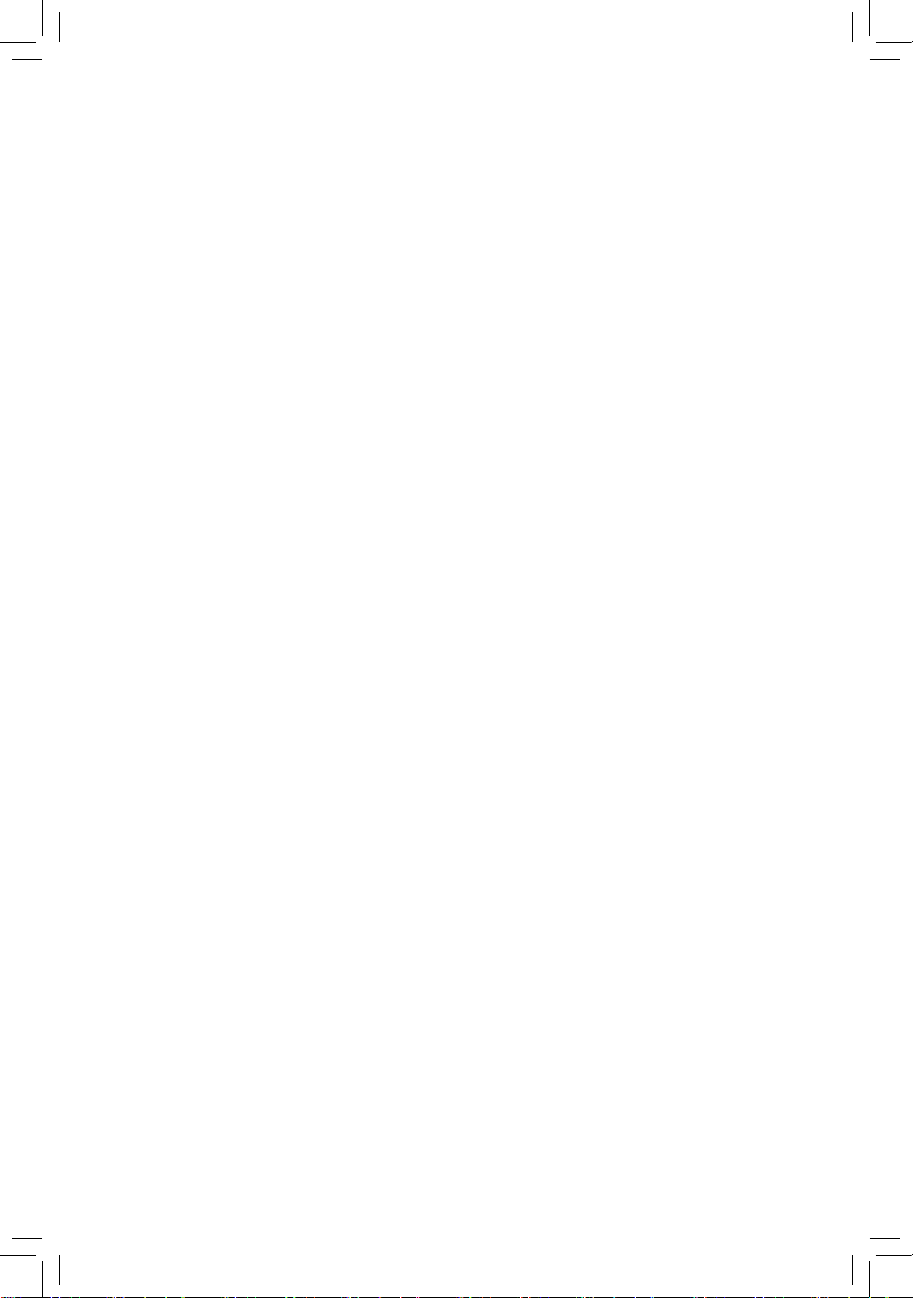
GA-EG31MF-S2
LGA775ソケットマザーボード (Intel® CoreTM プロセッサファミリー/
Intel
®
Pentium®
プロセッサファミリー
/Intel® Celeron®
プロセッサファミリー用
)
ユーザーズ マニュアル
改版
2001
12MJ-EG31MF2-2001R
Page 2
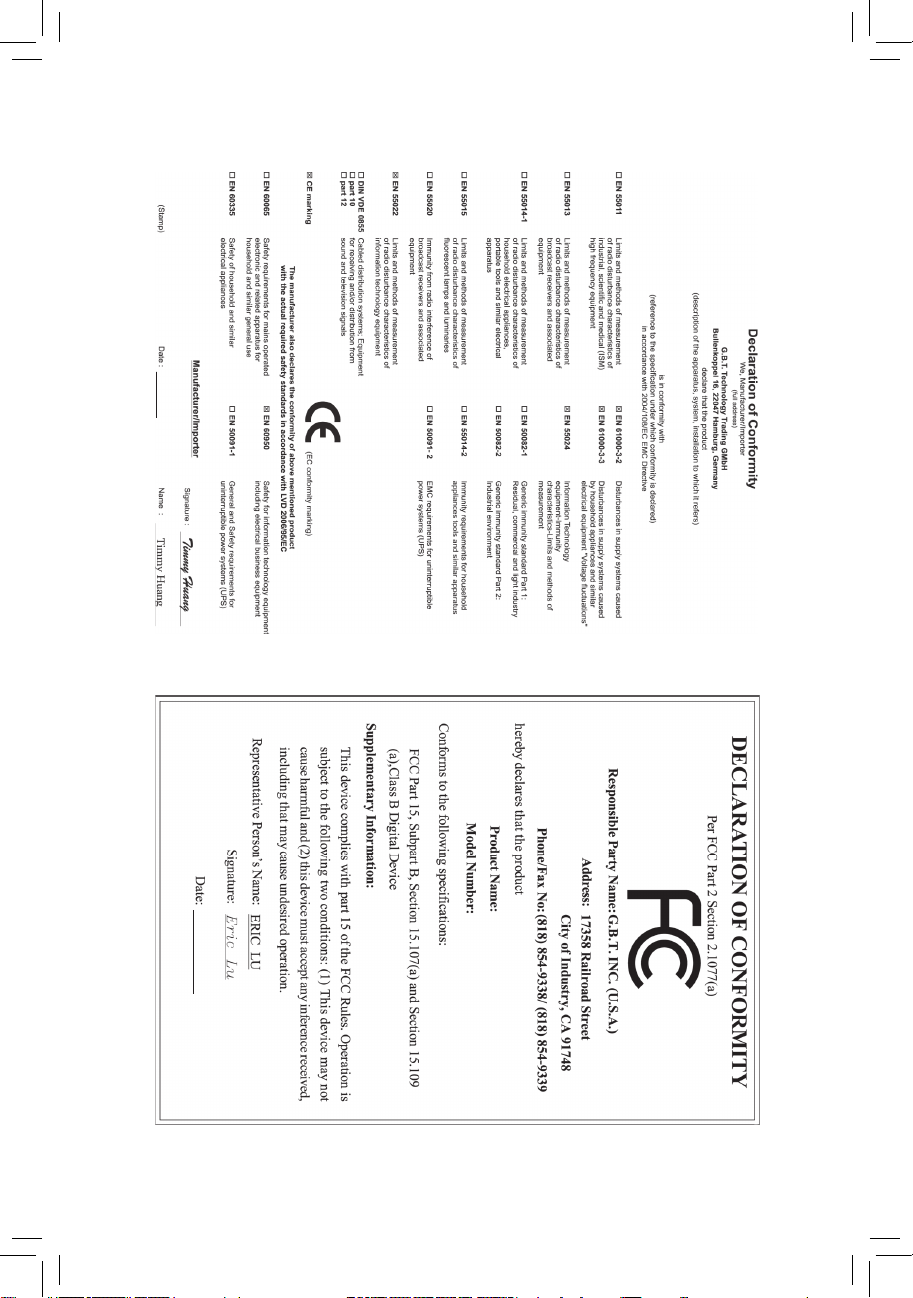
Aug. 5, 2008
Motherboard
GA-EG31MF-S2
Motherboard
GA-EG31MF-S2
Aug. 5, 2008
Page 3
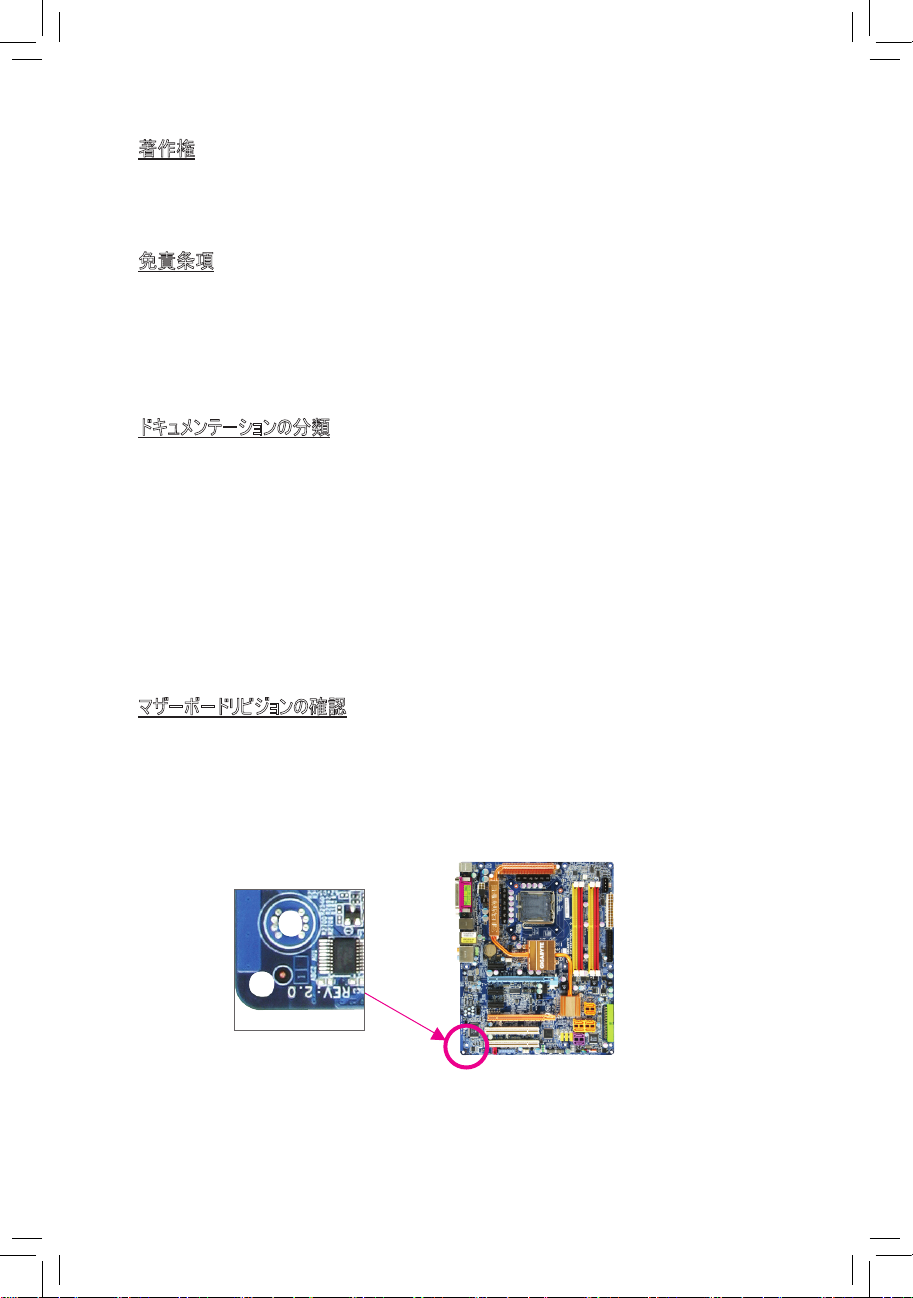
著作権
© 2008 GIGA-BYTE TECHNOLOGY CO., LTD.
版権所有。
本マニュアルに記載された商標は、それぞれの所有者に対して法的に登録されたものです。
免責条項
このマニュアルの情報は著作権法で保護されており、
GIGABYTE
に帰属します。
このマニュアルの仕様と内容は、
GIGABYTE
により事前の通知なしに変更されることがあります。
本マニュアルのいかなる部分も、
GIGABYTE
の書面による事前の承諾を受けることなしには、いか
なる手段によっても複製、コピー、翻訳、送信または出版することは禁じられています。
ドキュメンテーションの分類
本製品を最大限に活用できるように、
GIGABYTE
では次のタイプのドキュメンテーションを用意して
います:
詳細な製品情報については、ユーザーマニュアルをよくお読みください。
GIGABYTE
に固有な機能の使用法については、当社
Web
サイトの
Support\Motherboard\
Technology
ガイドの情報をお読みになるかダウンロードしてください。
製品関連の情報は、以下の
Web
サイトを確認してください:
http://www.gigabyte.com.tw
マザーボードリビジョンの確認
マザーボードのリビジョン番号は 「
REV: X.X 」
のように表示されます。例えば、「
REV: 1.0」
はマ
ザーボードのリビジョンが
1.0
であることを意味します。マザーボード
BIOS
、ドライバを更新する前
に、または技術情報を探しているときは、マザーボードのリビジョンをチェックしてください。
例:
Page 4
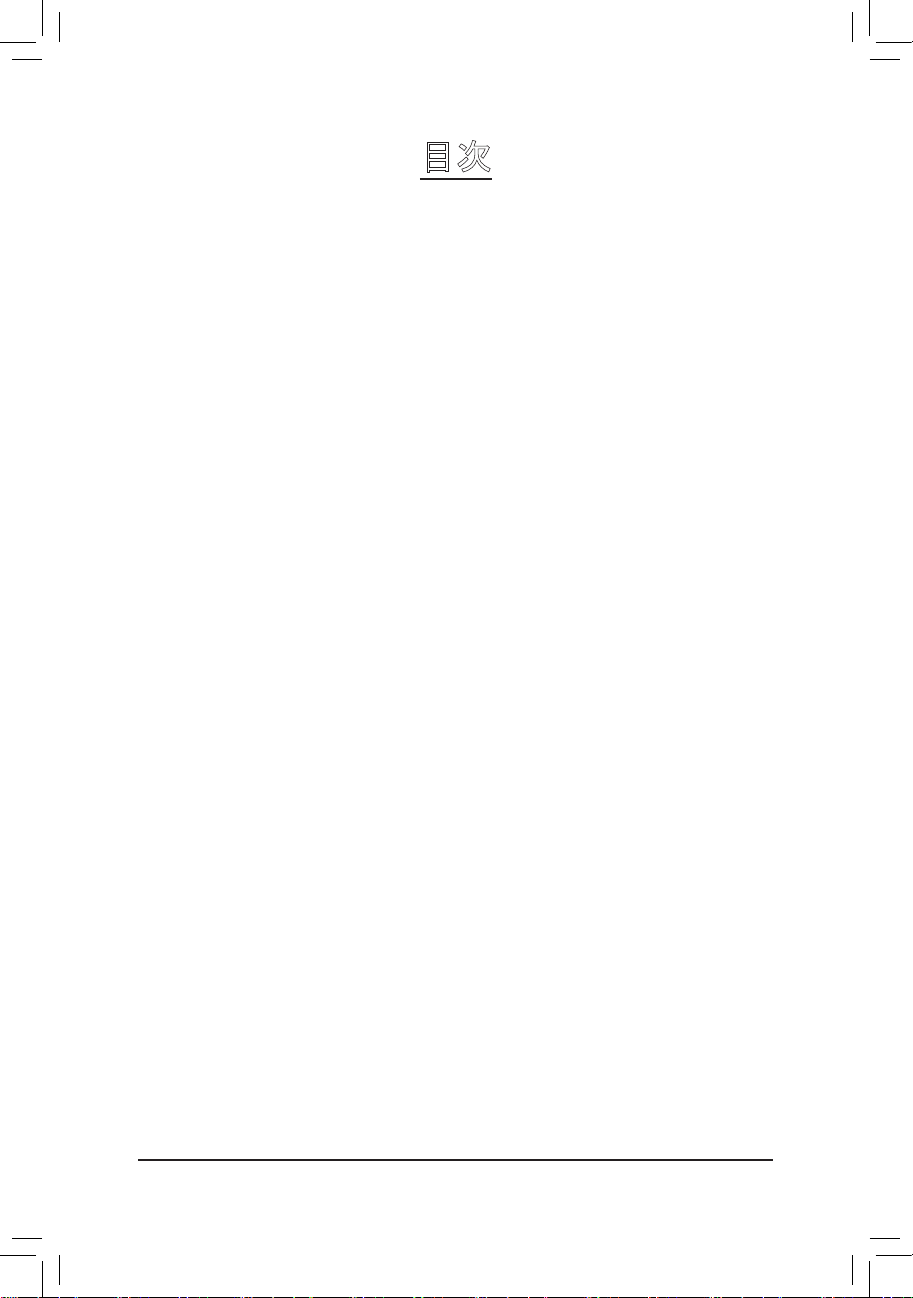
- 4 -
目次
ボックスの内容
................................................................................................................6
GA-EG31MF-S2
マザーボードのレイアウト
.....................................................................7
ブロック図
........................................................................................................................8
第
1
章
ハードウェアの取り付け
.................................................................................9
1-1
取り付け手順
.................................................................................................9
1-2
製品の仕様
.................................................................................................. 10
1-3 CPU
および
CPU
クーラーの取り付け
........................................................... 13
1-3-1 CPU
を取り付ける
.................................................................................................13
1-3-2 CPU
クーラーを取り付ける
....................................................................................15
1-4
メモリの取り付け
............................................................................................ 16
1-4-1
デュアルチャンネルのメモリ設定
............................................................................16
1-4-2
メモリの取り付け
....................................................................................................17
1-5
拡張カードの取り付け
.................................................................................. 18
1-6
背面パネルのコネクタ
...................................................................................19
1-7
内部コネクタ
.................................................................................................. 21
第
2
章
BIOS
セットアップ
.........................................................................................31
2-1
起動スクリーン
............................................................................................... 32
2-2
メインメニュー
.................................................................................................33
2-3 Standard CMOS Features .............................................................................. 35
2-4 Advanced BIOS Features .............................................................................. 37
2-5 Integrated Peripherals .................................................................................... 39
2-6 Power Management Setup ............................................................................. 42
2-7 PnP/PCICongurations ................................................................................. 44
2-8 PC Health Status ............................................................................................ 45
2-9 MB Intelligent Tweaker (M.I.T.) ....................................................................... 47
2-10 Load Fail-Safe Defaults .................................................................................. 49
2-11 Load Optimized Defaults ................................................................................ 49
2-12 Set Supervisor/User Password ...................................................................... 50
2-13 Save & Exit Setup .......................................................................................... 51
2-14 Exit Without Saving ........................................................................................ 51
Page 5
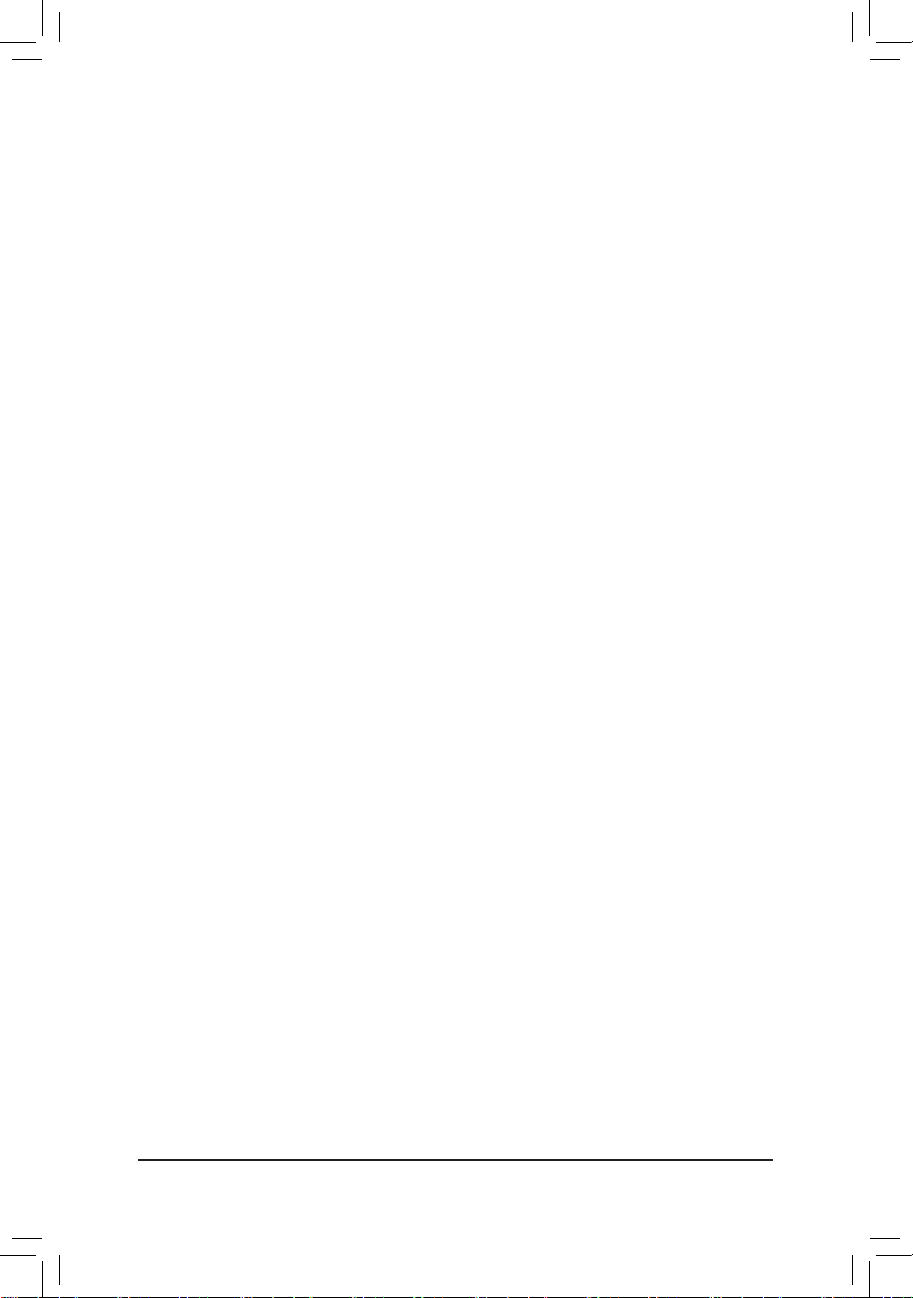
- 5 -
第
3
章 付録
............................................................................................................53
3-1 Installing Chipset Drivers (
チップセットドライバのインストール
) ..................... 53
3-2
オーディオ入力および出力を設定
............................................................... 54
3-2-1 2 / 4 / 5.1 / 7.1
チャネルオーディオを設定する
........................................................54
3-2-2 S/PDIF
入出力ケーブルの取り付け (オプション
) ..................................................56
3-3
トラブルシューティング
.................................................................................... 58
3-1-1
良くある質問
........................................................................................................58
3-1-2
トラブルシューティング手順
...................................................................................59
3-4
規制準拠声明
.............................................................................................61
複数言語による取付ガイド
........................................................................................65
*
本製品の使用に関する詳細情報については、
GIGABYTE
ウェブサイトにある完全版ユーザーズマニュア
ル (英語) をご覧ください。
Page 6
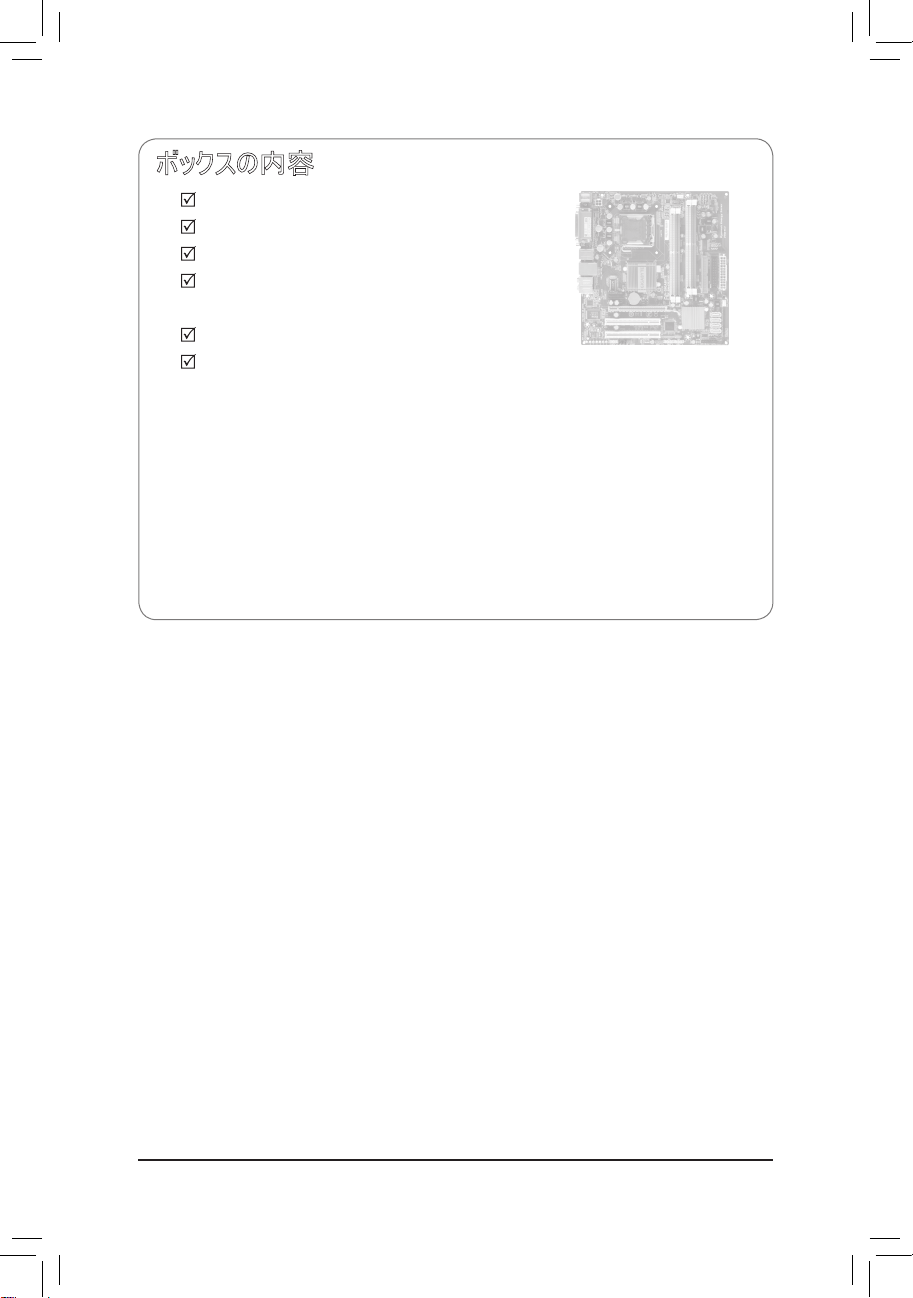
- 6 -
ボックスの内容
GA-EG31MF-S2
マザーボード
マザーボードドライバディスク
ユーザーズマニュアル
IDE
ケーブル
(x1)
およびフロッピーディスクドライブ
ケーブル
(x1)
SATA 3Gb/s
ケーブル
(x2)
I/O
シールド
•
上のボックスの内容は参照専用であり、実際のアイテムはお求めになった製品パッケージにより異なります。
ボックスの内容は、事前の通知なしに変更することがあります。
•
マザーボードの画像は参照専用です。
Page 7
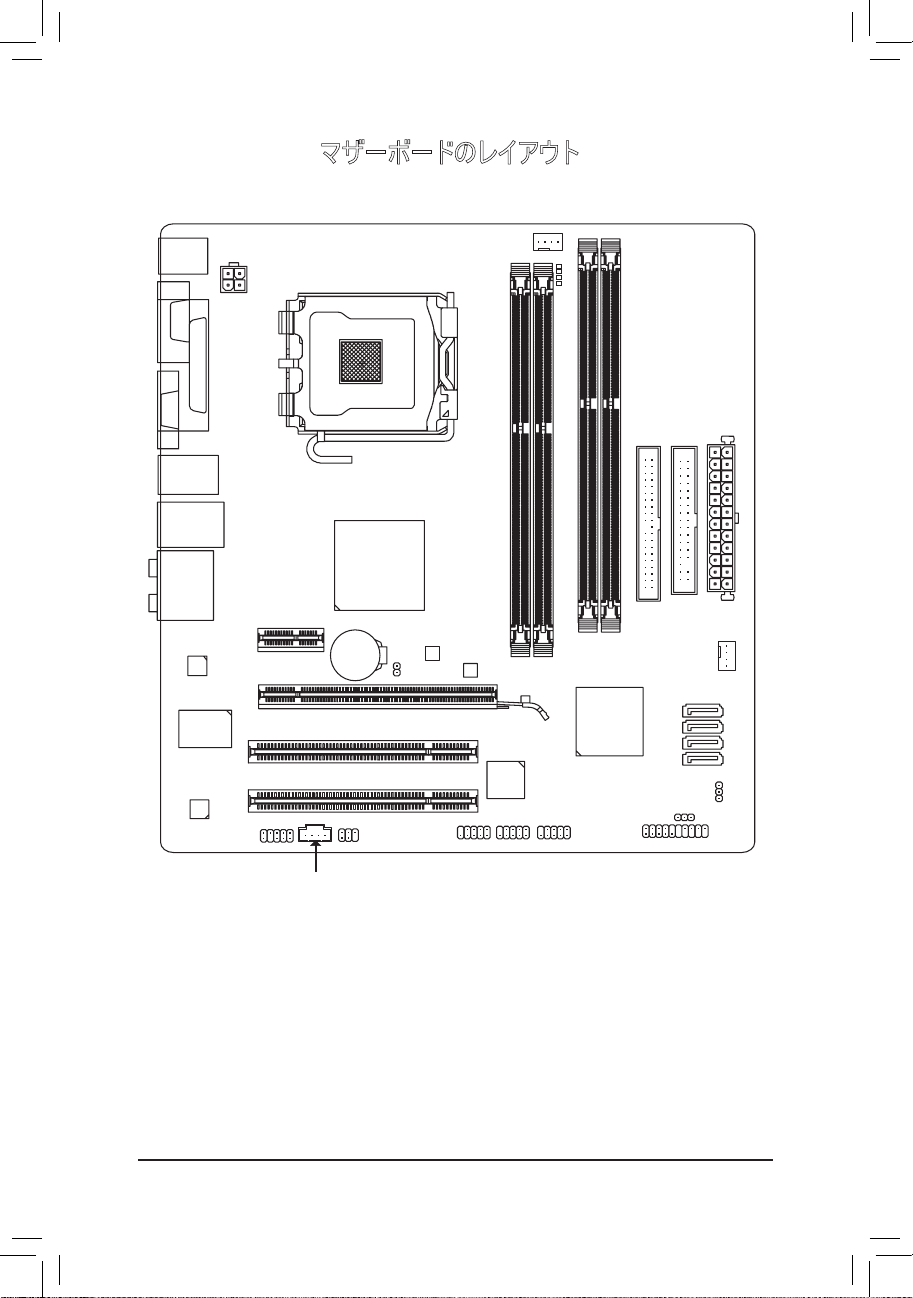
- 7 -
GA-EG31MF-S2
マザーボードのレイアウト
KB_MS
CPU_FAN
LGA775
ATX
GA-EG31MF-S2
F_AUDIO
ATX_12V
Intel
®
G31
USB_LAN
AUDIO
USB_1394
PCIE_1
SYS_FAN
F1_1394
F_PANEL
PWR_LED
F_USB2
IDE
F_USB1
CD_IN
FDD
PCIE_16
CODEC
TSB43AB23
PCI1
PCI2
BAT
IT8718
Intel
®
ICH7
CLR_CMOS
CI
M_BIOS
DDRII1
DDRII2
DDRII3
DDRII4
SPDIF_IO
SATAII3
RTL8111C
COMA
LPT
VGA
SATAII2
SATAII1
SATAII0
PHASE LED
B_BIOS
Page 8
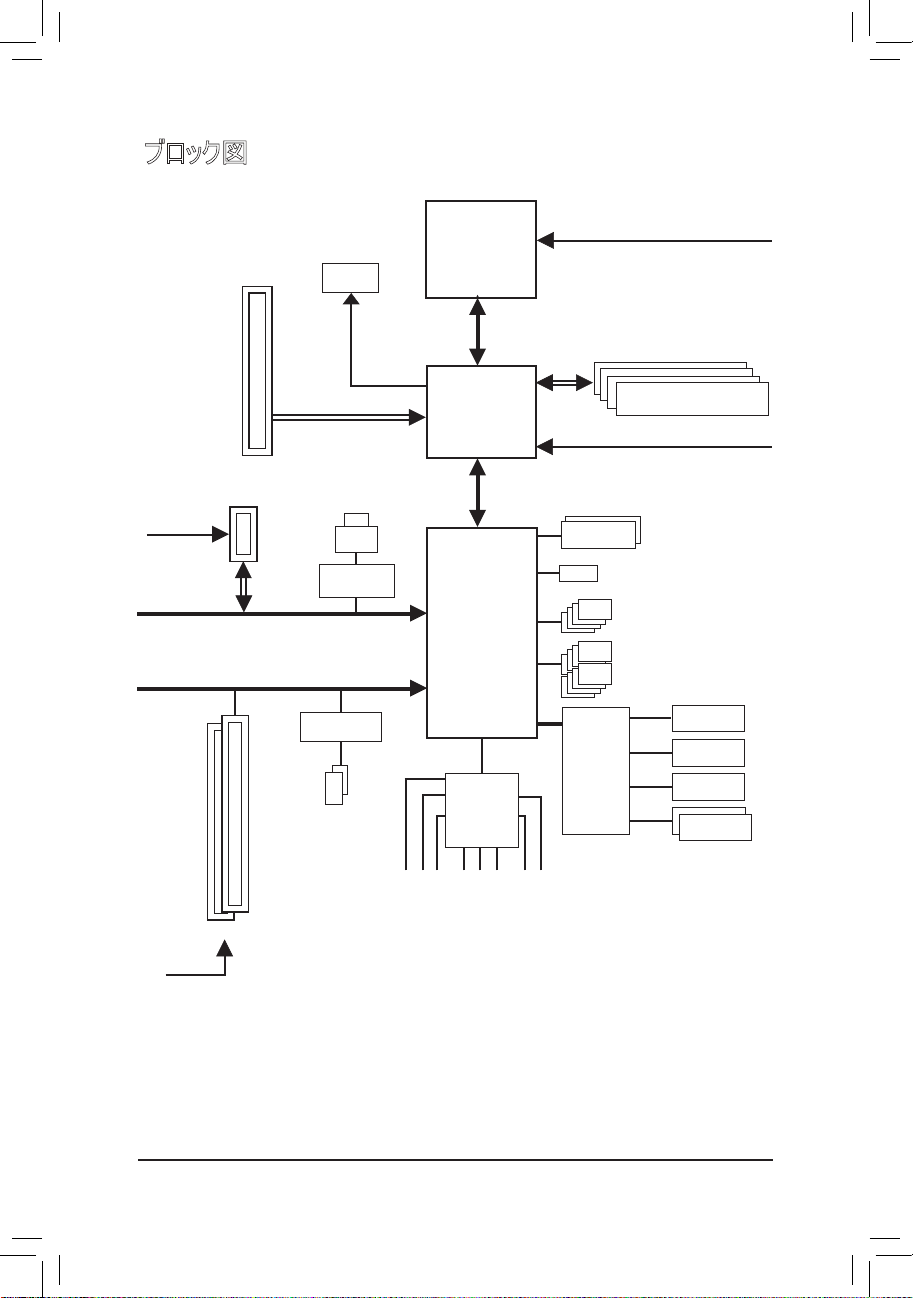
- 8 -
ブロック図
1 PCI Express x16
Dual Channel Memory
LGA775
Processor
Host
Interface
Intel
®
G31
GMCH CLK
(333/266/200 MHz)
2 PCI
PCI Bus
PCI Express Bus
4 SATA 3Gb/s
PCI CLK
(33 MHz)
PCIe CLK
(100 MHz)
PCI Express x16
8 USB Ports
IT8718
Floppy
PS/2 KB/Mouse
LPT Port
CPU CLK+/-
(333/266/200 MHz)
D-Sub
1 PCI Express x1
PCIe CLK
(100 MHz)
x1
ATA-100/66/33 IDE Channel
COM Port
DDR2 800/667 MHz
RJ45
LAN
RTL8111C
2 IEEE 1394a
TSB43AB23
Center/Subwoofer Speaker Out
Line-Out
MIC
Line-In
SPDIF In
SPDIF Out
Side Speaker Out
Surround Speaker Out
CODEC
Intel®
ICH7
Dual BIOS
Page 9
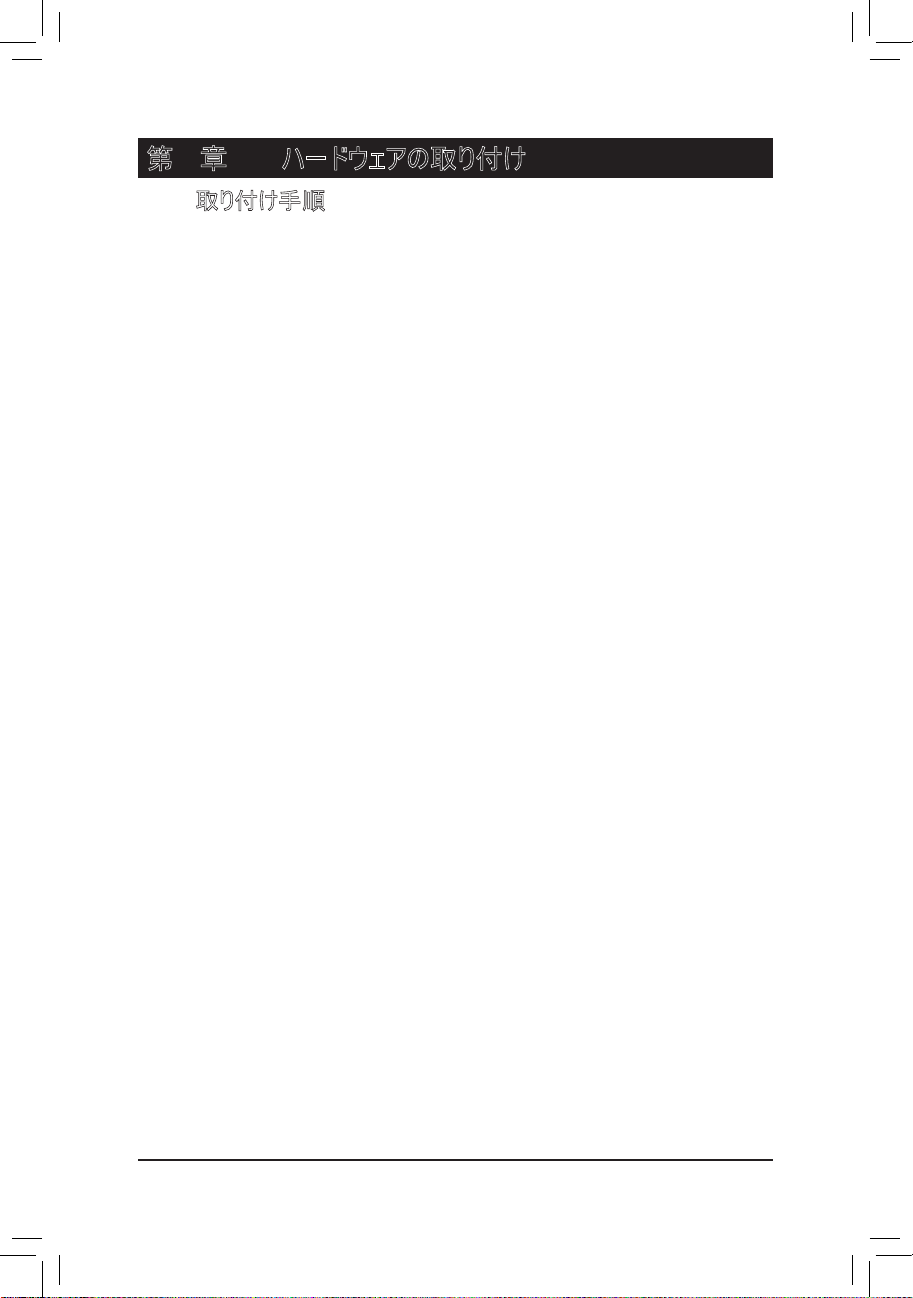
ハードウェアの取り付け
- 9 -
1-1 取り付け手順
マザーボードには、静電放電 (ESD) の結果損傷する可能性のある精巧な電子回路やコン
ポーネントが数多く含まれています。取り付ける前に、ユーザーマニュアルをよくお読みになり、
以下の手順に従ってください。
•
取り付ける前に、マザーボードの S/N (シリアル番号) スティッカまたはディーラーが提
供する保証スティッカを取り外したり、はがしたりしないでください。これらのシリアルス
テッカーは保証の確認に必要です。
•
マザーボードまたはその他のハードウェアコンポーネントを取り付けたり取り外したりす
る前に、常にコンセントからコードを抜いて AC 電力を切ってください。
•
ハードウェアコンポーネントをマザーボードの内部コネクタに接続しているとき、しっかり
接続されていることを確認してください。
•
マザーボードを扱う際には、金属リード線やコネクタには触れないでください。
•
マザーボード、CPU またはメモリなどの電子コンポーネントを扱うとき、静電放電
(ESD) リストストラップを着用するようにお勧めします。ESD リストストラップをお持ちで
ない場合、手を乾いた状態に保ち、金属物体に触れて静電気を取り除いてくださ
い。
•
マザーボードを取り付ける前に、これを静電防止パッドの上に置くか、静電遮断コン
テナの中に入れてください。
•
マザーボードから電源装置のケーブルを抜く前に、電源装置がオフになっていることを
確認してください。
•
パワーをオンにする前に、電源装置の電圧が地域の電源基準に従っていることを確
認してください。
•
製品を使用する前に、ハードウェアコンポーネントのすべてのケーブルと電源コネクタ
が接続されていることを確認してください。
•
マザーボードの損傷を防ぐために、ネジがマザーボードの回路やそのコンポーネントに
触れないようにしてください。
•
マザーボードの上またはコンピュータのケース内部に、ネジや金属コンポーネントが残
っていないことを確認してください。
•
コンピュータシステムは、平らでない面の上に置かないでください。
•
コンピュータシステムを高温環境で設置しないでください。
•
取り付け中にコンピュータのパワーをオンにすると、システムコンポーネントが損傷する
だけでなく、怪我につながる危険があります。
•
取り付けステップについて不明確な場合や、製品の使用に関して問題がある場合
は、正規のコンピュータ技術者にお問い合わせください。
第
1
章
ハードウェアの取り付け
Page 10
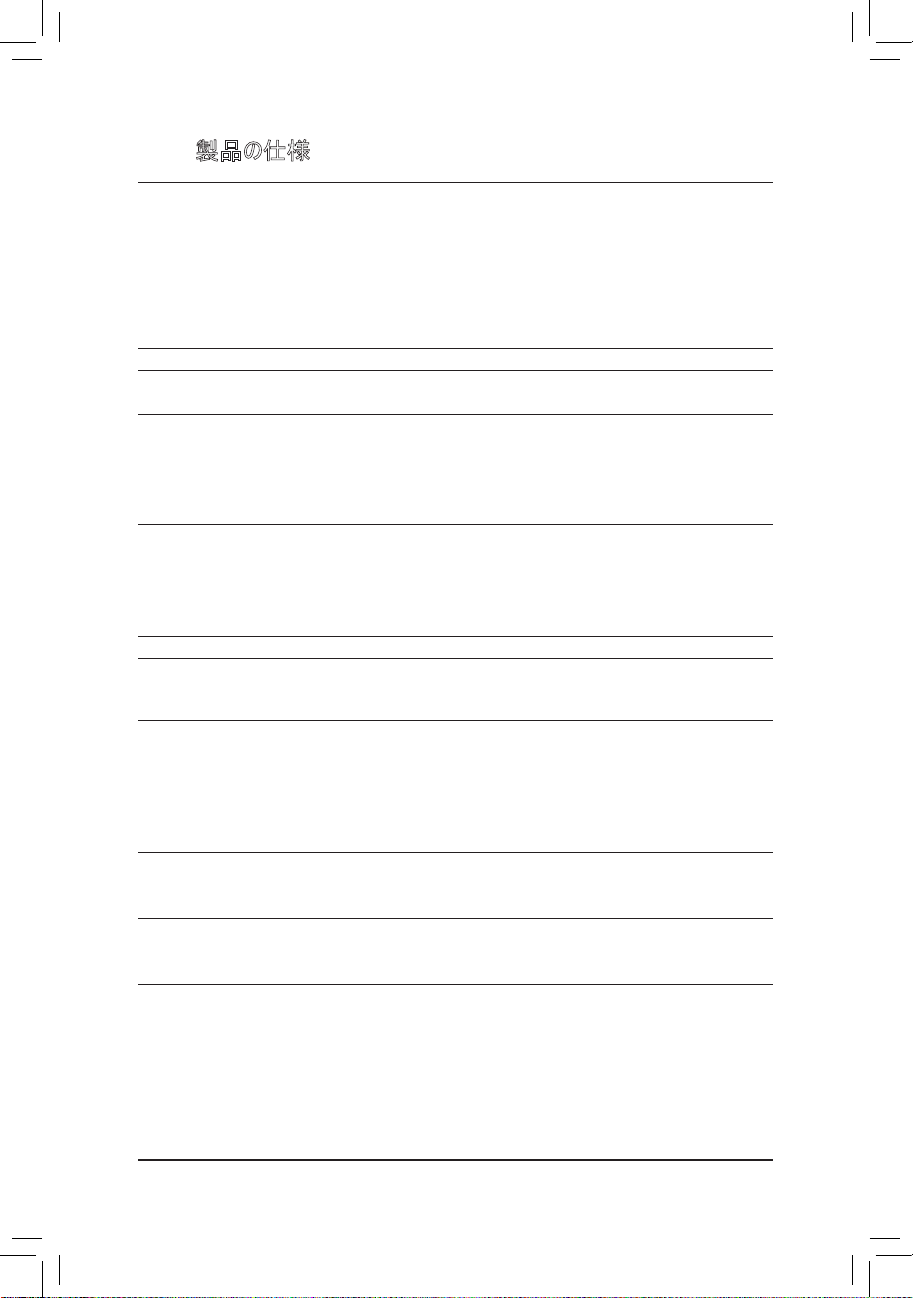
GA-EG31MF-S2
マザーボード
- 10 -
1-2
製品の仕様
CPU
LGA 775
パッケージの
Intel® CoreTM 2 Extreme
プロセッサ
/
Intel® CoreTM 2 Quad
プロセッサ
/ Intel® CoreTM 2 Duo
プロセッサ
/
Intel
®
Pentium®
プロセッサ
Extreme Edition/ Intel® Pentium® D
プロセッサ
/
Intel
®
Pentium® 4
プロセッサ
Extreme Edition/ Intel® Pentium® 4
プロセッサ
/
Intel
®
Celeron®
プロセッサをサポート
(
最新の
CPU
サポートリストについては、
GIGABYTE の Web
サイトにアクセス
してください)。
L2
キャッシュは
CPU
で異なります
フロントサイドバス
1333/1066/800 MHz FSB
チップセット
ノースブリッジ:
Intel
®
G31 Express
チップセット
サウスブリッジ:
Intel
®
ICH7
メモリ
最大
4 GB
のシステムメモリをサポートする
1.8V DDR2 DIMM
ソケット
(x4)
(注 1)
デュアルチャンネルメモリアーキテクチャ
DDR2 800/667 MHz
メモリモジュールのサポート
(
最新のメモリサポートリストについては、
GIGABYTE の Web
サイトにアクセス
してください)。
オーディオ
Realtek ALC888
コーデック
ハイディフィニションオーディオ
2/4/5.1/7.1
チャンネル
S/PDIF イン/
アウトのサポート
CD
インのサポート
LAN
Realtek 8111C chip (10/100/1000 Mbit)
拡張スロット
PCI Express x16
スロット
(x1)
PCI Express x1
スロット
(x1)
PCI
スロット
(x2)
ストレージインターフ
サウスブリッジ:
ェイス
-
ATA-100/66/33
および
2 つの IDE
デバイスをサポートする
IDE
コネクタ
(x1)
-
最大
4 つの SATA 3Gb/s
デバイスをサポートする
SATA 3Gb/s
コネクタ
(x4)
iTE IT8718
チップ
:
-
最大
1
つのフロッピーディスクドライブをサポートするフロッピーディスクドラ
イブコネクタ
(x1)
IEEE 1394
T.I. TSB43AB23
チップ
最大
2 つの IEEE 1394a
ポート (背面パネルに
1
つ、内部
IEEE 1394
ヘッダに
接続された
IEEE 1394
ブラケットを介して
1 つ)
USB
サウスブリッジに統合
最大
8 の USB 2.0/1.1
ポート (背面パネルに
4
つ、内部
USB
ヘッダに接続さ
れた
USB
ブラケットを介して
4 つ)
Page 11
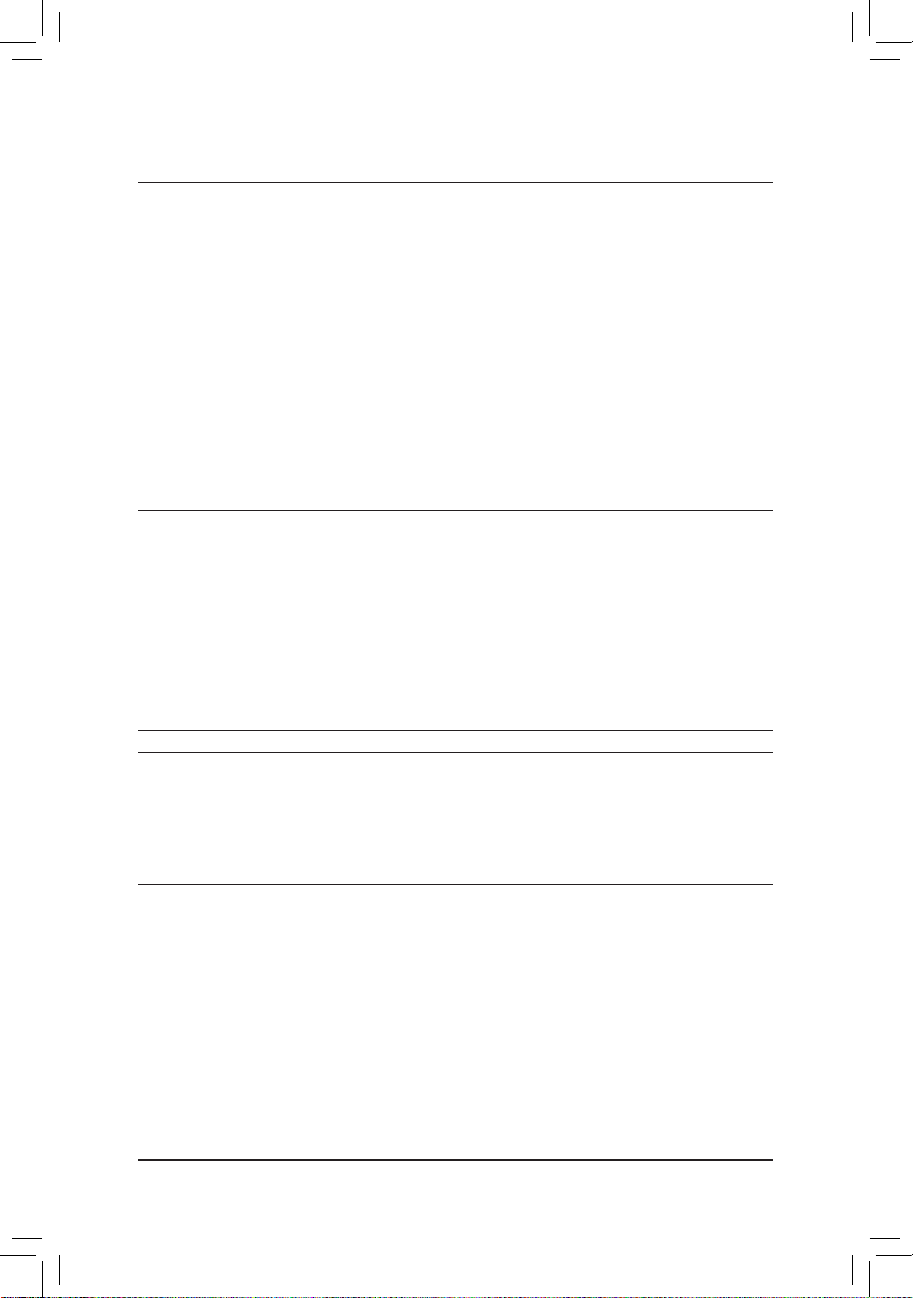
ハードウェアの取り付け
- 11 -
内部コネクタ
24 ピン ATX
メイン電源コネクタ
(x1)
4 ピン ATX 12V
電源コネクタ
(x1)
フロッピーディスクドライブコネクタ
(x1)
IDE
コネクタ
(x1)
SATA 3Gb/s
コネクタ
(x4)
CPU
ファンヘッダ
(x1)
システムファンヘッダ
(x1)
前面パネルヘッダ (x1)
前面パネルオーディオヘッダ (x1)
CD
インコネクタ
(x1)
S/PDIF
入出力ヘッダー
(x1)
USB 2.0/1.1
ヘッダ
(x2)
IEEE 1394a
ヘッダ
(x1)
電源
LED
ヘッダ
(x1)
シャーシ侵入ヘッダ
(x1)
背面パネルの
1 x PS/2
キーボードポート
コネクタ
1 x PS/2
マウスポート
パラレルポート
(x1)
シリアルポート
(x1)
1 x D-Sub
ポート
USB 2.0/1.1
ポート
(x4)
IEEE 1394a
ポート
(x1)
RJ-45
ポート
(x1)
オーディオジャック
(x6) (
センター/サブウーファスピーカーアウト/背面スピーカー
アウト/側面スピーカーアウト/ラインイン/ラインアウト/マイク
)
I/O
コントローラ
iTE IT8718
チップ
ハードウェアモニタ
システム電圧の検出
CPU
温度の検出
CPU /
システムファン速度の検出
CPU
過熱警告
CPU /
システムファンエラー警告
CPU /
システムファン速度制御
(注 2)
Page 12
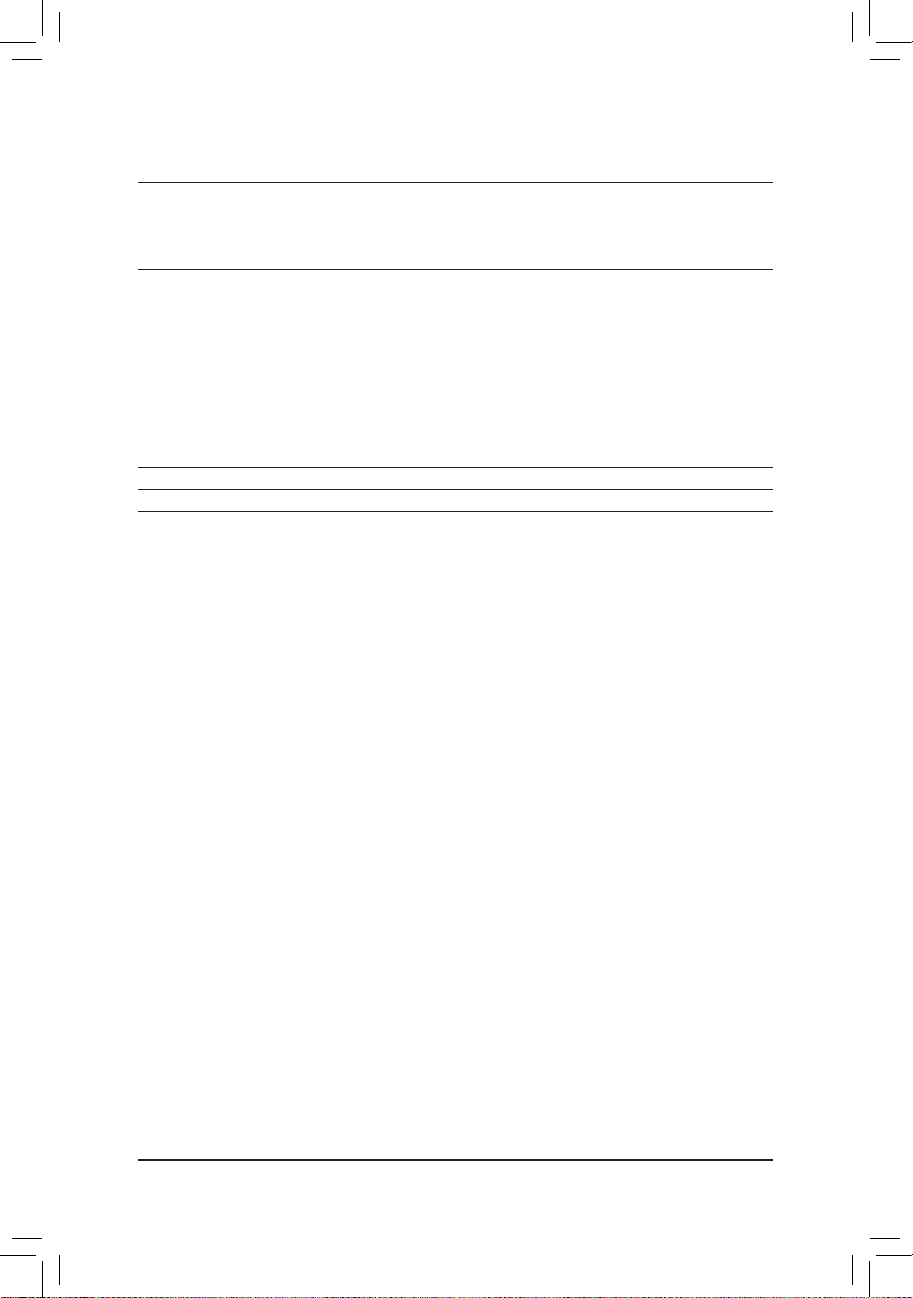
GA-EG31MF-S2
マザーボード
- 12 -
(
注
1)
標準
PC
アーキテクチャにより、ある量のメモリはシステム使用向けに保存されます。従って、実
際のメモリサイズは表示された量より少なくなります。例えば、
4 GB
のメモリサイズはシステム起
動中は
3.xxGB
メモリと表示されます。
(
注
2) CPU/
システムのファン速度制御機能がサポートされているかどうかは、取り付ける
CPU/
システム
クーラーによって異なります。
(注 3) EasyTune
の使用可能な機能は、マザーボードのモデルによって異なります。
(注 4)
ハードウェアに制限があるため、のサポートを有効にするには、
Intel
®
CoreTM 2 Extreme/
CoreTM 2 Quad/ CoreTM 2 Duo/ Pentium Dual-Core/Celeron Dual-Core/ Celeron 400 Series CPU
をイ
ンストールする必要があります。
BIOS
8 Mbit
フラッシュ
(x2)
ライセンスを受けた
AWARD BIOS
の使用
DualBIOSTM
のサポート
PnP 1.0a, DMI 2.0, SM BIOS 2.4, ACPI 1.0b
固有の機能
@BIOS
のサポート
Download Center
のサポート
Q-Flash
のサポート
EasyTune
のサポート
(注 3)
Xpress Install
のサポート
Xpress Recovery2
のサポート
Virtual Dual BIOS
のサポート
Dynamic Energy Saver Advanced (
ダイナミックエナジーセーバーアドバンスト
)
のサポート
(注 4)
オペレーティング システム
Microsoft® Windows® Vista/XP
のサポート
フォームファクタ
マクロ
ATX
フォームファクタ、
24.4cm x 23cm
Page 13
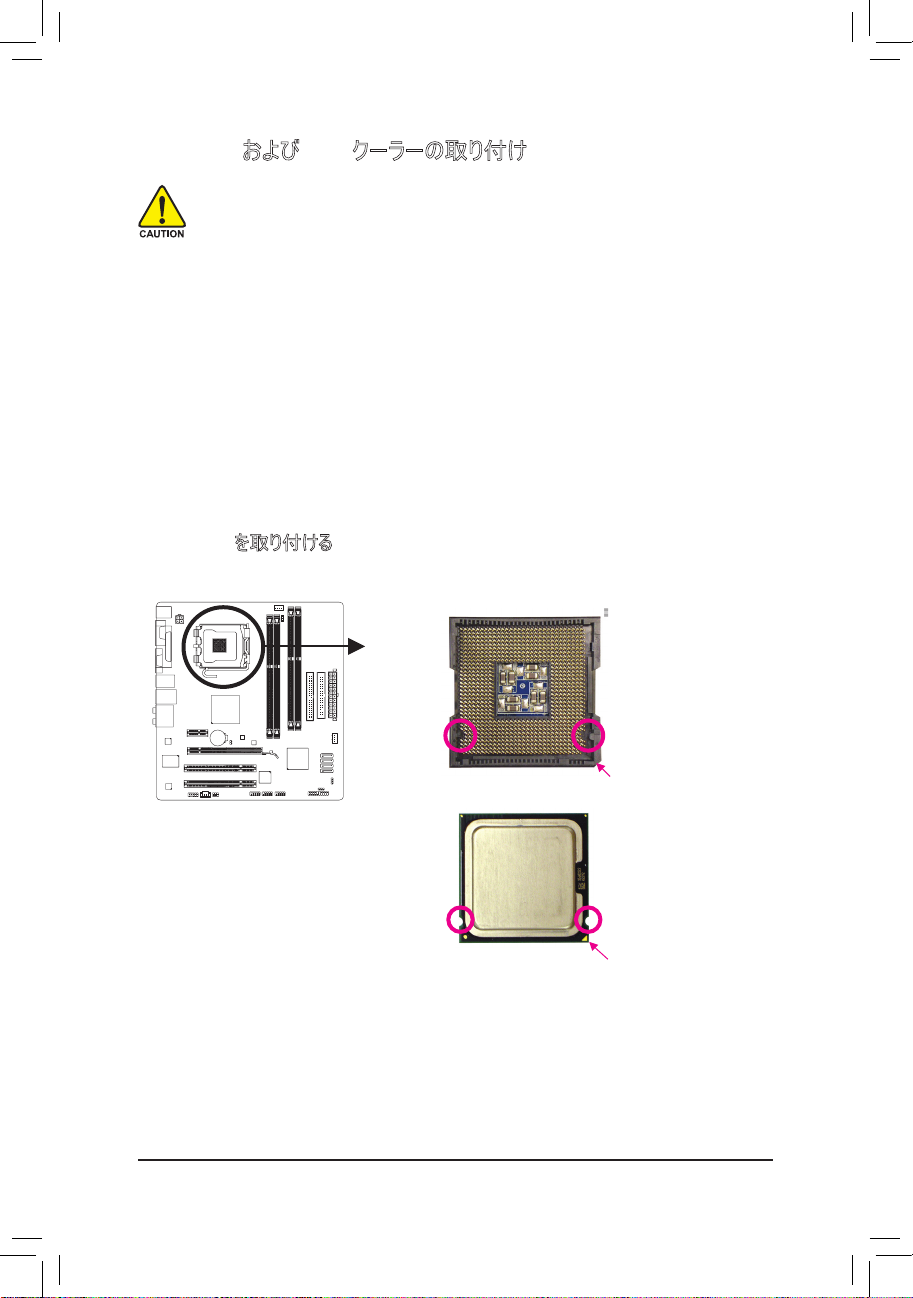
ハードウェアの取り付け
- 13 -
1-3 CPU
および
CPU
クーラーの取り付け
1-3-1 CPU
を取り付ける
A.
マザーボード
CPU
ソケットのアライメントキーおよび
CPU
のノッチを確認します。
ノッチ
LGA 775 CPU
LGA775 CPU
ソケット
CPU の三角形のピン 1 マーキング
アライメントキー
CPU を取り付ける前に次のガイドラインをお読みください。
• マザーボードがCPUをサポートしていることを確認してください。
(最新の CPU サポートリストについては、GIGABYTE の Web サイトにアクセスしてください)。
• ハードウェアが損傷する原因となるため、CPU を取り付ける前に必ずコンピュータのパワーを
オフにし、コンセントから電源コードを抜いてください。
• CPU のピン 1 を探します。CPU は間違った方向には差し込むことができません。(また
は、CPU の両側のノッチと CPU ソケットのアライメントキーを確認します)。
• CPU の表面に熱グリースを均等に薄く塗ります。
• CPU クーラーを取り付けないうちはコンピュータのパワーをオンにしないでください。CPU が損
傷する原因となります。
• CPU の仕様に従って、CPUのホスト周波数を設定してください。ハードウェアの仕様を超えた
システムバスの周波数設定は周辺機器の標準要件を満たしていないため、お勧めできませ
ん。標準仕様を超えて周波数を設定したい場合は、CPU、グラフィックスカード、メモリ、ハー
ドドライブなどのハードウェア仕様に従ってください。
CPU ソケットのピン 1 隅
アライメントキー
ノッチ
Page 14
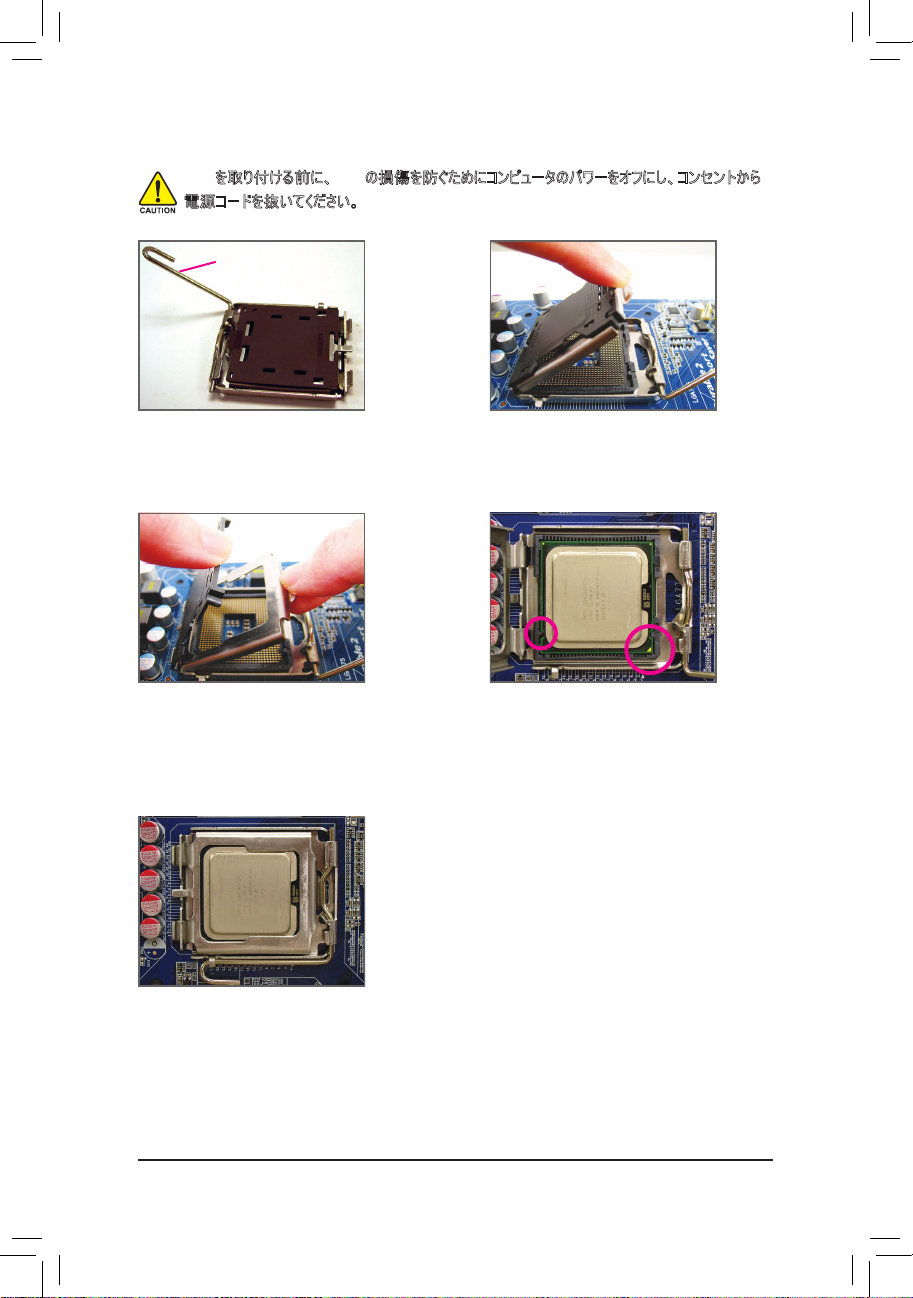
GA-EG31MF-S2
マザーボード
- 14 -
B. 以下のステップに従って、CPU をマザーボード の CPU ソケットに正しく取り付けてください。
CPU
を取り付ける前に、CPU の損傷を防ぐためにコンピュータのパワーをオフにし、コンセントから
電源コードを抜いてください。
CPU ソケットレバー
ステップ 2:
CPU ソケットの金属製ロードプレートを持ち
上げます。(ソケットの接点に触れないでくだ
さい)。
ステップ 4:
CPU を親指と人差し指で抑えます。CPU ピン
1 のマーキング (三角形) を CPU ソケットのピン
1 隅に合わせ (または、CPU ノッチをソケットア
ライメントキーに合わせ)、CPU を所定の位置
にそっと差し込みます。
ステップ 3:
ロードプレートから保護ソケットカバーを取り外
します。(CPU ソケットを保護するために、CPU
を取り付けた場所の保護ソケットカバーを取り
替えてください)。
ステップ 5:
CPU が正しく挿入されたら、ロードプレートを
元に戻し、CPU ソケットレバーをそのロックされ
た位置に押し込んでください。
ステップ 1:
CPU ソケットレバーを完全に持ち上げます。
Page 15
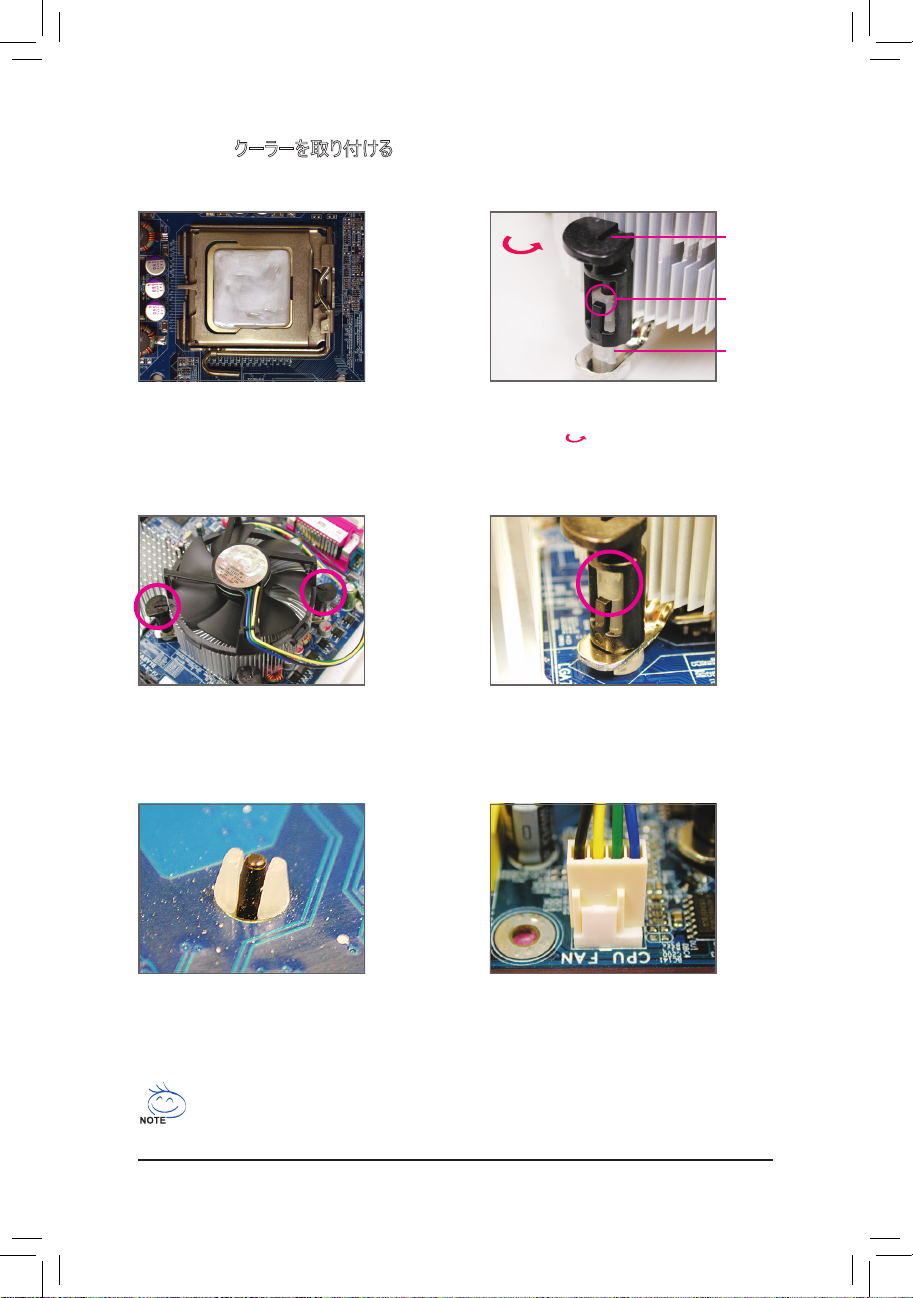
ハードウェアの取り付け
- 15 -
ステップ
2
:
クーラーを取り付ける前に、オスプッシュピンの
矢印記号
の方向に注意してください。
(
矢印の方向に沿ってプッシュピンを回すとクー
ラーが取り外すされ、逆の方向に回すと取り
付けられます。
)
CPU クーラーと CPU の間の熱グリース/テープは CPU にしっかり接着されているため、CPU クーラ
ーを取り外すときは、細心の注意を払ってください。CPU クーラーを不適切に取り外すと、CPU
が損傷する恐れがあります。
ステップ 3:
クーラーを CPU の上に配置し、マザーボード
のピン穴を通して 4 つのプッシュピンを揃えま
す。プッシュピンを、対角方向に押し下げてく
ださい。
ステップ 4:
それぞれのプッシュピンを押し下げると、「クリッ
ク音」が聞こえます。オスとメスのプッシュピンが
しっかり結合していることを確認してください (ク
ーラーを取り付ける方法については、CPU クー
ラーの取り付けマニュアルを参照してください)。
ステップ 5:
インストール後、マザーボードの背面をチェック
します。プッシュピンが上の図のように挿入され
ていれば、取り付けは完了です。
ステップ 6:
最後に、CPU クーラーの電源コネクタをマザー
ボードのCPUファンヘッダ (CPU_FAN) に取り付
けてください。
1-3-2 CPU クーラーを取り付ける
以下のステップに従って、CPU クーラーをマザーボードに正しく取り付けてください。(以下の手順は、サンプ
ルのクーラーとして Intel® ボックスクーラーを使用しています。)
ステップ 1:
取り付けたCPU の表面に熱グリースを均等に
薄く塗ります。
オスのプッ
シュピン
メスのプッ
シュピン
メスのプ
ッシュピン
の上面
オスプッシュピ
ンの矢印記
号の方向
Page 16
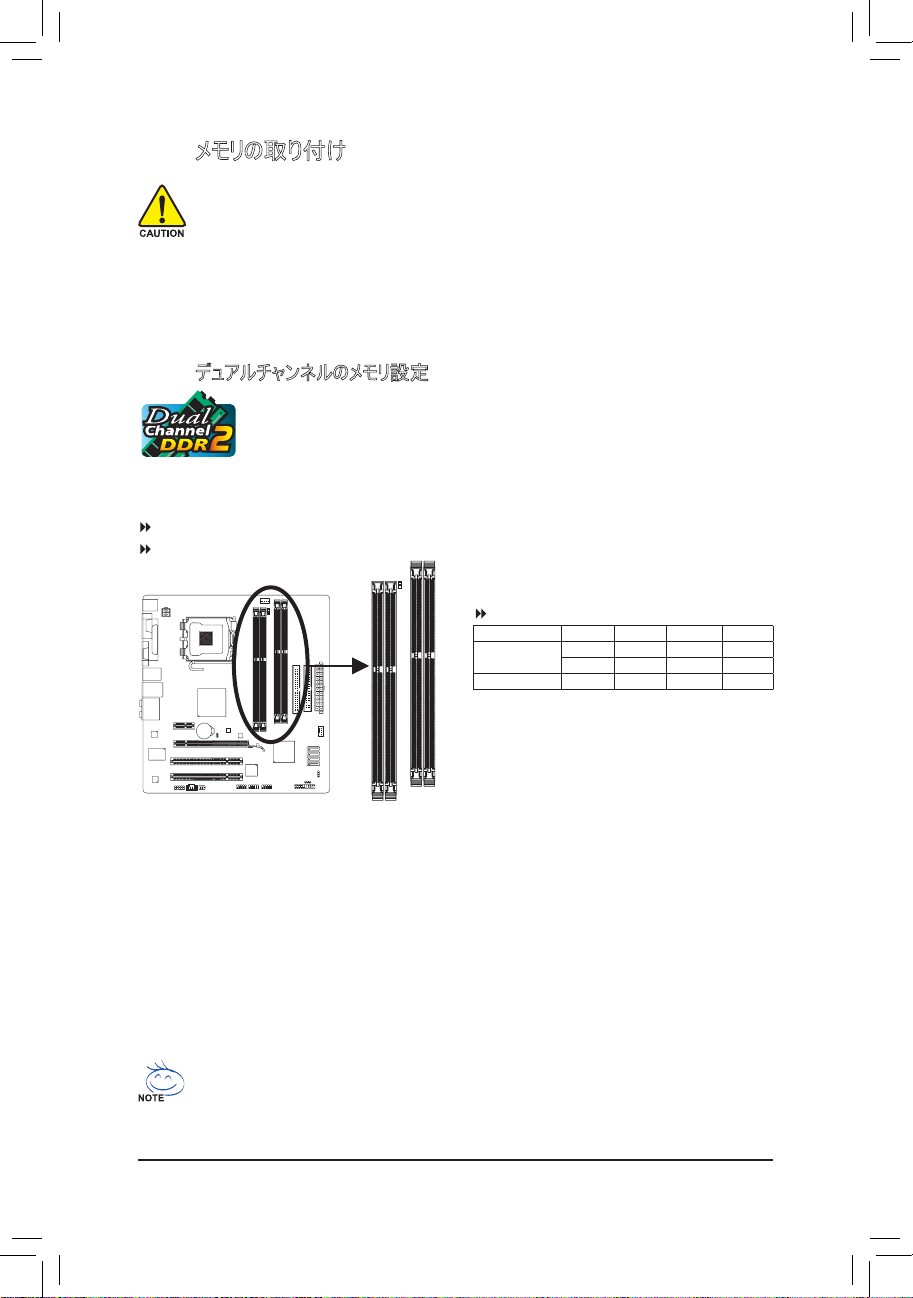
GA-EG31MF-S2
マザーボード
- 16 -
DDRII1
DDRII2
DDRII3
DDRII4
1-4 メモリの取り付け
メモリを取り付ける前に次のガイドラインをお読みください:
• マザーボードがメモリをサポートしていることを確認してください。同じ容量、ブランド、速度、
およびチップのメモリをご使用になることをお勧めします。
(最新のメモリサポートリストについては、GIGABYTE の Web サイトにアクセスしてください)。
• ハードウェアが損傷する原因となるため、メモリを取り付ける前に必ずコンピュータのパワーを
オフにし、コンセントから電源コードを抜いてください。
• メモリモジュールは、絶対に確実な設計が施されています。メモリモジュールは、一方向にし
か挿入できません。メモリを挿入できない場合は、方向を変えてください。
1-4-1 デュアルチャンネルのメモリ設定
このマザーボードには、DDR2 メモリソケットが搭載されており、デュアルチャンネルテクノ
ロジをサポートします。メモリを取り付けた後、BIOS はメモリの仕様と容量を自動的に
検出します。デュアルチャンネルメモリモードを有効にすると、元のメモリバンド幅が 2 倍
になります。
4 つの DDR2 メモリソケットが 2 つのチャンネルに分割され、それぞれのチャンネルには以下のように 2 つの
メモリソケットが付いています:
チャンネル 0: DDRII1, DDRII2
チャンネル 1: DDRII3, DDRII4
チップセットの制限により、デュアルチャンネルモードでメモリを取り付ける前に以下のガイドラインをお読み
ください。
1. DDR2 メモリモジュールが1つしか取り付けられていない場合、デュアルチャンネルモードは有効に
なりません。
2. 2 つまたは 4 つのメモリモジュールでデュアルチャンネルモードを有効にするとき、最適のパフォー
マンスを発揮させるには同じ容量、ブランド、速度、およびチップのメモリを使用し、同じ色の
DDR2 ソケットに取り付けるようにお勧めします。
3. チップセットの制限により、システムの起動失敗やメモリモジュールの検出エラーを防止するた
め、同じチャンネルの 2 つのDIMMソケット (たとえば DDRII1 と DDRII2) に両面メモリモジュールを
挿入しないでください。
異なる容量とチップのメモリモジュールを取り付けるとき、POST 中にメモリはフレックスメモリモード
で作動していますというメッセージが表示されます。Intel
®
フレックスメモリテクノロジでは、異なる
メモリサイズを装着しながらデュアルチャンネルモード/パフォーマンスを発揮することによって、アッ
プグレードするためのより大きな柔軟性を提供しています。
(SS=片面、DS=両面、「- -」=メモリなし)
DDRII1 DDRII2 DDRII3 DDRII4
2 つのモジュール
DS/SS - - DS/SS - -
- - DS/SS - - DS/SS
4 つのモジュール
SS SS SS SS
デュアルチャンネルメモリ構成表
Page 17
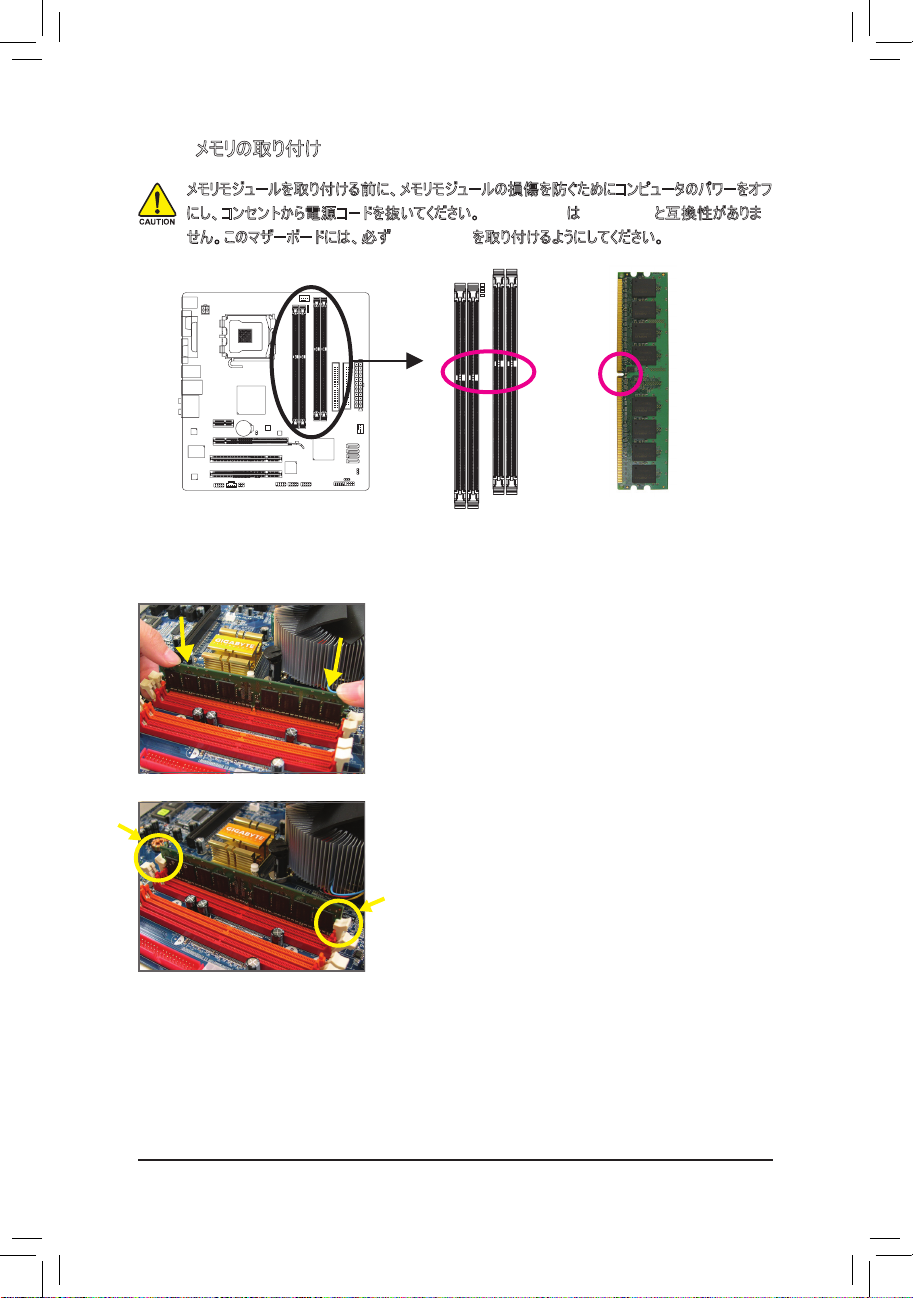
ハードウェアの取り付け
- 17 -
1-4-2 メモリの取り付け
ステップ 1:
メモリモジュールの方向に注意します。メモリソケットの両端の保
持クリップを広げます。ソケットにメモリモジュールを取り付けます。
左の図に示すように、指をメモリの上に置き、メモリを押し下げ、
メモリソケットに垂直に差し込みます。
ステップ 2:
メモリモジュールがしっかり差し込まれると、ソケットの両端のチップ
はカチッと音を立てて所定の位置に収まります。
DDR2 メモリモジュールにはノッチが付いているため、一方向にしかフィットしません。以下のステップに従っ
て、メモリソケットにメモリモジュールを正しく取り付けてください。
メモリモジュールを取り付ける前に、メモリモジュールの損傷を防ぐためにコンピュータのパワーをオフ
にし、コンセントから電源コードを抜いてください。DDR2 DIMMs は DDR DIMM と互換性がありま
せん。このマザーボードには、必ず DDR2 DIMM を取り付けるようにしてください。
DDR2 DIMM
ノッチ
Page 18
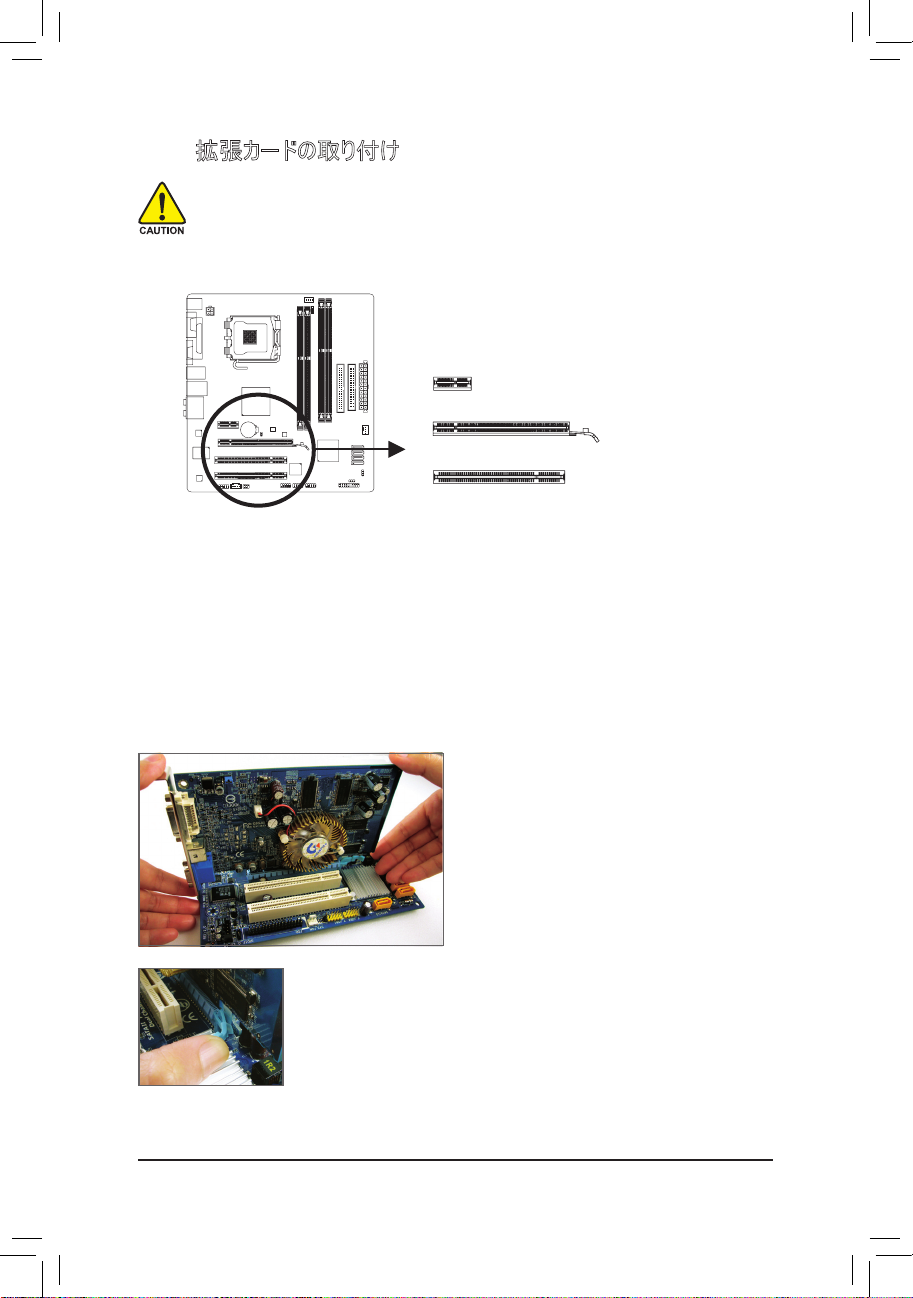
GA-EG31MF-S2
マザーボード
- 18 -
PCI Express x1 スロット
PCI スロット
PCI Express x16 スロット
1-5 拡張カードの取り付け
拡張カードを取り付ける前に次のガイドラインをお読みください:
•
マザーボードが拡張カードをサポートしていることを確認してください。拡張カードに付属する
マニュアルをよくお読みください。
•
ハードウェアが損傷する原因となるため、拡張カードを取り付ける前に必ずコンピュータのパ
ワーをオフにし、コンセントから電源コードを抜いてください。
以下のステップに従って、拡張スロットに拡張カードを正しく取り付けてください。
1. カードをサポートする拡張スロットを探します。シャーシの背面パネルから金属製のスロットカバーを取り外
します。
2. カードの位置をスロットに合わせ、スロットに完全に装着されるまでカードを下に押します。
3. カードの金属の接点がスロットに完全に挿入されていることを確認します。
4. カードの金属製ブラケットをねじでシャーシの背面パネルに固定します。
5. すべての拡張カードを取り付けたら、シャーシカバーを元に戻します。
6. コンピュータのパワーをオンにします。必要に応じて、BIOS セットアップを開き、拡張カードで要求され
る BIOS の変更を行ってください。
7. 拡張カードに付属するドライバを、オペレーティングシステムにインストールします。
•
グラフィックスカードの取り付け:
カードの上端が
PCI Express x16
スロットに完全
に挿入されるまで、そっと押し下げます。カードが
スロットにしっかり装着され、動かないことを確認
してください。
•
カードを取り外す:
スロットのレバーをそっと押し戻し、カードを真っ直ぐ上に持ち上げてスロットか
ら取り出します。
例: PCI Express x16 グラフィックスカードの取り付けと取り外し:
Page 19
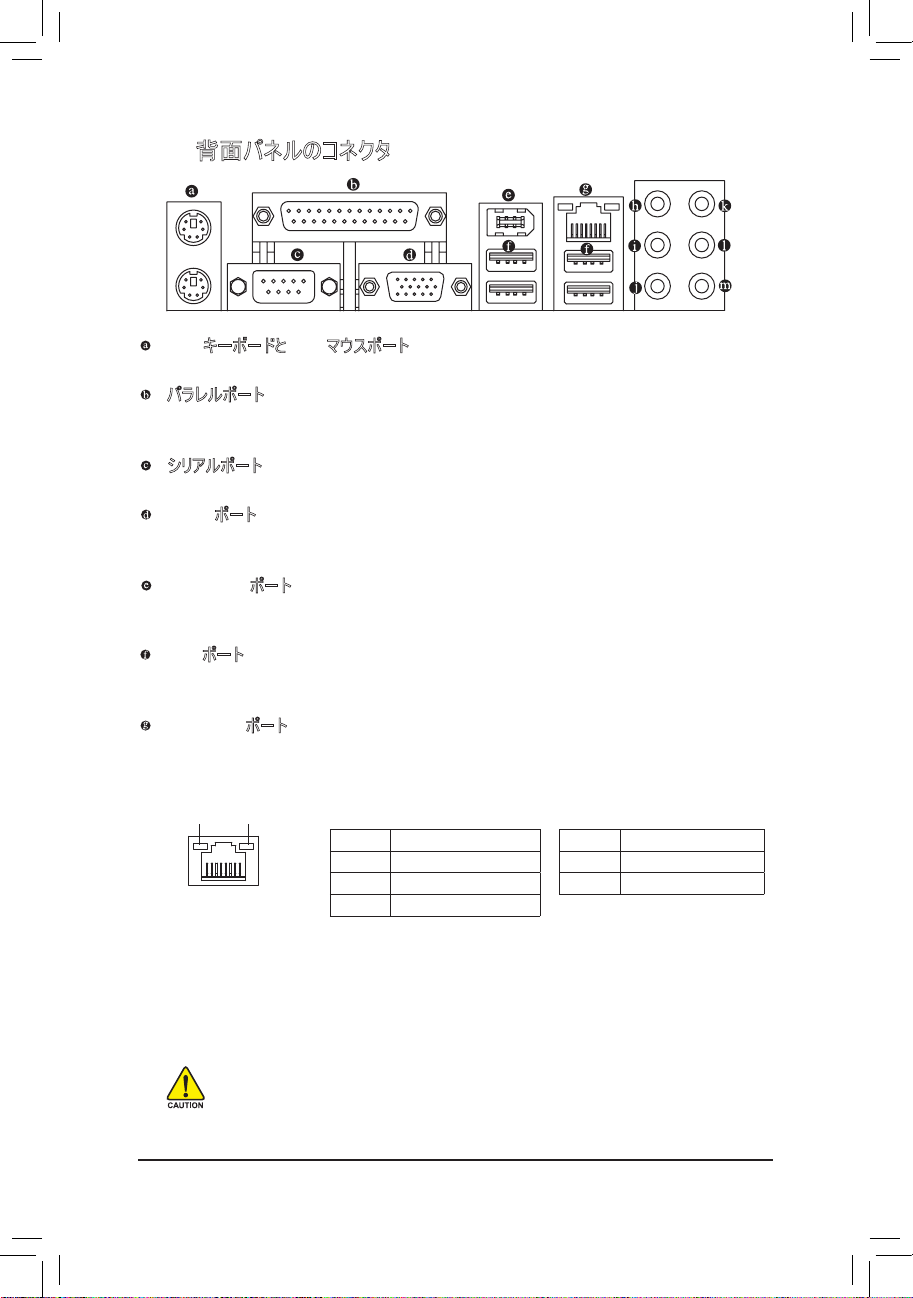
ハードウェアの取り付け
- 19 -
•
背面パネルコネクタに接続されたケーブルを取り外しているとき、まずデバイスからケーブル
を取り外し、次にマザーボードからケーブルを取り外します。
• ケーブルを取り外しているとき、コネクタから真っ直ぐに引き抜いてください。ケーブルコネクタ
内部でショートする原因となるので、横に揺り動かさないでください。
アクティビティ LED
接続
速度LED
LANポート
1-6
背面パネルのコネクタ
PS/2
キーボードと
PS/2
マウスポート
PS/2
マウスを上部ポート(緑)に、
PS/2
キーボードを下部ポート(紫)に接続します。
パラレルポート
パラレルポートに、プリンタ、スキャナなどの機器を接続します。パラレルポートはプリンタポートとも呼
ばれます。
シリアルポート
シリアルポートに、マウスやモデムなどの周辺機器を接続します。
D-Sub
ポート
D-Sub
ポートは 15ピン
D-Sub
コネクタをサポートします。
D-Sub
接続をサポートするモニタをこのポー
トに接続してください。
IEEE 1394a
ポート
IEEE 1394
ポートは
IEEE 1394a
仕様をサポートし、高速、高いバンド幅およびホットプラグ機能を特
徴としています。
IEEE 1394a
デバイスの場合、このポートを使用します。
USB
ポート
USB
ポートは
USB 2.0/1.1
仕様をサポートします。
USB
キーボード/マウス、
USB
プリンタ、
USB
フラッ
シュドライバなどの
USB
デバイスの場合、このポートを使用します。
RJ-45 LAN
ポート
Gigabit
イーサネット
LAN
ポートは、最大
1 Gbps
のデータ転送速度のインターネット接続を提供しま
す。以下は、
LAN
ポート
LED
のステータスを説明しています。
アクティビティ LED:接続/速度 LED:
状態 説明
オレンジ 1 Gbps のデータ転送速度
緑 100 Mbps のデータ転送速度
オフ 10 Mbps のデータ転送速度
状態 説明
点滅 データの送受信中です
オフ
データを送受信していません
Page 20
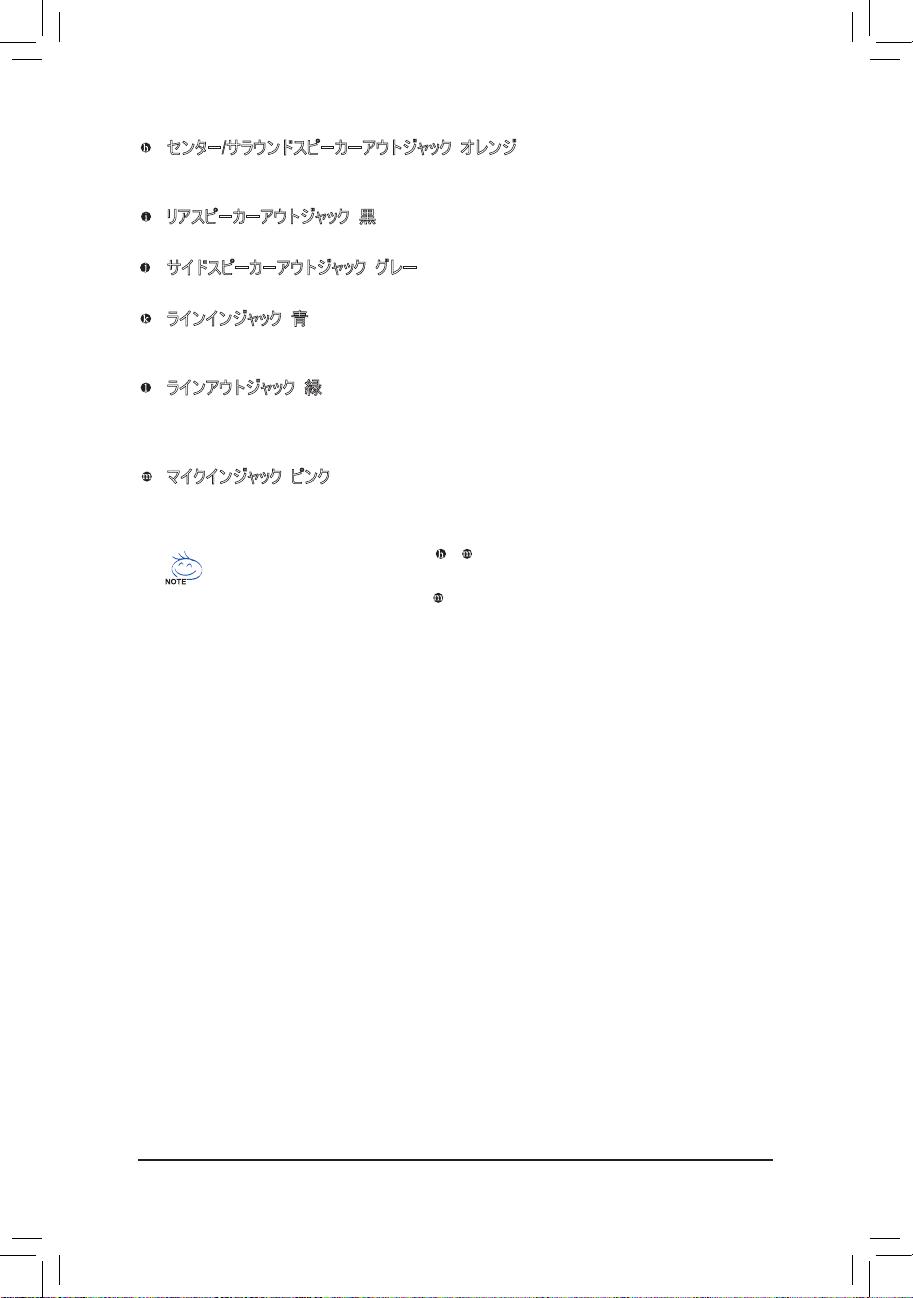
GA-EG31MF-S2
マザーボード
- 20 -
センター/サラウンドスピーカーアウトジャック (オレンジ
)
このオーディオジャックを使用して、
5.1/7.1
チャンネルオーディオ設定のセンター/サブウーファスピーカー
を接続します。
リアスピーカーアウトジャック (黒
)
このオーディオジャックを使用して、
4/5.1/7.1
チャンネルオーディオ設定のリアスピーカーを接続します。
サイドスピーカーアウトジャック (グレー
)
このオーディオジャックを使用して、
7.1
チャンネルオーディオ設定のサイドスピーカーを接続します。
ラインインジャック (青
)
デフォルトのラインインジャックです。光ドライブ、ウォークマンなどのデバイスのラインインの場合、このオー
ディオジャックを使用します。
ラインアウトジャック (緑
)
デフォルトのラインアウトジャックです。ヘッドフォンまたは
2
チャンネルスピーカーの場合、このオーディオ
ジャックを使用します。このジャックを使用して、
4/5.1/7.1
チャンネルオーディオ設定の前面スピーカー
を接続します。
マイクインジャック (ピンク
)
デフォルトのマイクインジャックです。マイクは、このジャックに接続する必要があります。
デフォルトのスピーカー設定の他に、
~
オーディオジャックを設定し直してオーディオソフト
ウェア経由でさまざまな機能を実行することができます。マイクだけは、デフォルトのマイクイン
ジャックに接続する必要があります
(
)
。
2/4/5.1/7.1
チャンネルオーディオ設定のセットアップに
関する使用説明については、第
3
章、「
2/4/5.1/7.1
チャンネルオーディオの設定」を参照して
ください。
Page 21

ハードウェアの取り付け
- 21 -
1-7
内部コネクタ
外部デバイスを接続する前に、以下のガイドラインをお読みください:
• まず、デバイスが接続するコネクタに準拠していることを確認します。
• デバイスを取り付ける前に、デバイスとコンピュータのパワーがオフになっていることを確認しま
す。デバイスが損傷しないように、コンセントから電源コードを抜きます。
• デバイスをインストールした後、コンピュータのパワーをオンにする前に、デバイスのケーブルが
マザーボードのコネクタにしっかり接続されていることを確認します。
2
1
3
7
11
5
14
4
10131712 815
9
6
16
18
1) ATX_12V 10) F_PANEL
2) ATX 11) F_AUDIO
3) CPU_FAN 12) CD_IN
4) SYS_FAN 13) SPDIF_IO
5) FDD 14) F_USB1/F_USB2
6) IDE 15) F1_1394
7) SATAII0/1/2/3 16) CI
8) PWR_LED 17) CLR_CMOS
9) BAT 18) PHASE LED
Page 22

GA-EG31MF-S2
マザーボード
- 22 -
131
2412
ATX
ATX_12V
4
2
3
1
1/2) ATX_12V/ATX (2x2 12V
電源コネクタと
2x12
メインの電源コネクタ
)
電源コネクタを使用すると、電源装置はマザーボードのすべてのコンポーネントに安定した電力を供
給することができます。電源コネクタを接続する前に、まず電源装置のパワーがオフになっているこ
と、すべてのデバイスが正しく取り付けられていることを確認してください。電源コネクタは、絶対に確
実な設計が施されています。電源装置のケーブルを正しい方向で電源コネクタに接続します。
12 V
電源コネクタは、主に
CPU
に電力を供給します。
12V
電源コネクタが接続されていない場合、コン
ピュータは起動しません。
•
拡張要件を満たすために、高い消費電力に耐えられる電源装置をご使用になることをお
勧めします(
500W
以上)。必要な電力を供給できない電源装置をご使用になると、シス
テムが不安定になったり起動できない場合があります。
•
メインの電源コネクタは、
2x10
電源コネクタを持つ電源装置と互換性があります。
2x12
電
源装置を使用しているとき、マザーボードのメインの電源コネクタから保護カバーを取り外
します。
2x10
電源装置を使用しているとき、保護カバーの下のピンに電源装置のケーブル
を挿入しないでください。
ATX :
ATX_12V:
ピン番号 定義
1 GND
2 GND
3
+
12V
4
+
12V
ピン番号 定義 ピン番号 定義
1 3.3V 13 3.3V
2 3.3V 14 -12V
3 GND 15 GND
4
+5V
16
PS_ON (ソフトオン/オフ)
5 GND 17 GND
6
+5V
18 GND
7 GND 19 GND
8
パワー良し
20 -5V
9
5V SB (スタンバイ +5V)
21
+5V
10
+12V
22
+5V
11
+12V (2x12 ピン ATX 専用)
23
+5V (2x12 ピン ATX 専用)
12
3.3V (2x12 ピン ATX 専用)
24
GND (2x12 ピン ATX 専用)
Page 23
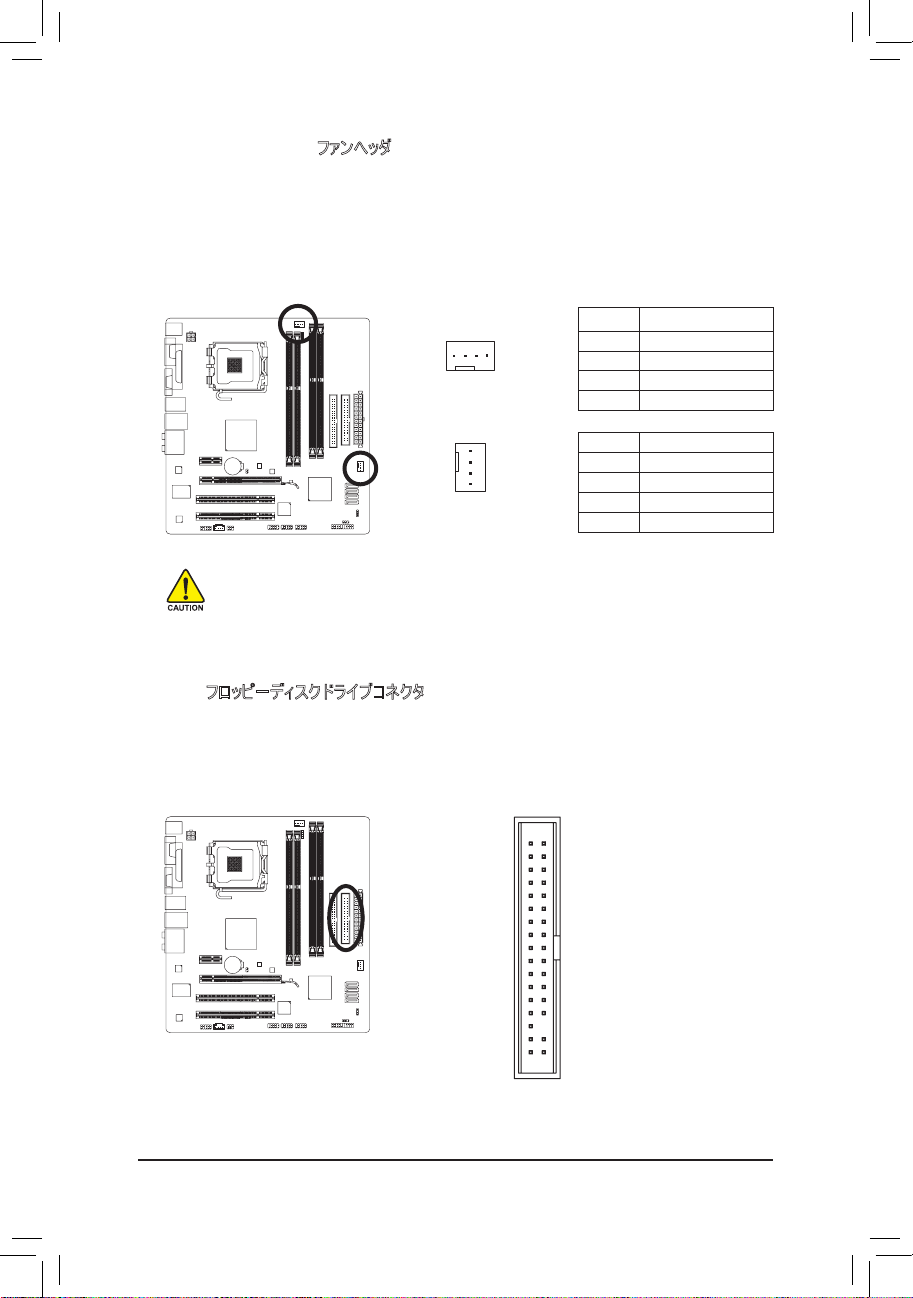
ハードウェアの取り付け
- 23 -
1
SYS_FAN
1
CPU_FAN
1
2
3334
3/4) CPU_FAN/SYS_FAN (
ファンヘッダ
)
マザーボードには
4 ピン CPU
ファンヘッダおよび
4
ピンシステムファンヘッダ
(CPU_FAN/SYS_FAN)
が装
備されています。ほとんどのファンヘッダは、絶対確実な挿入設計が施されています。ファンケーブル
を接続するとき、正しい方向に接続してください (黒いコネクタワイヤはアース線です)。マザーボード
は
CPU
ファン速度制御をサポートし、ファン速度制御設計を搭載した
CPU
ファンを使用する必要
があります。最適の放熱を実現するために、シャーシ内部にシステムファンを取り付けるようにお勧め
します。
5) FDD (
フロッピーディスクドライブコネクタ
)
このコネクタは、フロッピーディスクドライブを接続するために使用されます。サポートされるフロッピー
ディスクドライブの種類は、次の通りです。
360 KB、720 KB、1.2 MB、1.44 MB
、および
2.88 MB
。フロッ
ピーディスクドライブを接続する前に、コネクタとフロッピーディスクケーブルのピンを確認してください。
ケーブルのピン1は、一般に異なる色のストライプで区別されています。
CPU_FAN:
SYS_FAN:
ピン番号 定義
1 GND
2
+12V
3
検知
4
速度制御
ピン番号 定義
1 GND
2
速度制御
3
検知
4
+5V
• CPU: およびシステムが過熱しないように、ファンケーブルをファンヘッダに必ず接続してくだ
さい。過熱すると、CPUが損傷したり、またはシステムがハングアップする結果となります。
• これらのファンヘッダは、設定ジャンパブロックではありません。ヘッダにジャンプのキャップを取
り付けないでください。
Page 24
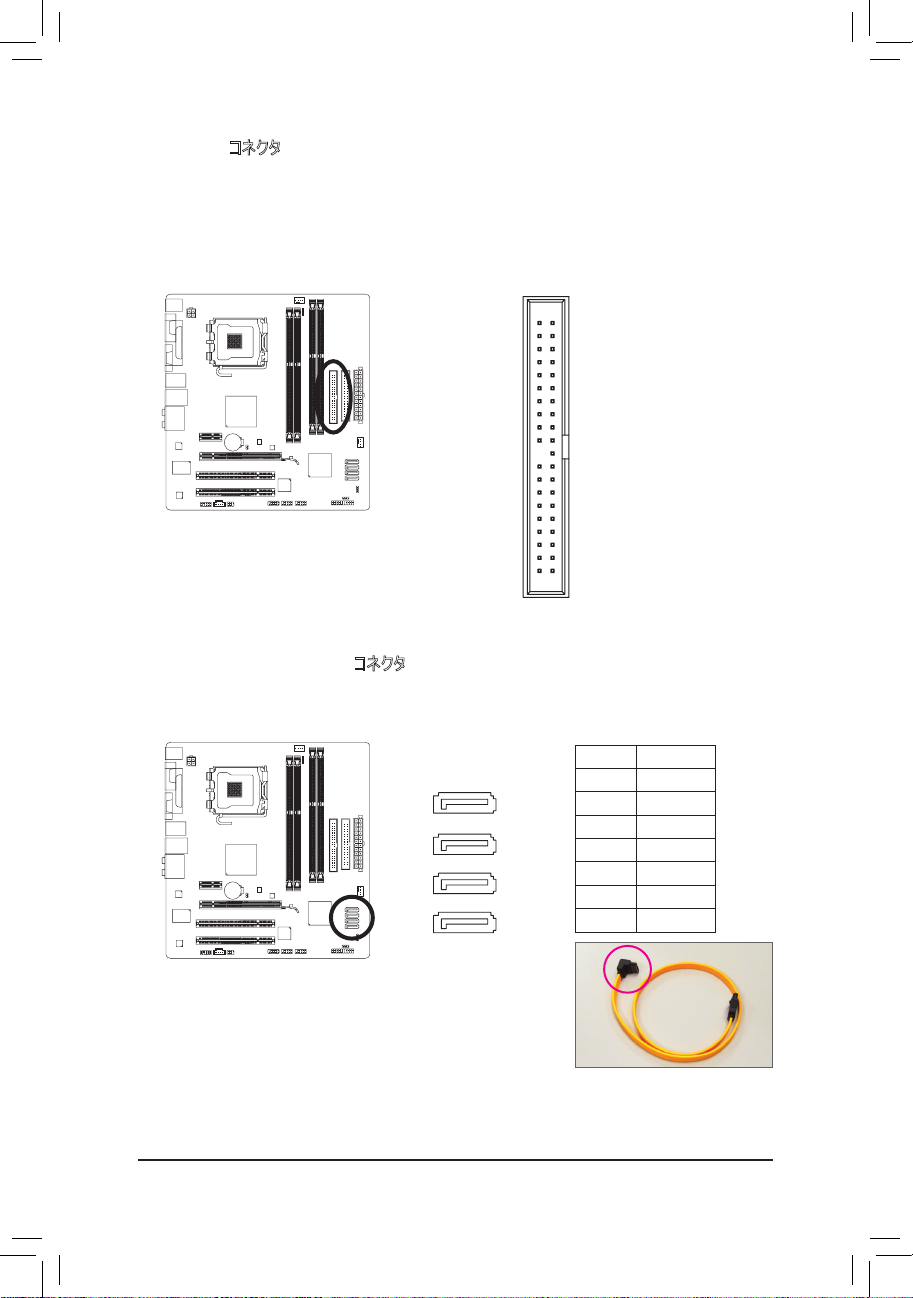
GA-EG31MF-S2
マザーボード
- 24 -
17
17
17
17
SATAII3
SATAII2
SATAII1
SATAII0
2
40
1
39
6) IDE (IDE
コネクタ
)
IDE
コネクタは、ハードドライブや光ドライブなど最大
2 つの IDE
デバイスをサポートします。
IDE
ケー
ブルを接続する前に、コネクタに絶対に確実な溝を探します。2 つの
IDE
デバイスを接続する場合、
ジャンパとケーブル配線を
IDE
の役割に従って設定してください (たとえば、マスタまたはスレーブ)。
(IDE
デバイスのマスタ/スレーブ設定を実行する詳細については、デバイスメーカーの提供する使用
説明書をお読みください)。
7) SATAII0/1/2/3 (SATA 3Gb/s
コネクタ
)
SATA
コネクタは
SATA 3Gb/s
標準に準拠し、
SATA 1.5Gb/s
標準との互換性を有しています。それぞ
れの
SATA
コネクタは、単一の
SATA
デバイスをサポートします。
ピン番号 定義
1 GND
2 TXP
3 TXN
4 GND
5 RXN
6 RXP
7 GND
SATA 3Gb/s ケーブルの L 形状の
端を SATA ハードドライブに接続
してください。
Page 25

ハードウェアの取り付け
- 25 -
8) PWR_LED (
システム電源
LED
ヘッダ
)
このヘッダはシャーシにシステムの電源
LED
を接続し、システムの電源ステータスを示すために使用
できます。システムが作動しているとき、
LED
はオンになります。システムが
S1
スリープ状態に入ると、
LED
は点滅を続けます。システムが
S3/S4
スリープ状態に入っているとき、またはパワーがオフになっ
ているとき
(S5)、LED
はオフになります。
1
9) BAT (
バッテリ
)
バッテリは、コンピュータがオフになっているとき
CMOS の値 (BIOS
設定、日付、および時刻情報など
)
を維持するために、電力を提供します。バッテリの電圧が低レベルまで下がったらバッテリを交換して
ください。そうしないと、
CMOS
値が正確に表示されなかったり失われる可能性があります。
• バッテリを交換する前に、常にコンピュータのパワーをオフにしてから電源コードを抜いてください。
• バッテリを同等のバッテリと交換します。バッテリを正しくないモデルと交換すると、爆発する
危険があります。
• バッテリを自分自身で交換できない場合、またはバッテリのモデルがはっきり分からない場
合、購入店または地域代理店にお問い合わせください。
• バッテリを取り付けるとき、バッテリのプラス側 (+) とマイナス側 (-) の方向に注意してください
(プラス側を上に向ける必要があります)。
• 使用済みバッテリは、地域の環境規制に従って処理する必要があります。
バッテリを取り外すと、CMOS 値を消去できます。
1. コンピュータのパワーをオフにし、パワーコードを抜きます。
2. バッテリホルダからバッテリをそっと取り外し、1 分待ちます。
(または、ドライバーのような金属物体を使用してバッテリホルダの
正および負の端子に触れ、5 秒間ショートさせます)。
3. バッテリを交換します。
4. 電源コードを差し込み、コンピュータを再起動します。
ピン番号 定義
1
MPD+
2 MPD-
3 MPD-
システムステ
ータス
LED
S0
オン
S1
点滅
S3/S4/S5
オフ
Page 26

GA-EG31MF-S2
マザーボード
- 26 -
10) F_PANEL (
正面パネルヘッダ
)
シャーシ前面パネルのパワースイッチ、リセットスイッチ、スピーカーおよびシステムステータスインジケー
タを、以下のピン配列に従ってこのヘッダに接続します。ケーブルを接続する前に、正と負のピンに注
意してください。
前面パネルのデザインは、シャーシによって異なります。前面パネルモジュールは、パワースイッ
チ、リセットスイッチ、電源 LED、ハードドライブアクティビティ LED、スピーカーなどで構成され
ています。シャーシ前面パネルモジュールをこのヘッダに接続しているとき、ワイヤ割り当てとピ
ン割り当てが正しく一致していることを確認してください。
1
2
19
20
HD-
HD+
RES+
RES-
NC
SPEAK-
MSG-
MSG+
PW-
PW+
SPEAK+
メッセージ/パワー/
スリープ LED
スピーカー
パワー
スイッチ
IDE ハードドライブ
アクティビティ LED
リセット
スイッチ
• MSG (
メッセージ/パワー/スリープ
LED):
シャーシ前面パネルの電源ステータスインジケータに接続します。システ
ムが作動しているとき、
LED
はオンになります。システムが
S1
スリープ状
態に入ると、
LED
は点滅を続けます。システムが
S3/S4
スリープ状態に
入っているとき、またはパワーがオフになっているとき
(S5)、LED
はオフにな
ります。
システム
ステータス
LED
S0
オン
S1
点滅
S3/S4/S5
オフ
• PW (パワースイッチ):
シャーシ前面パネルのパワースイッチに接続します。パワースイッチを使用してシステムのパワーをオ
フにする方法を設定できます (詳細については、第 2 章、「BIOSセットアップ」。「電源管理のセッ
トアップ」を参照してください)。
•
SPEAK (スピーカー):
シャーシ前面パネルのスピーカーに接続します。システムは、ビープコードを鳴らすことでシステムの
起動ステータスを報告します。システム起動時に問題が検出されない場合、短いビープ音が 1
度鳴ります。問題を検出すると、BIOS は異なるパターンのビープ音を鳴らして問題を示します。ビ
ープコードの詳細については、第 5 章「トラブルシューティング」を参照してください。
•
HD (IDE ハードドライブアクティビティ LED):
シャーシ前面パネルのハードドライブアクティビティ LED に接続します。ハードドライブがデータの読
み書きをおこなっているとき、LED はオンになります。
•
RES (リセットスイッチ):
シャーシ前面パネルのリセットスイッチに接続します。コンピュータがフリーズし通常の再起動を実
行できない場合、リセットスイッチを押してコンピュータを再起動します。
•
NC:
接続なし。
Page 27

ハードウェアの取り付け
- 27 -
11) F_AUDIO (
前面パネルオーディオヘッダ
)
前面パネルのオーディオヘッダは、
Intel
ハイデフィニションオーディオ
(HD) と AC’97
オーディオをサポート
します。シャーシ前面パネルのオーディオモジュールをこのヘッダに接続することができます。モジュールコ
ネクタのワイヤ割り当てが、マザーボードヘッダのピン割り当てに一致していることを確認してください。
モジュールコネクタとマザーボードヘッダ間の接続が間違っていると、デバイスは作動せず損傷すること
すらあります。
12) CD_IN (CD
入力コネクタ
)
光ドライブに付属のオーディオケーブルをヘッダに接続することができます。
• 前面パネルのオーディオヘッダは、デフォルトで HD オーディオをサポートしています。シャー
シに AC’97 前面パネルのオーディオモジュールが搭載されている場合、オーディオソフトウ
ェアを介して AC’97 機能をアクティブにする方法については、第 3 章「2/4/5.1/7.1-チャンネ
ルオーディオの設定」の使用説明を参照してください。
• オーディオ信号は、前面と背面パネルのオーディオ接続の両方に同時に存在します。背
面パネルのオーディオ (HD 前面パネルオーディオモジュールを使用しているときにのみサポ
ート) を消音にする場合、第 3 章の「2/4/5.1/7.1チャンネルオーディオを設定する」を参照し
てください。
• シャーシの中には、前面パネルのオーディオモジュールを組み込んで、単一プラグの代わり
に各ワイヤのコネクタを分離しているものもあります。ワイヤ割り当てが異なっている前面パ
ネルのオーディオモジュールの接続方法の詳細については、シャーシメーカーにお問い合わ
せください。
1
2
9
10
1
AC’97 前面パネルオーディ
オの場合:
HD 前面パネルオーディオ
の場合:
ピン番号 定義
1
MIC2_L
2 GND
3
MIC2_R
4
-ACZ_DET
5
LINE2_R
6 GND
7
FAUDIO_JD
8
ピンなし
9
LINE2_L
10 GND
ピン番号 定義
1 MIC
2 GND
3
MICパワー
4 NC
5
ラインアウト(右)
6 NC
7 NC
8
ピンなし
9
ラインアウト(左)
10 NC
ピン番号 定義
1 CD-L
2 GND
3 GND
4 CD-R
Page 28
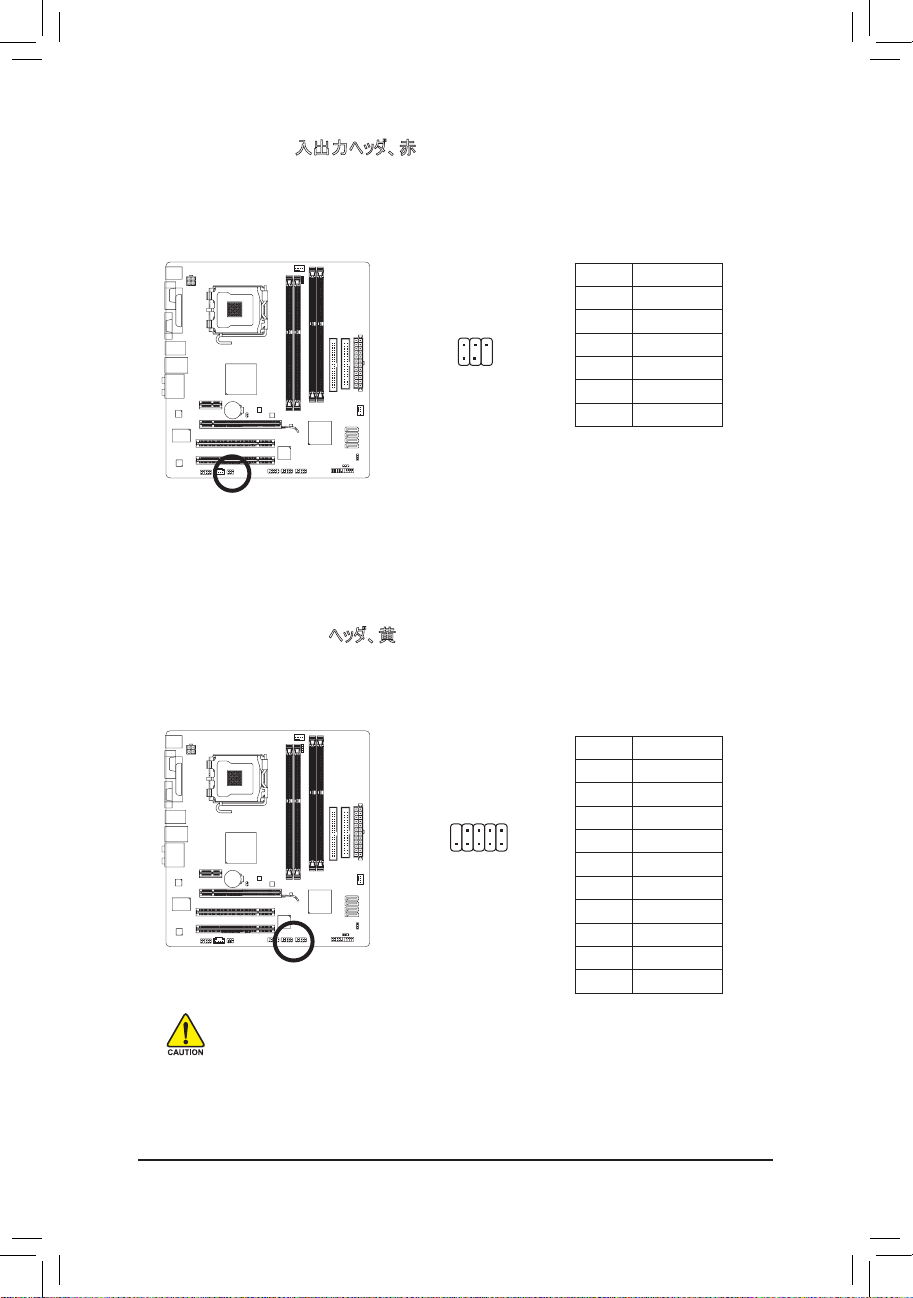
GA-EG31MF-S2
マザーボード
- 28 -
14) F_USB1/F_USB2 (USB
ヘッダ、黄
)
ヘッダは
USB 2.0/1.1
仕様に準拠しています。各
USB
ヘッダは、オプションの
USB
ブラケットを介して
2 つの USB
ポートを提供できます。オプションの
USB
ブラケットを購入する場合、地域の代理店にお
問い合わせください。
• IEEE 1394 ブラケット (2x5 ピン) ケーブルを USB ヘッダに差し込まないでください。
• USB ブラケットを取り付ける前に、USB ブラケットが損傷しないように、必ずコンピュータの
パワーをオフにし電源コードをコンセントから抜いてください。
10
9
2
1
13) SPDIF_IO (S/PDIF
入出力ヘッダ、赤
)
このヘッダーは、デジタル
S/PDIF
入出力をサポートします。オプションの
S/PDIF
入出力ケーブルを介
して、このヘッダーは、デジタルオーディオ出力をサポートするオーディオデバイスと、デジタルオーディオ
入力をサポートするオーディオシステムに接続できます。オプションの
S/PDIF
入出力ケーブルの購入
については、地域の代理店にお問い合わせください。
1
6 2
5
ピン番号 定義
1
電源 (5V)
2
電源 (5V)
3 USB DX-
4 USB DY-
5
USB DX+
6
USB DY+
7 GND
8 GND
9
ピンなし
10 NC
ピン番号 定義
1
電源
2
ピンなし
3 SPDIF
4 SPDIFI
5 GND
6 GND
Page 29

ハードウェアの取り付け
- 29 -
15) F1_1394 (IEEE 1394a
ヘッダ、グレイ
)
ヘッダは
IEEE 1394a
仕様に準拠しています。
IEEE 1394a
ヘッダは、オプションの
IEEE 1394a
ブラケッ
トを介して
1 つの IEEE 1394a
ポートを提供します。オプションの
IEEE 1394a
ブラケットを購入する場
合、地域の代理店にお問い合わせください。
• USB ブラケットのケーブルを IEEE 1394a ヘッダに差し込まないでください。
• IEEE 1394a ブラケットを取り付ける前に、IEEE 1394a ブラケットが損傷しないように、必ず
コンピュータのパワーをオフにし電源コードをコンセントから抜いてください。
• IEEE 1394a デバイスを接続するには、デバイスケーブルの一方の端をコンピュータに接続
し、ケーブルのもう一方の端を IEEE 1394a デバイスに接続します。ケーブルがしっかり接続
されていることを確認します。
16) CI (
シャーシ侵入ヘッダ
)
このマザーボードには、シャーシカバーが取り外されたり、スイッチが破損したことを検出するシャーシ/
シャーシ保護スイッチ検出機能が搭載されています。この機能には、シャーシ侵入/保護スイッチ検
出設計を施したシャーシが必要です。
10
9
2
1
1
ピン番号 定義
1
TPA+
2 TPA-
3 GND
4 GND
5
TPB+
6 TPB-
7
電源 (12V)
8
電源 (12V)
9
ピンなし
10 GND
ピン番号 定義
1
信号
2 GND
3
ST (スイッチのステータス)
Page 30

GA-EG31MF-S2
マザーボード
- 30 -
17) CLR_CMOS (
クリア
CMOS
ジャンパ
)
このジャンパを使用して
CMOS 値 (
例えば、日付情報や
BIOS 設定)
を消去し、
CMOS
を工場出荷
時の設定にリセットします。
CMOS
値を消去するには、ジャンパキャップを
2
つのピンに取り付けて
2
つのピンを一時的にショートするか、ドライバーのような金属製物体を使用して
2
つのピンに数秒間
触れます。
オープン: ノーマル
ショート: CMOS 値の消去
• CMOS 値常を消去する前に、常にコンピュータのパワーをオフにし、コンセントから電源コー
ドを抜いてください。
• CMOS 値を消去した後コンピュータのパワーをオンにする前に、必ずジャンパからジャンパキ
ャップを取り外してください。取り外さないと、マザーボードが損傷する原因となります。
• システムが再起動した後、BIOS セットアップに移動して工場出荷時の設定をロードする
か (Load Optimized Defaults 選択) BIOS 設定を手動で設定します (BIOS 設定について
は、第 2 章、「BIOS セットアップ」を参照してください)。
18) PHASE LED
点灯している
LED
の数字は、
CPU
がロードしていることを示しています。
CPU
のロードが高ければ、
点灯している
LED
の数も多くなります。
Page 31

- 31 -
BIOS セットアップ
第 2 章 BIOS セットアップ
BIOS (基本入出力システム) は、マザーボードの CMOS にしすテムのハードウェアパラメータを記録しま
す。その主な機能には、システム起動時の POST (パワーオンオフテスト) の実行、システムパラメータの保
存およびオペレーティングシステムのロードなどがあります。BIOS には BIOS 起動プログラムが組み込まれ
ており、ユーザーが基本システム設定を変更したり特定のシステム機能をアクティブにできるようになってい
ます。パワーがオフの場合は、マザーボードのバッテリが CMOS に必要な電力を供給して CMOS の設定
値を維持しています。
BIOS セットアッププログラムにアクセスするには、パワーがオンになっているとき POST 中に <Delete> キーを
押します。詳細な BIOS セットアップメニューオプションを表示するには、BIOS セットアッププログラムのメイ
ンメニューで <Ctrl> + <F1> を押します。
BIOS をアップグレードするには、GIGABYTE Q-Flash または @BIOS ユーティリティを使用します。
• Q-Flashで、オペレーティングシステムに入らずに、BIOS を素早く簡単にアップグレードまたはバックアッ
プできます。
• @BIOS は Windows ベースのユーティリティで、インターネットから BIOS の最新バージョンを検索してダ
ウンロードしたり、BIOS を更新したりします。
Q-Flash および @BIOS ユーティリティの使用に関する使用説明については、第 4 章、「BIOS 更新ユーテ
ィリティ」を参照してください。
•
BIOS フラッシュは危険なため、BIOS の現在のバージョンを使用しているときに問題が発生し
た場合、BIOS をフラッシュしないようにお勧めします。BIOS をフラッシュするには、注意して行
ってください。BIOS の不適切なフラッシュは、システムの誤動作の原因となります。
• BIOS は POST 中にビープコードを鳴らします。ビープコードの説明については、第 5 章 「トラ
ブルシューティング」 を参照してください。
• システムが不安定になったりその他の予期せぬ結果を引き起こすことがあるため、(必要でな
い場合) デフォルトの設定を変更しないようにお勧めします。設定を不完全に変更すると、
システムは起動できません。その場合、CMOS 値を消去しボードをデフォルト値にリセットして
みてください。(CMOS 値を消去する方法については、この章の 「ロード最適化既定値」 セク
ションまたは第 1 章のバッテリ/CMOS ジャンパの消去の概要を参照してください)。
Page 32

GA-EG31MF-S2
マザーボード
- 32 -
2-1
起動スクリーン
コンピュータが起動するとき、以下のスクリーンが表示されます。
Award Modular BIOS v6.00PG, An Energy Star Ally
Copyright (C) 1984-2008, Award Software, Inc.
EG31MF-S2 PCB 2.0 EA
.
.
.
.
<DEL>:BIOSSetup/Q-Flash<F9>:XpressRecovery2<F12>:BootMenu<End>:Qash
07/07/2008-G31-ICH7-6A99OG0CC-00
機能キー
:
<DEL>: BIOS Setup/Q-Flash
<Delete>
キーを押して
BIOS
セットアップに入るか、
BIOS
セットアップで
Q-Flash
ユーティリティにアクセ
スします。
<F9>: Xpress Recovery2
Xpress Recovery2
に入りマザーボードドライバディスクを使用してハードドライブのデータをバックアップして
いる場合、
POST 中に <F9>
キーを使用して
XpressRecovery2
にアクセスすることができます。詳細につい
ては、第
4
章、「
Xpress Recovery2
」を参照してください。
<F12>: Boot Menu
起動メニューにより、
BIOS
セットアップに入ることなく最初のブートデバイスを設定できます。ブートメ
ニューで、上矢印キー
<
>
または下矢印キー
<
>
を使用して最初の起動デバイスを選択し、次に
<Enter>
を押して受け入れます。起動メニューを終了するには、
<Esc>
を押します。システムは、起
動メニューで設定されたデバイスから直接起動します。
注:起動メニューの設定は、一度だけ有効になります。システムが再起動した後でも、デバイスの起
動順序は
BIOS
セットアップ設定に基づいた順序になっています。必要に応じて、最初の起動デバ
イスを変更するために起動メニューに再びアクセスすることができます。
<End>: Q-Flash
<End>
キーを押すと、
BIOS
セットアップに入らずに直接
Q-Flash
ユーティリティにアクセスできます。
マザーボードモデル
BIOS バージョン
機能キー
Page 33
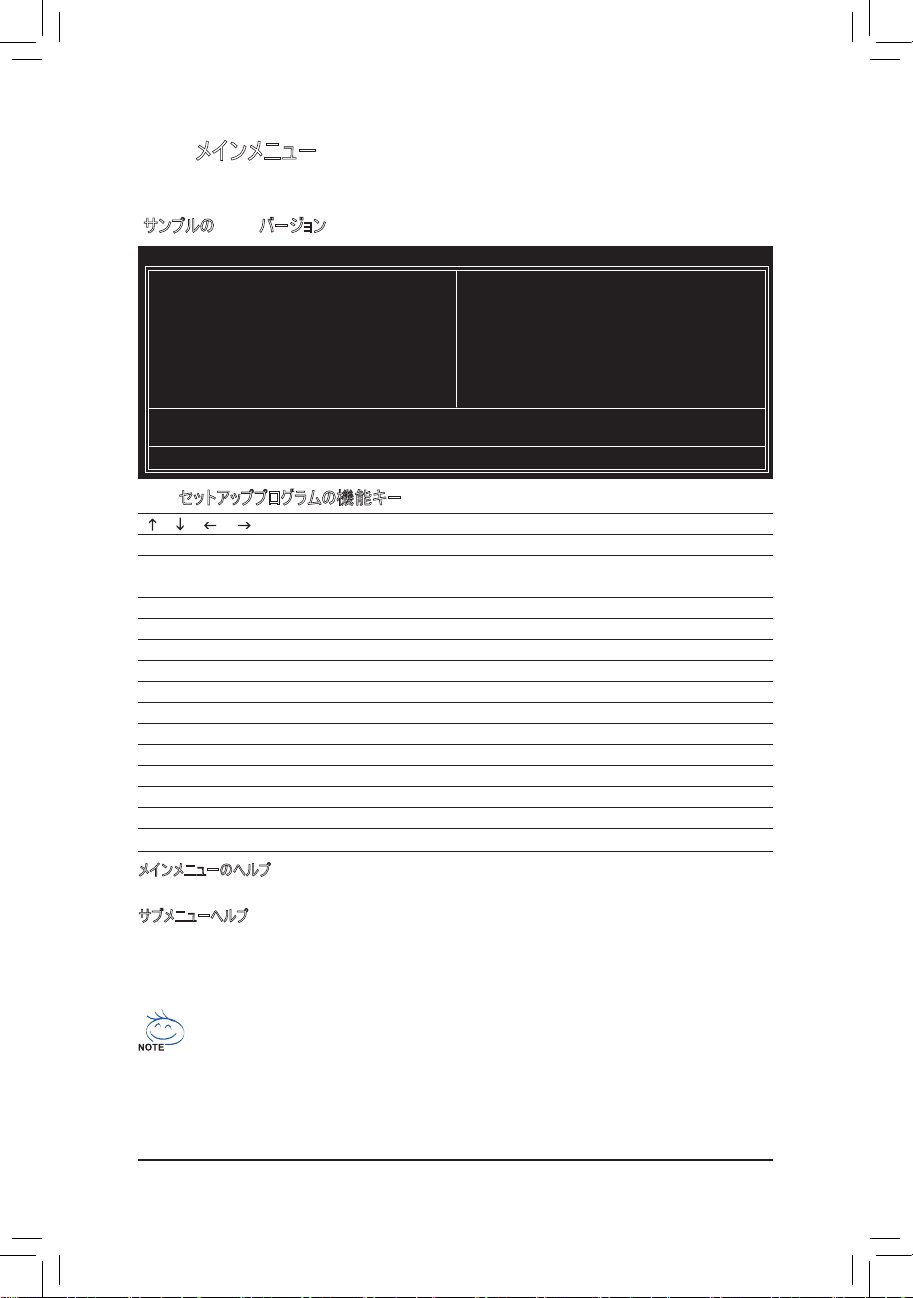
- 33 -
BIOS セットアップ
2-2
メインメニュー
BIOS
セットアッププログラムに入ると、(以下に表示されたように) メインメニューがスクリーンに表示されます。矢印キーで
アイテム間を移動し、
<Enter>
を押してアイテムを受け入れるか、サブメニューに入ります。
(
サンプルの
BIOS
バージョン
: EA)
CMOS Setup Utility-Copyright (C) 1984-2008 Award Software
Standard CMOS Features
Advanced BIOS Features
Integrated Peripherals
Power Management Setup
PnP/PCICongurations
PC Health Status
MB Intelligent Tweaker(M.I.T.)
Load Fail-Safe Defaults
Load Optimized Defaults
Set Supervisor Password
Set User Password
Save & Exit Setup
Exit Without Saving
ESC: Quit
: Select Item F11: Save CMOS to BIOS
F8: Q-Flash F10: Save & Exit Setup F12: Load CMOS from BIOS
Time, Date, Hard Disk Type...
BIOS セットアッププログラムの機能キー
< >< >< >< > 選択バーを移動してアイテムを選択します
<Enter> コマンドを実行するか、サブメニューに入ります
<Esc> メインメニュー:BIOS セットアッププログラムを終了します
サブメニュー:現在のサブメニューを終了します
<Page Up> 数値を多くするか、変更します
<Page Down> 数値を少なくするか、変更します
<F1> 機能キーの説明を表示します
<F2> カーソルを右のアイテムヘルプブロックに移動します (サブメニューのみ)
<F5> 現在のサブメニューに対して前の BIOS 設定を復元します
<F6> 現在のサブメニューに対して、BIOS のフェールセーフ既定値設定をロードします
<F7> 現在のサブメニューに対して、BIOS の最適化既定値設定をロードします
<F8> Q-Flash ユーティリティにアクセスします
<F9> システム情報を表示します
<F10> すべての変更を保存し、BIOS セットアッププログラムを終了します
<F11> CMOS を BIOS に保存します
<F12>
BIOS から CMOS をロードします
メインメニューのヘルプ
ハイライトされたセットアップオプションのオンスクリーン説明は、メインメニューの最下行に表示されます。
サブメニューヘルプ
サブメニューに入っている間、<F1> を押してメニューで使用可能な機能キーのヘルプスクリーン (一般ヘル
プ) を表示します。<Esc> を押してヘルプスクリーンを終了します。各アイテムのヘルプは、サブメニューの右
側のアイテムヘルプブロックにあります。
•
メインメニューまたはサブメニューに目的の設定が見つからない場合、<Ctrl>+<F1> を押して
詳細オプションにアクセスします。
• システムが安定しないとき、Load Optimized Defaults アイテムを選択してシステムをその既定
値に設定します。
• この章で説明した BIOS セットアップメニューは、参照にすぎず BIOS のバージョンによって異な
ることがあります。
Page 34

GA-EG31MF-S2
マザーボード
- 34 -
<F11>
および
<F12>
キーの機能 (メインメニューの場合のみ
)
F11 : Save CMOS to BIOS
この機能により、現在の
BIOS
設定をプロファイルに保存できます。最大
8
つのプロファイル (プロファイ
ル
1-8)
を作成し、各プロファイルに名前を付けることができます。まず、プロファイル名を入力し (デフォ
ルトのプロファイル名を消去するには、
SPACE
キーを使用します)、次に
<Enter>
を押して完了します。
F12 : Load CMOS from BIOS
システムが不安定になり、
BIOS
の既定値設定をロードした場合、この機能を使用して前に作成さ
れたプロファイルから
BIOS
設定をロードすると、
BIOS
設定をわざわざ設定しなおす煩わしさを避ける
ことができます。まず、ロードするプロファイルを選択し、次に
<Enter>
を押して完了します。
Standard CMOS Features
このメニューを使ってシステムの日時、ハードドライブのタイプ、フロッピーディスクドライブのタイプを設定します。
Advanced BIOS Features
このメニューを使用してデバイスの起動順序、
CPU
で使用可能な拡張機能、および
1
次ディスプレ
イアダプタを設定します。
Integrated Peripherals
このメニューを使用して
IDE、SATA、USB
、統合オーディオ、および統合
LAN
などのすべての周辺機
器を設定します。
Power Management Setup
このメニューを使用して、すべての省電力機能を設定します。
PnP/PCICongurations
このメニューを使用して、システムの
PCI
および
PnP
リソースを設定します。
PC Health Status
このメニューを使用して自動検出されたシステム
/CPU
温度、システム電圧およびファン速度に関す
る情報を表示します。
MB Intelligent Tweaker (M.I.T.)
このメニューを使用してクロック、
CPU
の周波数および電圧、メモリなどを設定します。
Load Fail-Safe Defaults
フェールセーフ既定値はもっとも安定した、最適パフォーマンスのシステム操作を実現する工場出荷
時の設定です。
Load Optimized Defaults
最適化既定値は、最適パフォーマンスのシステム操作を実現する工場出荷時設定です。
Set Supervisor Password
パスワードの変更、設定、または無効化。この設定により、システムと
BIOS
セットアップへのアクセス
を制限できます。管理者パスワードにより、
BIOS
セットアップで変更を行えます。
Set User Password
パスワードの変更、設定、または無効化。この設定により、システムと
BIOS
セットアップへのアクセス
を制限できます。ユーザーパスワードは、
BIOS
設定を表示するだけで変更は行いません。
Save & Exit Setup
BIOS
セットアッププログラムで行われたすべての変更を
CMOS
に保存し、
BIOS
セットアップを終了し
ます。
(<F10>
を押してもこのタスクを実行できます)。
Exit Without Saving
すべての変更を破棄し、前の設定を有効にしておきます。確認メッセージに対して <Y> を押すと、
BIOS
セットアップが終了します。
(<Esc>
を押してもこのタスクを実行できます)。
Page 35

- 35 -
BIOS セットアップ
2-3 Standard CMOS Features
CMOS Setup Utility-Copyright (C) 1984-2008 Award Software
Standard CMOS Features
Date (mm:dd:yy) Fri, Jul 11 2008
Time (hh:mm:ss) 22:31:24
IDE Channel 0 Master [None]
IDE Channel 0 Slave [None]
IDE Channel 2 Master [None]
IDE Channel 2 Slave [None]
IDE Channel 3 Master [None]
IDE Channel 3 Slave [None]
Drive A [1.44M, 3.5"]
Floppy 3 Mode Support [Disabled]
Halt On [All, But Keyboard]
Base Memory 640K
Extended Memory 510M
Total Memory 512M
: Move Enter: Select +/-/PU/PD: Value F10: Save ESC: Exit F1: General Help
F5: Previous Values F6: Fail-Safe Defaults F7: Optimized Defaults
Item Help
Menu Level
Date
システムの日付を設定します。日付形式は週 (読み込み専用)、月、日および年です。目的の
フィールドを選択し、上または下矢印キーを使用して日付を設定します。
Time
システムの時刻を設定します。例:
1 p.m. は 13:0:0
です。目的のフィールドを選択し、上または下
矢印キーを使用して時刻を設定します。
IDE Channel 0/1 Master/Slave
IDE HDD Auto-Detection
<Enter>
を押して、このチャンネルの
IDE/SATA
デバイスのパラメータを自動検出します。
IDE Channel 0/1 Master/Slave
以下の
3
つの方法のいずれかを使用して、
IDE/SATA
デバイスを設定します:
•Auto POST
中に、
BIOS
により
IDE/SATA
デバイスが自動的に検出されます。(既定値
)
•None IDE/SATA
デバイスが使用されていない場合、このアイテムを
None
に設定す
ると、システムは
POST
中にデバイスの検出をスキップしてシステムの起動を
高速化します。
•Manual
ハードドライブのアクセスモードが
CHS
に設定されているとき、ハードドライブ
の仕様を手動で入力します。
Access Mode
ハードドライブのアクセスモードを設定します。オプションは、
Auto (
既定値)、
CHS、LBA、Large
です。
IDE Channel 2/3 Master/Slave
IDE Auto-Detection
<Enter>
を押して、このチャンネルの
IDE/SATA
デバイスのパラメータを自動検出します。
Extended IDE Drive
以下の
2
つの方法のいずれかを使用して、
IDE/SATA
デバイスを設定します:
•Auto POST
中に、
BIOS
により
IDE/SATA
デバイスが自動的に検出されます。(既定値
)
•None IDE/SATA
デバイスが使用されていない場合、このアイテムを
None
に設定する
と、システムは
POST
中にデバイスの検出をスキップしてシステムの起動を高速
化します。
Access Mode
ハードドライブのアクセスモードを設定します。オプションは、
Auto (
既定値)、
Large
です。
Page 36
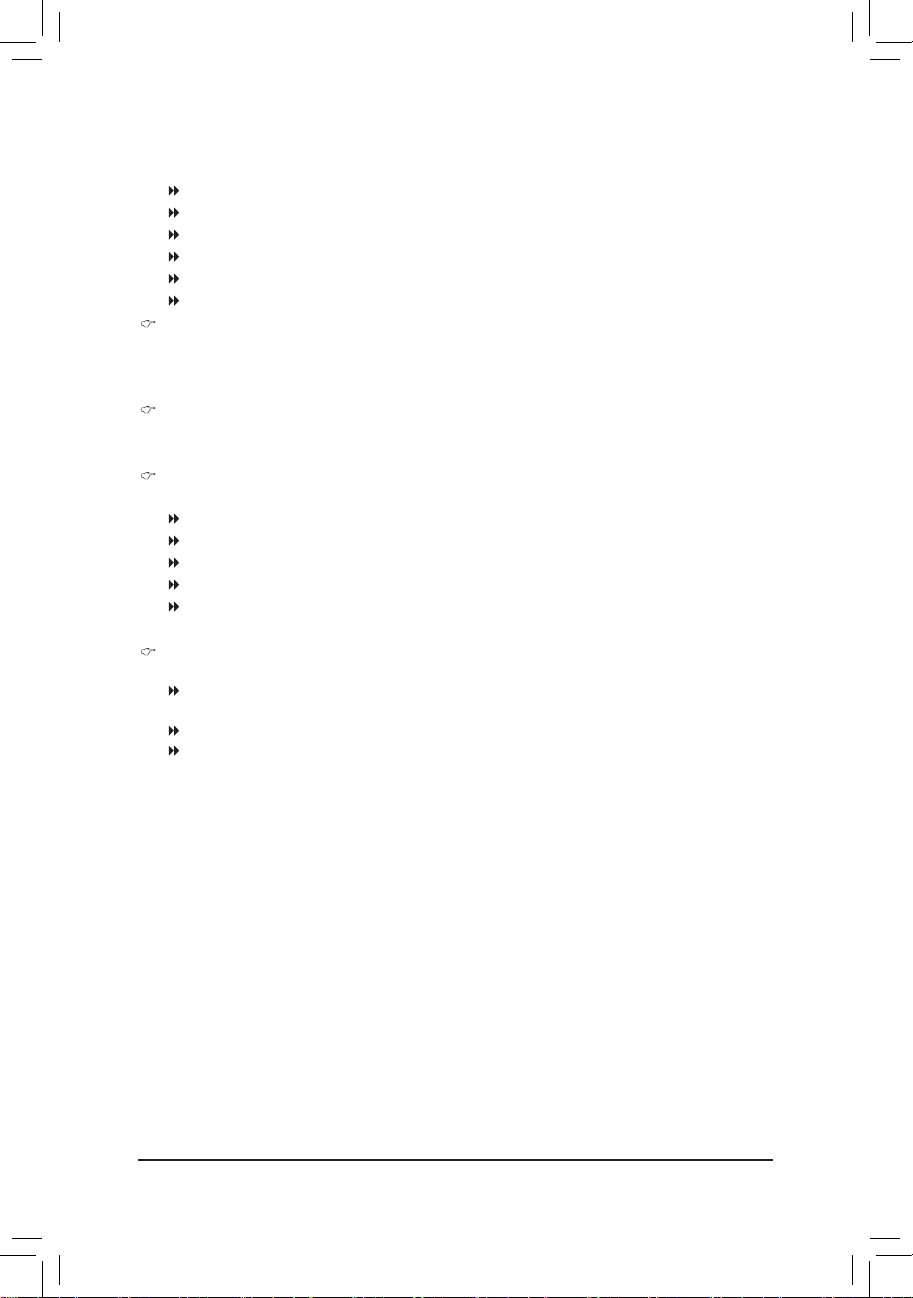
GA-EG31MF-S2
マザーボード
- 36 -
以下のフィールドには、お使いのハードドライブの仕様が表示されます。パラメータを手動で入力する
場合、ハードドライブの情報を参照してください。
Capacity
現在取り付けられているハードドライブのおおよその容量。
Cylinder
シリンダー数。
Head
ヘッド数。
Precomp
事前補正の書き込みシリンダ。
Landing Zone
ランディングゾーン。
Sector
セクタ数。
Drive A
システムに取り付けられているフロッピーディスクドライブのタイプを選択します。フロッピーディスクドラ
イブを取り付けていない場合、このアイテムを
None
に設定します。オプションは、
None (
既定値)、
360K/5.25”、1.2M/5.25”、720K/3.5”、1.44M/3.5”、2.88M/3.5
”です。
Floppy 3 Mode Support
取り付けられたフロッピーディスクドライブが
3
モードのフロッピーディスクドライブであるか、日本の標準
フロッピーディスクドライブであるかを指定します。オプションは、
Disabled (
既定値)、ドライブ Aです。
Halt On
システムが
POST
中にエラーに対して停止するかどうかを決定します。
No Errors
システム起動は、エラーに対して停止しません。
All Errors BIOS
は、システムが停止する致命的でないエラーを検出します。
All, But Keyboard
キーボードエラー以外のエラーでシステムは停止します。(既定値
)
All, But Diskette
フロッピーディスクドライブエラー以外のエラーでシステムは停止します。
All, But Disk/Key
キーボードエラー、またはフロッピーディスクドライブエラー以外のエラーでシス
テムは停止します。
Memory
これらのフィールドは読み込み専用で、
BIOS POST
で決定されます。
Base Memory
コンベンショナルメモリとも呼ばれています。一般に、
640 KB は MS-DOS
オペ
レーティングシステム用に予約されています。
Extended Memory
拡張メモリ量。
Total Memory
システムに取り付けられたメモリの総量。
Page 37
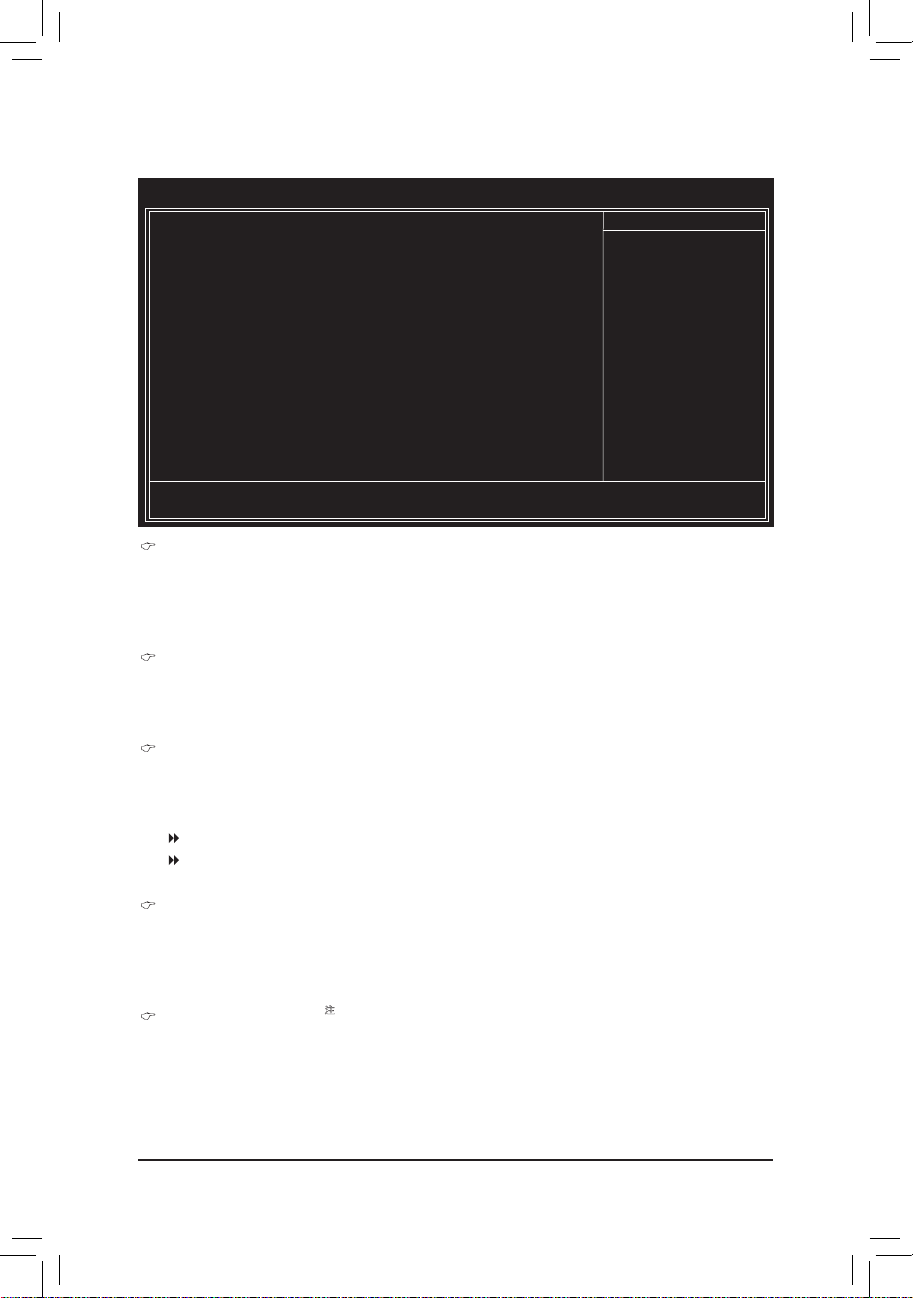
- 37 -
BIOS セットアップ
2-4 Advanced BIOS Features
CMOS Setup Utility-Copyright (C) 1984-2008 Award Software
Advanced BIOS Features
Hard Disk Boot Priority [Press Enter]
First Boot Device [Floppy]
Second Boot Device [Hard Disk]
Third Boot Device [CDROM]
Password Check [Setup]
HDD S.M.A.R.T. Capability [Disabled]
Limit CPUID Max. to 3
(注)
[Disabled]
No-Execute Memory Protect
(注)
[Enabled]
CPU Enhanced Halt (C1E)
(注)
[Enabled]
CPU Thermal Monitor 2 (TM2)
(注)
[Enabled]
CPU EIST Function
(注)
[Enabled]
Virtualization Technology
(注)
[Enabled]
Init Display First [PCI]
Onboard VGA [Enable If No Ext PEG]
On-Chip Frame Buffer Size [8MB+1~2MB for GTT]
: Move Enter: Select +/-/PU/PD: Value F10: Save ESC: Exit F1: General Help
F5: Previous Values F6: Fail-Safe Defaults F7: Optimized Defaults
Item Help
Menu Level
Hard Disk Boot Priority
取り付けられたハードドライブからオペレーティングシステムをロードする順序が指定されます。上また
は下矢印キーを使用してハードドライブを選択し、次にプラスキー <+
> (
または
<PageUp>)
またはマイ
ナスキー
<-> (
または
<PageDown>)
を押してリストの上または下に移動します。このメニューを終了す
るには、
<ESC>
を押します。
First/Second/Third Boot Device
使用可能なデバイスから起動順序を指定します。上または下矢印キーを使用してデバイスを選択
し、
<Enter>
を押して受け入れます。オプションは、フロッピー、
LS120
、ハードディスク、
CDROM、ZIP
、
USB-FDD、USB-ZIP、USB-CDROM、USB-HDD、Legacy LAN、Disabled (無効)
です。
Password Check
パスワードは、システムが起動するたびに必要か、または
BIOS
セットアップに入るときのみ必要かを
指定します。このアイテムを設定した後、
BIOS
メインメニューの
Set Supervisor/User Password
アイ
テムの下でパスワードを設定します。
Setup
パスワードは
BIOS
セットアッププログラムに入る際にのみ要求されます。(既定値
)
System
パスワードは、システムを起動したり
BIOS
セットアッププログラムに入る際に要求さ
れます。
HDD S.M.A.R.T. Capability
ハードドライブの
S.M.A.R.T. (
セルフモニタリング・アナリシス・アンド・リポーティング・テクノロジー) 機能
の有効/無効を切り換えます。この機能により、システムはハードドライブの読み込み/書き込みエラー
を報告し、サードパーティのハードウェアモニタユーティリティがインストールされているとき、警告を発
行することができます。(既定値:
Disabled)
Limit CPUID Max. to 3
(
注
)
CPUID
の最大値を制限するかどうかを決定します。
Windows XP
オペレーティングシステムの場合こ
のアイテムを
Disabled
に設定し、
Windows NT4.0
など従来のオペレーティングシステムの場合このア
イテムを
Enabled
に設定します。(既定値:
Disabled)
(注
) このアイテムは、この機能をサポートする CPU を取り付けた場合のみ表示されます。Intel CPU の
固有機能の詳細については、Intel の Web サイトにアクセスしてください。
Page 38
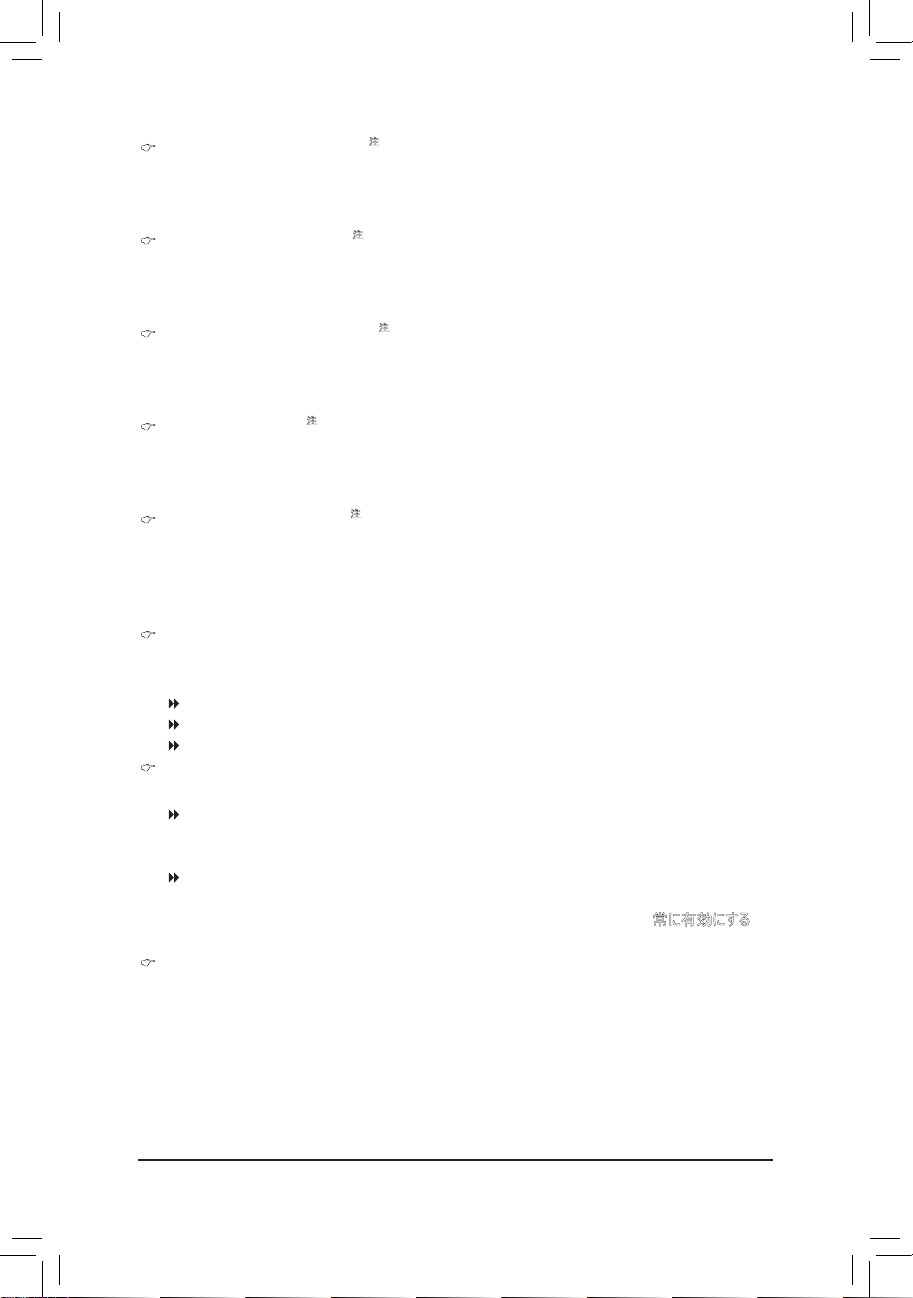
GA-EG31MF-S2
マザーボード
- 38 -
No-Execute Memory Protect
(
注
)
Intel® Execute Disable Bit
機能の有効/無効を切り換えます。この機能により、コンピュータの保護を
強化し、そのサポートされるソフトウェアやシステムで作業しているとき、ウイルスや悪意のあるバッファ
オーバーフロー攻撃への露出を低減することができます。(既定値:
Enabled)
CPU Enhanced Halt (C1E)
(
注
)
Intel® CPU Enhanced Halt (C1E)
機能、つまりシステム停止状態時の
CPU
省電力機能の有効/無
効を切り換えます。有効に設定されているとき、システム停止状態の間
CPU
のコア周波数と電圧
を下げて消費電力を抑えます。(既定値:
Enabled)
CPU Thermal Monitor 2 (TM2)
(
注
)
Intel® CPU Thermal Monitor (TM2)
機能、つまり
CPU
の過熱保護機能の有効/無効を切り換えます。
有効に設定されているとき、
CPU
が過熱しているとき
CPU
のコア周波数と電圧を下げます。(既定
値:
Enabled)
CPU EIST Function
(
注
)
Intel SpeedStep Technology (EIST)
の有効/無効を切り換えます。
CPU
ローディングにより、
Intel® EIST
テクノロジは
CPU
電圧とコア周波数を動的にかつ効率的に下げて平均の消費電力と熱発生量を
抑えます。(既定値:
Enabled)
Virtualization Technology
(
注
)
Intel®
仮想化テクノロジの有効/無効を切り換えます。
Intel®
仮想化テクノロジによって強化された仮
想化により、プラットフォームは独立したパーティションで複数のオペレーティングシステムとアプリケー
ションを実行することができます。仮想化では、1 つのコンピュータシステムが複数の仮想システムとし
て機能します。(既定値:
Enabled)
Init Display First
取り付けられた
PCI
グラフィックスカードまたは
PCI Express
グラフィックスカードから、モニタディスプレイ
の最初の表示を指定します。
PCI
最初のディスプレイとして
PCI
グラフィックスカードを設定します。(既定値
)
Onboard
最初のディスプレイとしてオンボード
VGA
を設定します。
PEG
最初のディスプレイとして
PCI Express
グラフィックスカードを設定します。
Onboard VGA
オンボードオーディオ機能の有効/無効を切り換えます。
Enable If No Ext PEG
PCI Express VGA
カードが取り付けられていない場合のみ、オンボード
VGA
をアクティブにします。
(既定値)
Always Enable
PCI Express
カードが取り付けられているにせよいないにせよ、常にオンボード
VGA
をアクティブにしま
す。デュアル表示設定をセットアップする場合、このアイテムを
Always Enable (
常に有効にする) に
設定してください。
On-Chip Frame Buffer Size
フレームバッファファイズは、オンボードグラフィックスコントローラだけに割り当てられたシステムメモ
リの総量です。たとえば、
MS-DOS
はディスプレイに対してこのメモリのみを使用します。オプション
:
8MB+1~2MB (GTT 用) (
既定値)、
1MB+1~2MB (GTT 用)
。
(注
) このアイテムは、この機能をサポートする CPU を取り付けた場合のみ表示されます。Intel CPU の
固有機能の詳細については、Intel の Web サイトにアクセスしてください。
Page 39

- 39 -
BIOS セットアップ
2-5 Integrated Peripherals
CMOS Setup Utility-Copyright (C) 1984-2008 Award Software
Integrated Peripherals
On-Chip Primary PCI IDE [Enabled]
On-Chip SATA Mode [Auto]
x PATA IDE Set to Ch.0 Master/Slave
SATA Port0/2 Set to Ch.2 Master/Slave
SATA Port1/3 Set to Ch.3 Master/Slave
USB Controller [Enabled]
USB 2.0 Controller [Enabled]
USB Keyboard Support [Disabled]
USB Mouse Support [Disabled]
Legacy USB storage detect [Enabled]
Azalia Codec [Auto]
Onboard H/W 1394 [Enabled]
Onboard H/W LAN [Enabled]
SMART LAN [Press Enter]
Onboard LAN Boot ROM [Disabled]
Onboard Serial Port 1 [3F8/IRQ4]
Onboard Parallel Port [378/IRQ7]
Parallel Port Mode [SPP]
: Move Enter: Select +/-/PU/PD: Value F10: Save ESC: Exit F1: General Help
F5: Previous Values F6: Fail-Safe Defaults F7: Optimized Defaults
Item Help
Menu Level
On-Chip Primary PCI IDE
最初に統合した
IDE
コントローラを有効または無効にします。(既定値:有効)
On-Chip SATA Mode
統合された
SATA
コントローラを構成します。
Disabled
統合された
SATA
コントローラを無効にします。
Auto BIOS
が、
SATA
デバイスを
Combined
(結合)または
Enhanced
(拡張)モード
に設定しましょう。
オンボード
SATA
コントローラが自動的に
Combined
(結合)モードに構成され
た場合、必要に応じて手動で
Enhanced
(拡張)モードに再構成することが
できます。(既定値)
Combined SATA
デバイスをすべて、
PATA
モードで作動するように設定します。
Combined
(結合)モードでは、同時に使用されるための最高 4 つの
ATA
デ
バイスを許可します。すなわち、2つの
PATA
デバイスと2つの
ATA
デバイスが使
用できます。
Enhanced SATA
デバイスをすべて、
SATA
モードで作動するように設定します。
Non-Combined SATA
デバイスをすべて、
PATA
モードで作動するように設定し、統合された
IDE
コントローラを無効にします。
PATA IDE Set to
このアイテムは、オンチップ
SATA
モードが
Combined
(結合)の設定の場合にのみ構成可能です。
Ch.0 Master/Slave IDE
チャンネルを
Ch. 0 Master/Slave(Ch. 0
マスター/スレーブ)に設定します。
Ch.1 Master/Slave IDE
チャンネルを
Ch. 1 Master/Slave(Ch. 1
マスター/スレーブ)に設定します。
Disabled Non-Combined
(非結合)が選択されているとき、統合された
IDE
コントローラ
を無効にします。(既定値)
SATA Port 0/2 Set to
この値は、オンチップ
SATA
モードと
PATA IDE Set to
の設定に影響されます。
PATA IDE Set to が Ch. 1
マスター/スレーブに構成されているとき、この機能は自動的に
Ch. 0
マス
ター/スレーブに設定されます。
Page 40

GA-EG31MF-S2
マザーボード
- 40 -
SATA Port 1/3 Set to
この値は、オンチップ
SATA
モードと
PATA IDE Set to
の設定に影響されます。
PATA IDE Set to が Ch. 0
マスター/スレーブに構成されていると、この機能は自動的に
Ch. 1
マスター
/
スレーブに設定されます。
USB Controller
統合された
USB
コントローラの有効/無効を切り換えます。(既定値:
Enabled)
Disabled
は、以下の
USB
機能をすべてオフにします。
USB 2.0 Controller
統合された
USB 2.0
コントローラの有効/無効を切り換えます。(既定値:
Enabled)
USB Keyboard Support
MS-DOS で USB
キーボードを使用できるようにします。(既定値:
Disabled)
USB Mouse Support
MS-DOS で USB
マウスを使用できるようにします。(既定値:
Disabled)
Legacy USB storage detect
POST の間 USB
フラッシュドライブや
USB
ハードドライブを含め、
USB
ストレージデバイスを検出する
かどうかを決定します。(既定値:
Enabled)
Azalia Codec
オンボードオーディオ機能の有効/無効を切り換えます。(既定値:
Auto)
オンボードオーディオを使用する代わりにサードパーティ製のアドインオーディオカードを取り付ける場
合、このアイテムを
Disabled
に設定します。
Onboard H/W 1394
オンボード
IEEE 1394
機能の有効/無効を切り換えます。(既定値:
Enabled)
Onboard H/W LAN
オンボード
LAN
機能の有効/無効を切り換えます。(既定値:
Enabled)
オンボード
LAN
を使用する代わりにサードパーティ製のアドインネットワークカードを取り付ける場合、
このアイテムを
Disabled
に設定します。
SMART LAN (LAN
ケーブル診断機能
)
このマザーボードは、付属の
LAN
ケーブルのステータスを検出するために設計されたケーブル診断機能を
組み込んでいます。この機能は、配線問題を検出し、障害またはショートまでのおおよその距離を報告し
ます。
LAN
ケーブルの診断については、以下の情報を参照してください:
CMOS Setup Utility-Copyright (C) 1984-2008 Award Software
SMART LAN
Item Help
Menu Level
Start detecting at Port.....
Part1-2 Status = Open / Length = 0m
Part3-6 Status = Open / Length = 0m
Part4-5 Status = Open / Length = 0m
Part7-8 Status = Open / Length = 0m
: Move Enter: Select +/-/PU/PD: Value F10: Save ESC: Exit F1: General Help
F5: Previous Values F6: Fail-Safe Defaults F7: Optimized Defaults
Page 41

- 41 -
BIOS セットアップ
Start detecting at Port.....
Link Detected --> 100Mbps
Cable Length= 30m
LAN
ケーブルが接続しているとき
...
LAN
ケーブルがマザーボードに接続されていない場合、ワイヤの
4
つのペアの
Status
フィールドがす
べて表示されます。
Open
および
Length
フィールドは、上の図で示すように
0m
を示しています。
LAN
ケーブルが正常に機能しないとき
....
Gigabit
ハブまたは
10/100 Mbps
ハブに接続された
LAN
ケーブルでケーブル問題が検出されない場
合、以下のメッセージが表示されます:
Link Detected
伝送速度を表示します
Cable Length
接続された
LAN
ケーブルのおおよその長さを表示します。
注:
Gigabit
ハブは
MS-DOS
モードでは
10/100 Mbps
の速度でのみ作動します。
Windows
では、または
LAN Boot ROM
がアクティブになっているときは
10/100/1000 Mbps
の標準速度で作動します。
When a Cable Problem Occurs...
ワイヤの特定のペアでケーブル問題が発生した場合、
Status
フィールドには
Short
と表示され、表示
された長さが障害またはショートまでのおおよその距離になります。
例:
Part1-2 Status = Short / Length = 2m
説明:障害またはショートは、
Part 1-2 の約 2m
で発生しました。
注:
Part 4-5 と Part 7-8 は 10/100 Mbps
環境では使用されないため、その
Status
フィールドは
Open
と表示され、表示された長さが接続された
LAN
ケーブルのおおよその長さとなります。
Onboard LAN Boot ROM
オンボード
LAN
チップに統合された起動
ROM
をアクティブにするかどうかを決定します。
(
既定値:
Disabled)
Onboard Serial Port 1
最初のシリアルポートの有効/無効を切り換え、そのベース
I/O
アドレスと対応する割り込みを指定し
ます。オプションは、
Auto、3F8/IRQ4 (
既定値)、
2F8/IRQ3、3E8/IRQ4、2E8/IRQ3、Disabled
です。
Onboard Parallel Port
オンボードパラレルポート
(LPT)
の有効/無効を切り換え、そのベース
I/O
アドレスと対応する割り込
みを指定します。オプションは、
378/IRQ7 (
既定値)、
278/IRQ5、3BC/IRQ7、Disabled
です。
Parallel Port Mode
オンボードパラレル
(LPT)
ポートのオペレーティングモードを選択します。オプションは、
SPP (
標準パラ
レルポート)(既定値)、
EPP (
拡張パラレルポート)、
ECP (
拡張機能ポート)、
ECP+EPP
です。
Page 42

GA-EG31MF-S2
マザーボード
- 42 -
2-6 Power Management Setup
CMOS Setup Utility-Copyright (C) 1984-2008 Award Software
Power Management Setup
ACPI Suspend Type [S3(STR)]
Soft-Off by PWR-BTTN [Instant-Off]
PME Event Wake Up [Enabled]
Power On by Ring [Enabled]
Resume by Alarm [Disabled]
x Date (of Month) Alarm Everyday
x Time (hh:mm:ss) Alarm 0 : 0 : 0
HPET Support
(注)
[Enabled]
HPET Mode
(注)
[32-bit mode]
Power On By Mouse [Disabled]
Power On By Keyboard [Disabled]
x KB Power ON Password Enter
AC Back Function [Soft-Off]
: Move Enter: Select +/-/PU/PD: Value F10: Save ESC: Exit F1: General Help
F5: Previous Values F6: Fail-Safe Defaults F7: Optimized Defaults
Item Help
Menu Level
ACPI Suspend Type
システムがサスペンドに入るとき、
ACPI
スリープ状態を指定します。
S1(POS)
システムは、
ACPI S1 (
パワーオンサスペンド) スリープ状態に入ります。
S1
ス
リープ状態で、システムはサスペンド状態に入っていると表示され、低出力
モードに留まります。システムは、いつでも復元できます。
S3(STR)
システムは、
ACPI S3 (RAM
にサスペンド) スリープ状態に入ります (既定値)。
S3
スリープ状態で、システムはオフとして表示され、
S1
状態の場合より電力
を消費しません。呼び起こしデバイスまたはイベントにより信号を送られると、
システムは停止したときの状態に戻ります。
Soft-Off by PWR-BTTN
パワーボタンを使用して、
MS-DOS
モードでコンピュータをオフにする方法を設定します。
Instant-Off
パワーボタンを押すと、システムは直ちにオフになります。(既定値
)
Delay 4 Sec.
パワーボタンを
4
秒間押し続けると、システムはオフになります。パワーボタン
を押して
4
秒以内に放すと、システムはサスペンドモードに入ります。
PME Event Wake Up
PCI
または
PCIe
デバイスからの呼び起こし信号により、
ACPI
スリープ状態からシステムを呼び起こし
ます。注:この機能を使用するには、+
5VSB
リード線に少なくとも
1A
を提供する
AT X
電源装置が
必要です。(既定値:
Enabled)
Power On by Ring
呼び起こし機能をサポートするモデムからの呼び起こし信号により、
ACPI
スリープ状態からシステム
を呼び起こします。(既定値:
Enabled)
(注
) Windows® Vista® オペレーティングシステムでのみサポートさます。
Page 43

- 43 -
BIOS セットアップ
(
注
) Windows® Vista®
オペレーティングシステムでのみサポートさます。
Resume by Alarm
希望するときにシステムのパワーをオンにするかどうかを決定します。(既定値: Disabled)
有効になっている場合、日付と時刻を以下のように設定してください:
Date (of Month) Alarm : 毎日または指定された日のそれぞれの時刻に、システムのパワーをオンに
します。
Time (hh: mm: ss) Alarm : システムのパワーを自動的にオンにする時刻を設定します。
システムのパワーを自動的にオンにする時刻を設定します。
HPET Support
(注)
Windows® Vista® オペレーティングシステムに対して HPET (高精度イベントタイマー) の有効/無効を
切り換えます。(既定値: Enabled)
HPET Mode
(注)
Windows® Vista® オペレーティングシステムに対して、HPET モードを選択します。32 ビット Windows®
Vista® をインストールしているときは 32-bit mode を選択し、64 ビット Windows® Vista® をインストール
しているときは 64-bit mode を選択します。(既定値: 32-bit mode)
Power On By Mouse
PS/2 マウス呼び起こしイベントにより、システムをオンにします。
注:この機能を使用するには、+5VSB リード線に少なくとも 1A を提供する ATX 電源装置が必要です。
Disabled この機能を無効にします。(既定値)
Double Click PS/2マウスの左ボタンをダブルクリックすると、システムのパワーがオンになりま
す。
Power On By Keyboard
PS/2 キーボード呼び起こしイベントにより、システムをオンにします。
注:+5VSB リード線に少なくとも 1A を提供する ATX 電源装置が必要です。
Disabled この機能を無効にします。(既定値)
Password 1~5 文字でシステムをオンスするためのパスワードを設定します。
Keyboard 98 Windows 98 キーボードの POWER ボタンを押すと、システムがオンになります。
KB Power ON Password
Power On by Keyboard が Password に設定されているとき、パスワードを設定します。このアイテム
で <Enter> を押して 5 文字以内でパスワードを設定し、<Enter> を押して受け入れます。システムを
オンにするには、パスワードを入力し <Enter> を押します。
注:パスワードをキャンセルするには、このアイテムで <Enter> を押します。パスワードを求められたと
き、パスワードを入力せずに <Enter> を再び押すとパスワード設定が消去されます。
AC Back Function
AC 電力が失われたときから電力を回復した後のシステムの状態を決定します。
Soft-Off AC電力を回復した時点でも、システムはオフになっています。(既定値)
Full-On AC電力を回復した時点で、システムはオンになります。
Memory AC 電力が回復した時点で、システムは電力を失う直前の状態に戻ります。
Page 44

GA-EG31MF-S2
マザーボード
- 44 -
2-7 PnP/PCICongurations
PCI1 IRQ Assignment
Auto BIOS は IRQ
を最初の
PCI
スロットに自動的に割り当てます。(既定値
)
3,4,5,7,9,10,11,12,14,15 IRQ 3,4,5,7,9,10,11,12,14,15
を最初の
PCI
スロットに割り当てます。
PCI2 IRQ Assignment
Auto BIOS は IRQ を 2
番目の
PCI
スロットに自動的に割り当てます。
(
既定値
)
3,4,5,7,9,10,11,12,14,15 IRQ 3,4,5,7,9,10,11,12,14,15 を 2
番目の
PCI
スロットに割り当てます。
CMOS Setup Utility-Copyright (C) 1984-2008 Award Software
PnP/PCICongurations
PCI1 IRQ Assignment [Auto]
PCI2 IRQ Assignment [Auto]
: Move Enter: Select +/-/PU/PD: Value F10: Save ESC: Exit F1: General Help
F5: Previous Values F6: Fail-Safe Defaults F7: Optimized Defaults
Item Help
Menu Level
Page 45
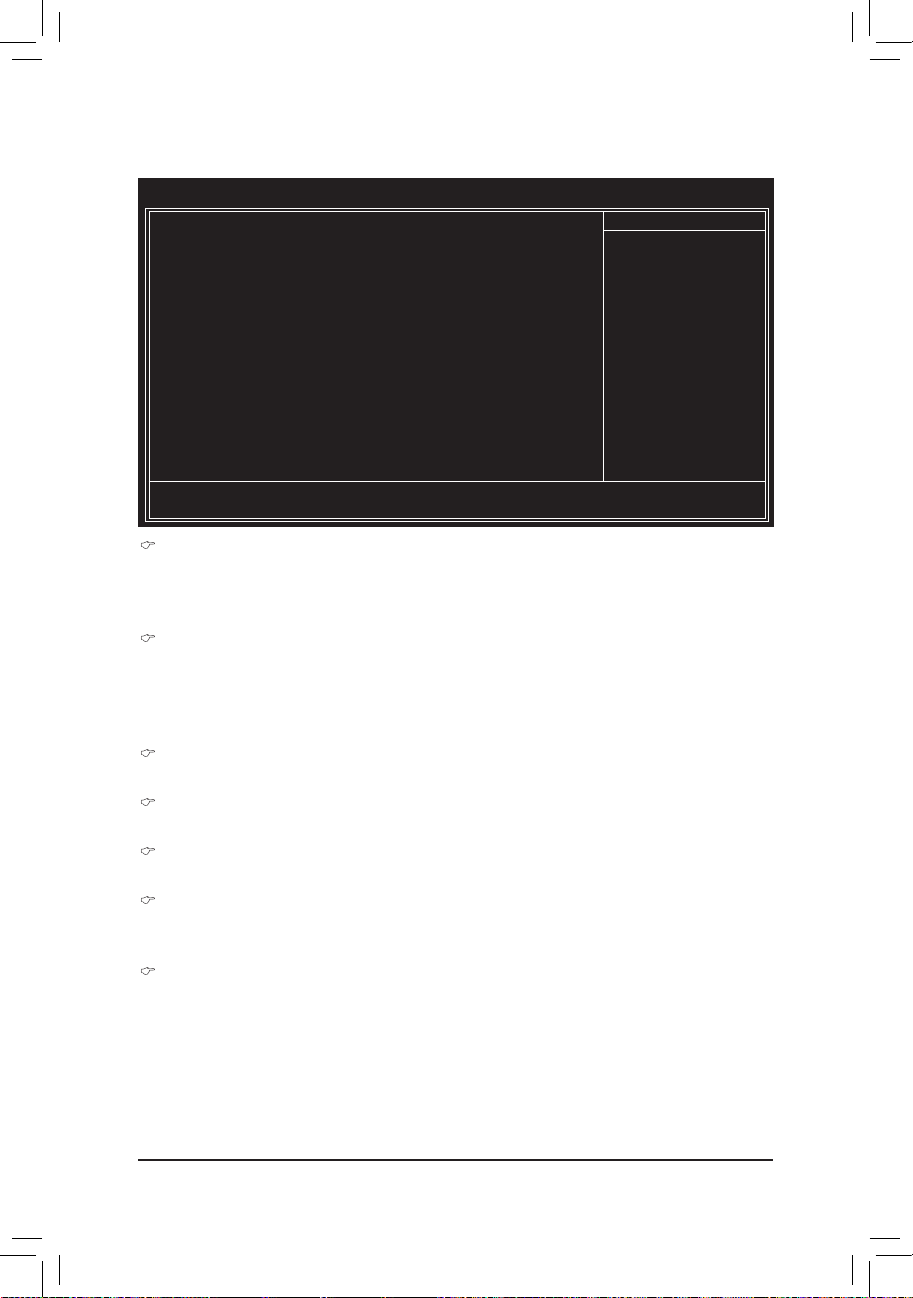
- 45 -
BIOS セットアップ
2-8 PC Health Status
CMOS Setup Utility-Copyright (C) 1984-2008 Award Software
PC Health Status
Reset Case Open Status [Disabled]
Case Opened No
Vcore 1.300V
DDR18V 1.808V
+3.3V 3.424V
+12V 12.175V
Current System Temperature 27oC
Current CPU Temperature 42oC
Current CPU FAN Speed 2986 RPM
Current SYSTEM FAN Speed 0 RPM
CPU Warning Temperature [Disabled]
CPU FAN Fail Warning [Disabled]
SYSTEM FAN Fail Warning [Disabled]
CPU Smart FAN Control [Enabled]
CPU Smart FAN Mode [Auto]
: Move Enter: Select +/-/PU/PD: Value F10: Save ESC: Exit F1: General Help
F5: Previous Values F6: Fail-Safe Defaults F7: Optimized Defaults
Item Help
Menu Level
Reset Case Open Status
前のシャーシ侵入ステータスの記録を保存または消去します。Enabled では前のシャーシ侵入ステ
ータスのレコードを消去し、Case Opened フィールドが次に起動するとき “No” を表示します。
(既定値: Disabled)
Case Opened
マザーボード CI ヘッダに接続されたシャーシ侵入検出デバイスの検出ステータスを表示します。
システムシャーシカバーを取り外すと、このフィールドは “Yes” を表示し、カバーを取り外さない場
合、“No” を表示します。シャーシ侵入ステータスのレコードを消去するには、Reset Case Open
Status を Enabled に設定し、設定を CMOS に保存し、システムを再起動します。
Current Voltage(V) Vcore/DDR18V/+3.3V/+12V
現在のシステム電圧を表示します。
Current System/CPU Temperature
現在の システム/CPU温度を表示します。
Current CPU/SYSTEM FAN Speed (RPM)
現在の CPU/システムファン速度を表示します。
CPU Warning Temperature
CPU 温度の警告しきい値を設定します。CPU 温度がしきい値を超えると、BIOS は警告音を出しま
す。オプションは、Disabled (既定値)、60oC/140oF, 70oC/158oF, 80oC/176oF, 90oC/194oF です。
CPU/SYSTEM FAN Fail Warning
CPU/システムファンが接続されていない場合またはエラーの場合、システムは警告音を出します。こ
れが発生したときは、ファンの状態またはファン接続をチェックしてください。(既定値: Disabled)
Page 46

GA-EG31MF-S2
マザーボード
- 46 -
CPU Smart FAN Control
CPU
ファン速度のコントロールの有効/無効を切り替えます。
有効
(Enabled)
にすると、
CPU
ファンは
CPU
温度によって異なる速度で作動できます。システム要件に基づき、
EasyTune
でファン速度を調
整できます。無効にすると、
CPU
ファンは全速で作動します。(既定値:
Enabled)
CPU Smart FAN Mode
CPU
ファン速度の制御方法を指定します。このアイテムは、
CPU
スマートファン制御が有効になって
いる場合にのみ構成可能です。
Auto BIOS
がインストールした
CPU
ファンタイプを自動検出し、最適
CPU
ファン制御
モードを設定します。(既定値
)
Voltage 3
ピン
CPU
ファン用の電圧モードを設定します。
PWM 4
ピン
CPU
ファン用の
PWM
モードを設定します。
Page 47

- 47 -
BIOS セットアップ
2-9 MB Intelligent Tweaker(M.I.T.)
CMOS Setup Utility-Copyright (C) 1984-2008 Award Software
MB Intelligent Tweaker(M.I.T.)
Robust Graphics Booster [Auto]
CPU Clock Ratio
(注)
[7X]
Fine CPU Clock Ratio
(注)
[+0.5]
CPU Frequency 2.50GHz(333x7.5)
CPU Host Clock Control [Disabled]
x CPU Host Frequency (Mhz) 333
PCI Express Frequency (Mhz) [Auto]
Performance Enhance [Standard]
System Memory Multiplier (SPD) [Auto]
Memory Frequency (Mhz) 800 800
******** System Voltage Optimized ********
System Voltage Control [Manual]
DDR2 OverVoltage Control [Normal]
FSB OverVoltage Control [Normal]
CPU Voltage Control [Normal]
Normal CPU Vcore 1.22500V
: Move Enter: Select +/-/PU/PD: Value F10: Save ESC: Exit F1: General Help
F5: Previous Values F6: Fail-Safe Defaults F7: Optimized Defaults
Item Help
Menu Level
•
システムがオーバークロック/過電圧設定で安定して作動しているかどうかは、システム全体
の設定によって異なります。オーバークロック/過電圧を間違って実行すると
CPU
、チップセッ
ト、またはメモリが損傷し、これらのコンポーネントの耐用年数が短くなる原因となります。こ
のページは上級ユーザー向けであり、システムの不安定や予期せぬ結果をまねくことがある
ため、既定値設定を変更しないようにお勧めします。(設定を不完全に変更すると、システ
ムは起動できません。その場合、
CMOS
値を消去しボードをデフォルト値にリセットしてくださ
い)。
•
システム電圧最適化アイテムが赤く点滅している場合、システム電圧制御アイテムを自動
設定にして、システム電圧設定を最適化することをお勧めします。
Robust Graphics Booster
R.G.B. (
ロバストグラフィックスブースタ) により、グラフィックスチップとメモリのパフォーマンスが向上しま
す。
Auto
により、
BIOS
はシステム設定に基づき
R.G.B.
モードを自動的に設定できます。オプション
は、
Auto (
既定値)、
Fast、Turbo
です。
CPU Clock Ratio
(
注
)
取り付けた
CPU
に対してクロック比を変更します。
アンロックされたクロック比の
CPU
が取り付けられている場合のみ、アイテムが表示されます。
Fine CPU Clock Ratio
(
注
)
CPU Clock Ratio (CPU
クロック比) アイテムで設定した
CPU
クロック比を
0.5
刻みデオ増加します。
CPU Frequency
現在の
CPU
周波数を表示します。
CPU Host Clock Control
CPU
ホストクロックの制御の有効/無効を切り換えます。
Enabled
は、以下の
CPU Host Frequency
アイテムを設定します。注:オーバークロックの後システムが起動に失敗した場合、
20
秒待ってシス
テムを自動的に再起動するか、または
CMOS
値を消去してボードを既定値にリセットします。(既定
値:
Disabled)
(注)
このアイテムは、この機能をサポートする
CPU
を取り付けた場合のみ表示されます。
Page 48

GA-EG31MF-S2
マザーボード
- 48 -
CPU Host Frequency (Mhz)
CPU
ホスト周波数を手動で設定します。このあいテムは、
CPU Host Clock Control
オプションが有
効になっている場合のみ設定可能です。調整可能な範囲は
100 MHz~700 MHz
です。
800 MHz FSB CPU
の場合、このアイテムを
200 MHz
に設定します。
.
1066 MHz FSB CPU
の場合、このアイテムを
266 MHz
に設定します。
1333 MHz FSB CPU
の場合、このアイテムを
333 MHz
に設定します。
.
重要
CPU
仕様に従って
CPU
周波数を設定するように強くお勧めします。
PCI Express Frequency (Mhz)
PCIe
クロック周波数を手動で設定します。調整可能な範囲は
90 MHz から 150 MHz
までです。
Auto は PCIe
クロック周波数を標準の
100 MHz
に設定します。(既定値:
Auto)
Performance Enhance
システムが3つの異なるパフォーマンスレベルで操作できるようにしています。
Standard
基本パフォーマンスレベルでシステムを操作します。 (既定値)
Turbo
良好なパフォーマンスレベルでシステムを操作します。
Extreme
最高のパフォーマンスレベルでシステムを操作します。
System Memory Multiplier (SPD)
システムメモリマルチプライヤを設定します。オプションは
CPU FSB
に左右されます。
Auto
は、メ
モリの
SPD
および
(G) MCH Frequency Latch
データに従ってメモリマルチプライヤを設定します。
(
既定値:
Auto)
Memory Frequency (Mhz)
最初のメモリ周波数値は使用されるメモリの標準の動作周波数で、2 番目の値は
CPU Host Frequency
(Mhz)
および
System Memory Multiplier
設定に従って自動的に調整されるメモリ周波数です。
******** System Voltage Optimized ********
System Voltage Control
システム電圧を手動で設定するかどうかを判断します。自動では、必要に応じて
BIOS
がシステム
電圧を自動的に設定します。手動では、以下の電圧制御アイテムを手動で設定することができま
す。(既定値:
Auto)
DDR2 OverVoltage Control
メモリ電圧の設定を許可します。
Normal
必要に応じてメモリ電圧を供給します。(既定値
)
+0.1V ~ +0.4V
メモリ電圧が、
0.1V から 0.4V
まで、
0.1V
ごとに増加します。
注:メモリ電圧を増加させると、メモリが損傷する場合があります。
FSB OverVoltage Control
フロントサイドバス電圧の設定を許可します。
Normal
必要に応じて
FSB
電圧を供給します。(既定値
)
+0.1V ~ +0.3V FSB
電圧が、
0.1V から 0.3V
まで、
0.1V
ごとに増加します。
CPU Voltage Control
CPU
電圧を設定できます。
ノーマルでは必要に応じて
CPU
電圧が設定されます。調整可能な範
囲は、取り付けられている
CPU
に左右されます。(既定値:
Normal)
注:
CPU
電圧を増加させると、
CPU
が損傷したり、
CPU
の寿命が短くなることがあります。
Normal CPU Vcore
CPU
の通常の作動電圧を表示します。
Page 49
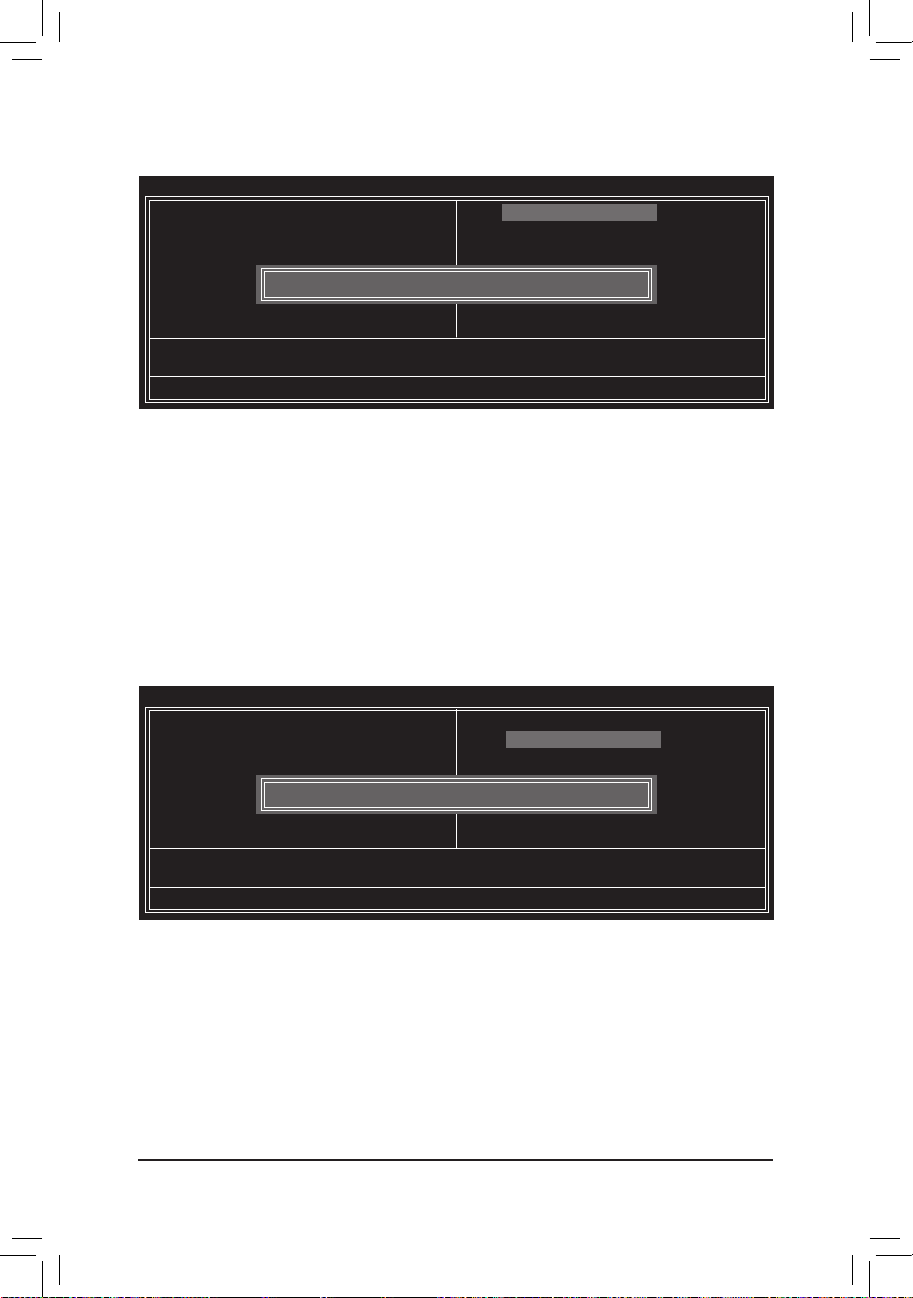
- 49 -
BIOS セットアップ
2-10 Load Fail-Safe Defaults
このアイテムで <Enter> を押し <Y> キーを押すと、もっとも安全な BIOS 既定値設定がロードされます。
システムが不安定になった場合、マザーボードのもっとも安全でもっとも安定した BIO S 設定である、
フェールセーフ既定値をロードしてください。
2-11 Load Optimized Defaults
このアイテムで
<Enter>
を押し
<Y>
キーを押すと、最適な
BIOS
既定値設定がロードされます。
BIOS
既
定値設定により、システムは最適の状態で作動します。
BIOS
を更新した後、または
CMOS
値を消去し
た後、最適化既定値を常にロードします。
CMOS Setup Utility-Copyright (C) 1984-2008 Award Software
Standard CMOS Features
Advanced BIOS Features
Integrated Peripherals
Power Management Setup
PnP/PCICongurations
PC Health Status
MB Intelligent Tweaker(M.I.T.)
ESC: Quit
: Select Item F11: Save CMOS to BIOS
F8: Q-Flash F10: Save & Exit Setup F12: Load CMOS from BIOS
Load Fail-Safe Defaults
Load Fail-Safe Defaults
Load Optimized Defaults
Set Supervisor Password
Set User Password
Save & Exit Setup
Exit Without Saving
Load Fail-Safe Defaults (Y/N)? N
CMOS Setup Utility-Copyright (C) 1984-2008 Award Software
Standard CMOS Features
Advanced BIOS Features
Integrated Peripherals
Power Management Setup
PnP/PCICongurations
PC Health Status
MB Intelligent Tweaker(M.I.T.)
ESC: Quit
: Select Item F11: Save CMOS to BIOS
F8: Q-Flash F10: Save & Exit Setup F12: Load CMOS from BIOS
Load Optimized Defaults
Load Fail-Safe Defaults
Load Optimized Defaults
Set Supervisor Password
Set User Password
Save & Exit Setup
Exit Without Saving
Load Optimized Defaults (Y/N)? N
Page 50

GA-EG31MF-S2
マザーボード
- 50 -
2-12 Set Supervisor/User Password
このアイテムで
<Enter>
を押して
8
文字以内でパスワードを入力し、
<Enter>
を押します。パスワードを確
認するように求められます。パスワードを再入力し、
<Enter>
を押します。
BIOS
セットアッププログラムでは、次の 2 種類のパスワード設定ができます:
Supervisor Password
システムパスワードが設定され、
Advanced BIOS Features で Password Check
アイテムが設定されてい
るとき、
BIOS
セットアップに入り、
BIOS
を変更するには、管理者パスワードを入力する必要があります。
Password Check
アイテムが
System
に設定されているとき、システム起動時および
BIOS
セットアッ
プを入力するとき、管理者パスワード (または、ユーザーパスワード) を入力する必要があります。
User Password
Password Check
アイテムが
System
に設定されているとき、システム起動時に管理者パスワード (ま
たは、ユーザーパスワード) を入力してシステムの起動を続行する必要があります。
BIOS
セットアップ
で、
BIOS
設定を変更したい場合、管理者パスワードを入力する必要があります。ユーザーパスワー
ドは、
BIOS
設定を表示するだけで変更は行いません。
パスワードを消去するには、パスワードアイテムで <Enter> を押しパスワードを要求されたとき、<Enter> を
再び押します。「PASSWORD DISABLED」 というメッセージが表示され、パスワードがキャンセルされたこと
を示します。
CMOS Setup Utility-Copyright (C) 1984-2008 Award Software
Standard CMOS Features
Advanced BIOS Features
Integrated Peripherals
Power Management Setup
PnP/PCICongurations
PC Health Status
MB Intelligent Tweaker(M.I.T.)
ESC: Quit
: Select Item F11: Save CMOS to BIOS
F8: Q-Flash F10: Save & Exit Setup F12: Load CMOS from BIOS
Change/Set/Disable Password
Load Fail-Safe Defaults
Load Optimized Defaults
Set Supervisor Password
Set User Password
Save & Exit Setup
Exit Without Saving
Enter Password:
Page 51
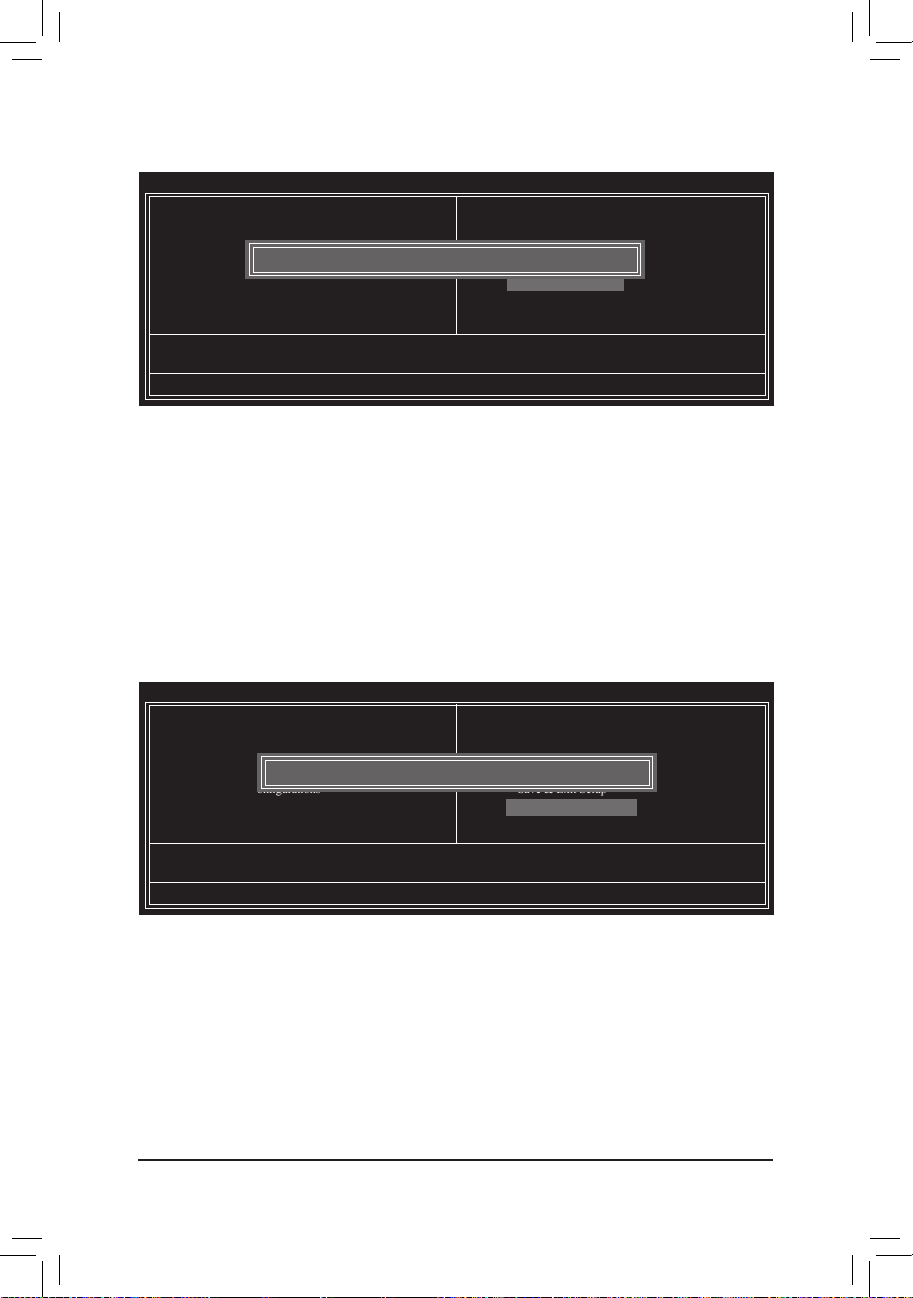
- 51 -
BIOS セットアップ
2-13 Save & Exit Setup
2-14 Exit Without Saving
このアイテムで
<Enter>
を押し、
<Y>
キーを押します。これにより、
CMOS
が変更され、
BIOS
セットアッププ
ログラムを終了します。
<N>
または
<Esc>
を押して、
BIOS
セットアップメインメニューに戻ります。
このアイテムで
<Enter>
を押し、
<Y>
キーを押します。これにより、
CMOS
に対して行われた
BIOS
セットアッ
プへの変更を保存せずに、
BIOS
セットアップを終了します。
<N>
または
<Esc>
を押して、
BIOS
セットアップ
メインメニューに戻ります。
CMOS Setup Utility-Copyright (C) 1984-2008 Award Software
Standard CMOS Features
Advanced BIOS Features
Integrated Peripherals
Power Management Setup
PnP/PCICongurations
PC Health Status
MB Intelligent Tweaker(M.I.T.)
ESC: Quit
: Select Item F11: Save CMOS to BIOS
F8: Q-Flash F10: Save & Exit Setup F12: Load CMOS from BIOS
Save Data to CMOS
Load Fail-Safe Defaults
Load Optimized Defaults
Set Supervisor Password
Set User Password
Save & Exit Setup
Exit Without Saving
Save to CMOS and EXIT (Y/N)? Y
CMOS Setup Utility-Copyright (C) 1984-2008 Award Software
Standard CMOS Features
Advanced BIOS Features
Integrated Peripherals
Power Management Setup
PnP/PCICongurations
PC Health Status
MB Intelligent Tweaker(M.I.T.)
ESC: Quit
: Select Item F11: Save CMOS to BIOS
F8: Q-Flash F10: Save & Exit Setup F12: Load CMOS from BIOS
Abandon all Data
Load Fail-Safe Defaults
Load Optimized Defaults
Set Supervisor Password
Set User Password
Save & Exit Setup
Exit Without Saving
Quit Without Saving (Y/N)? N
Page 52

GA-EG31MF-S2
マザーボード
- 52 -
Page 53

付録
- 53 -
3-1 Installing Chipset Drivers (
チップセットドライバのインストール
)
• ドライバをインストールする前に、まずオペレーティングシステムをインストールします。
(以下の指示は、サンプルとして Windows XP オペレーティングシステムを使用します)。
•
オペレーティングシステムをインストールした後、マザーボードドライバをオプションのドライブに
挿入します。ドライバの自動実行スクリーンは、以下のスクリーンショットで示されたように、自
動的に表示されます。(ドライバの自動実行スクリーンが自動的に表示されない場合、マイコ
ンピュータに移動し、光ドライブをダブルクリックし、Run.exe プログラムを実行します)。
ドライバディスクを挿入すると、「Xpress Install」がシステムを自動的にインストールし、インストールに推奨
されるすべてのドライバをリストアップします。インストールするアイテムを選択し、アイテムの次にある Install
(
インストール) ボタンを押してください。または、Install Single Items をクリックして、インストールするドライ
バを手動で選択します。
• 「Xpress Install」 がドライバをインストールしているときに表示されるポップアップダイアログボック
ス(たとえば、新しいハードウェアが見つかりましたウィザードなど)を無視してください。そうでない
と、ドライバのインストールに影響をおよぼす可能性があります。
• デバイスドライバには、ドライバのインストールの間にシステムを自動的に再起動するものもあ
ります。その場合は、システムを再起動した後、Xpress Install がその他のドライバを引き続き
インストールします。
• ドライバがインストールされたら、オンスクリーンの指示に従ってシステムを再起動してくださ
い。マザーボードのドライバディスクに含まれる他のアプリケーションをインストールすることがで
きます。
• Windows XP オペレーティングシステム下で USB 2.0 ドライバをサポートする場合、Windows
XP Service Pack 1 以降をインストールしてください。SP1 以降をインストールした後、デバイス
マネージャのユニバーサルシリアルバスコントローラにクエスチョンマークがまだ付いている場合、
(マウスを右クリックしアンインストールを選択して)クエスチョンマークを消してからシステムを再
起動してください。(システムは USB 2.0 ドライバを自動検出してインストールします)。
第 3 章 付録
Page 54
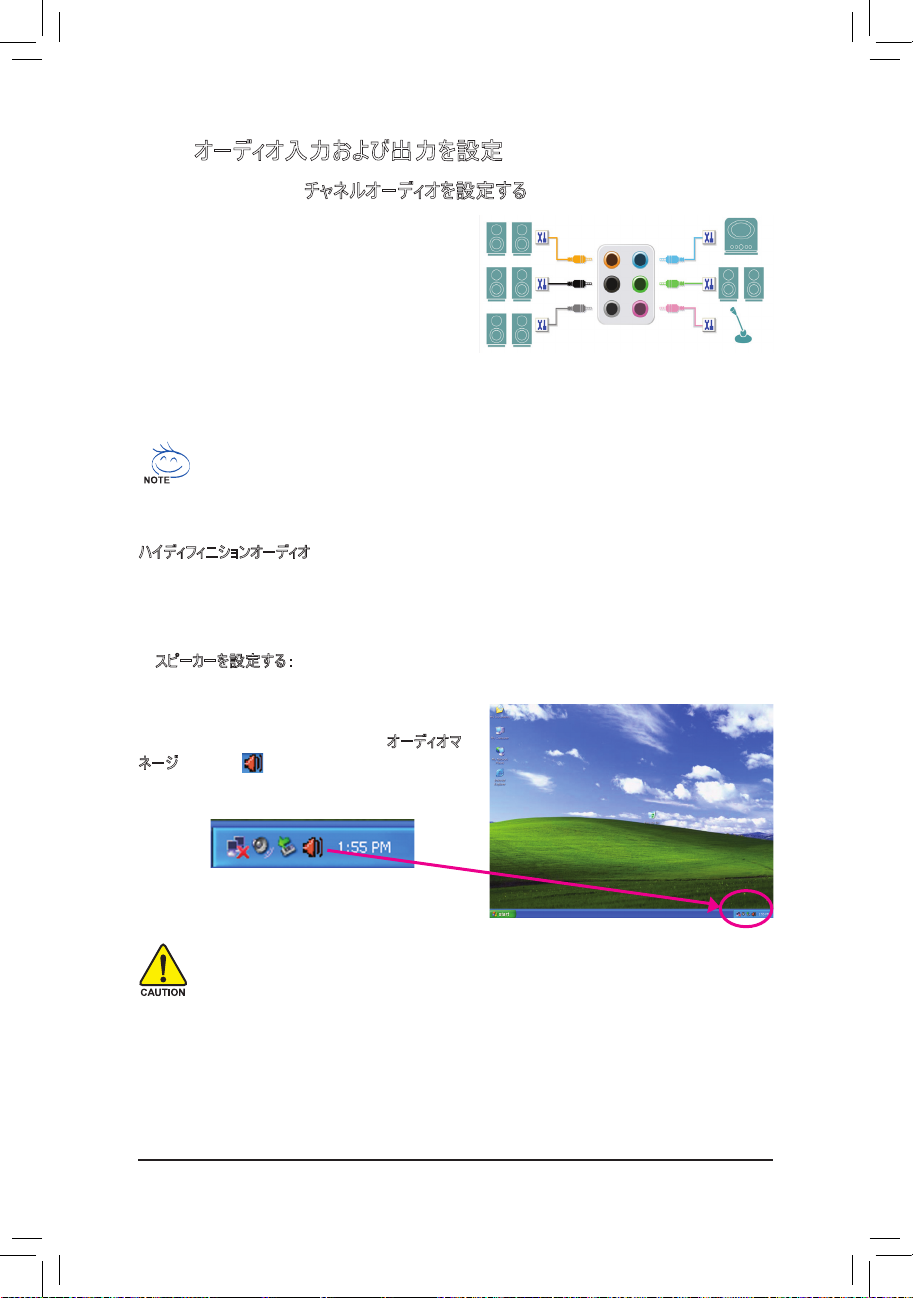
GA-EG31MF-S2
マザーボード
- 54 -
(注) 2 / 4 / 5.1 / 7.1
チャネルオーディオ設定:
マルチチャンネルスピーカー設定については、次を参照してください。
•
2
チャンネルオーディオ:ヘッドフォンまたはラインアウト。
•
4
チャンネルオーディオ:前面スピーカーアウトおよび背面スピーカーアウト。
•
5.1
チャンネルオーディオ:前面スピーカーアウト、背面スピーカーアウト、および中心/サブウーファスピーカーアウト。
•
7.1
チャンネルオーディオ:前面スピーカーアウト、背面スピーカーアウト、中心/サブウーファスピーカーアウト、および側
面スピーカーアウト。
•
マイクを取り付けるには、マイクをマイクインまたはラインインジャックに接続し、マイクのジャック
機能を手動で設定します。
•
オーディオ信号は、前面と背面パネルのオーディオ接続の両方に同時に存在します。背面
パネルのオーディオ
(HD
前面パネルオーディオモジュールを使用しているときにのみサポート
)
を消音にする場合、次ページの指示を参照してください。
A. スピーカーを設定する:
(以下の指示は、サンプルとして Windows XP オペレーティングシステムを使用します)。
ステップ1:
オーディオドライバをインストールすると、
オーディオマ
ネージャアイコン
アイコンがシステムトレイに表示
されます。アイコンをダブルクリックして、オーディオコン
トロールパネルにアクセスします。
オーディオドライバをインストールする前に、「
MicrosoftUAABusdriverforHighDenitionAudio」がマ
ザーボードのドライバディスクからインストールされ、オペレーティングシステムが最新の Service Pack for
Windows で更新されていることを確認してください。
ハイディフィニションオーディオ (HD Audio)
HD Audioには、44.1KHz/ 48KHz/ 96KHz/192KHz サンプリングレートをサポートする高品質デジタル対ア
ナログコンバータ (DACs) が複数組み込まれています。HD Audio はマルチストリーミング機能を採用して、複
数のオーディオストリーム (インおよびアウト) を同時に処理しています。たとえば、MP3 ミュージックを聴いた
り、インターネットチャットを行ったり、インターネットで通話を行ったりといった操作を同時に実行できます。
3-2 オーディオ入力および出力を設定
3-2-1 2 / 4 / 5.1 / 7.1 チャネルオーディオを設定する
マザーボードでは、背面パネルに 2/4/5.1/7.1 チャンネル
オーディオをサポートするオーディオジャックが 6 つ装備
されています。右の図は、デフォルトのオーディオジャッ
ク割り当てを示しています。
統合された HD (ハイディフィニション) オーディオにジャッ
ク再タスキング機能が搭載されているため、ユーザーは
オーディオドライバを通して各ジャックの機能を変更す
ることができます。たとえば、4 チャンネルオーディオ設定
で、背面スピーカーがデフォルトの中央/サブウーファスピ
ーカーアウトジャックに差し込まれると、中央/サブウーファスピーカーアウトジャックを背面スピーカーアウトに
設定することができます。
中央/サブウーファスピーカーアウト
背面スピーカー
出力
側面スピーカー出力
ライン入力
前面スピーカー
出力
マイク
入力
Page 55

付録
- 55 -
ステップ2:
Audio I/O(
オーディオI/O) タブをクリックします。左の
スピーカーリストで、セットアップするスピーカー設定
のタイプに従い、2CH Speaker、4CH Speaker、6CH
Speaker、または 8CH Speaker を選択します。
ステップ3:
オーディオデバイスをオーディオジャックに接続するた
びに、Connected device (接続済みデバイス) ボック
スが表示されます。接続するデバイスのタイプに従っ
て、デバイスを選択します。次に、OK をクリックし設
定を完了します。
B. サウンド効果を設定する:
Sound Effect (サウンドエフェクト) タブのオーディオ環境を設定することができます。
C. AC’97
フロントパネルオーディオモジュールをア
クティブにする
:
AC’97
フロントパネルオーディオモジュールを接続する
場合、[
Global Connector Settings
(グローバルコネ
クタ設定)] ボックスの [
Audio I/O
(オーディオ
I/O
)] タ
ブでツールアイコンをクリックし、[
Disable front panel
jack detection
(フロントパネルジャック検出を無効に
する)] チェックボックスを選択します。
OK
をクリックし
て、
AC’97
機能を有効にします。
D.
背面パネルのオーディオを消音にする
(HD
オーディオのみ
):
[Audio I/O(
オーディオ
I/O)]
タブのツールアイコンをクリッ
クします。
[Connector Settings(
コネクタ設定)]ボックス
で、
[Mute rear panel output when front headphone
plugged in(
前面ヘッドフォンが差し込まれているとき
背面パネルの出力を消音にする
)]
チェックボックスを
選択します。
[OK]
をクリックして完了します。
Page 56
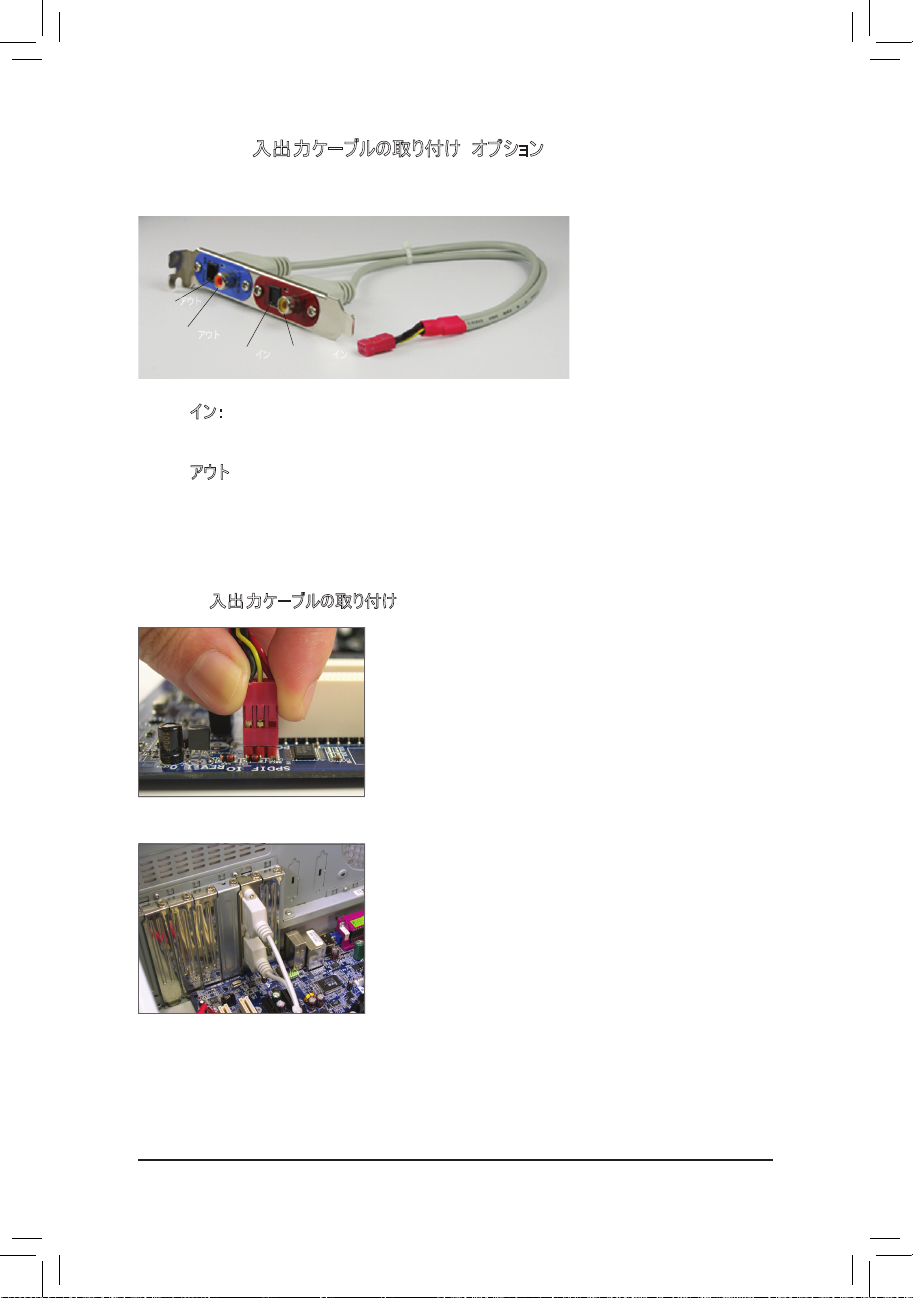
GA-EG31MF-S2
マザーボード
- 56 -
3-2-2 S/PDIF
入出力ケーブルの取り付け (オプション
)
S/PDIF 入出力ケーブルは、S/PDIF 入力と S/PDIF 出力の機能を提供します。
ステップ 1:
まず、ケーブルの端のコネクタをマザーボードの SPDIF_IO ヘッダに
接続します。
ステップ 2:
金属製ブラケットをねじでシャーシの背面パネルに固定します。
S/PDIF
イン:
S/PDIF
インジャックでは、デジタルオーディオ信号をコンピュータに入力してオーディオ処理を実行します。
S/PDIF アウト:
アウトジャックはデコード用の外部デコーダにオーディオ信号を送信して、最高のオーディオ品質を実現し
ます。外部デコーダーに S/PDIF デジタルオーディオ信号を出力する場合、S/PDIF 入出力ケーブルを取
り付けてください (もしくは、マザーボード背面パネルの光学 S/PDIF 出力コネクタを使用することもできま
す)。
A. S/PDIF
入出力ケーブルの取り付け:
同軸
S/PDIF
アウト
同軸
S/PDIF
イン光
S/PDIF
イン
光
S/PDIF
アウト
Page 57
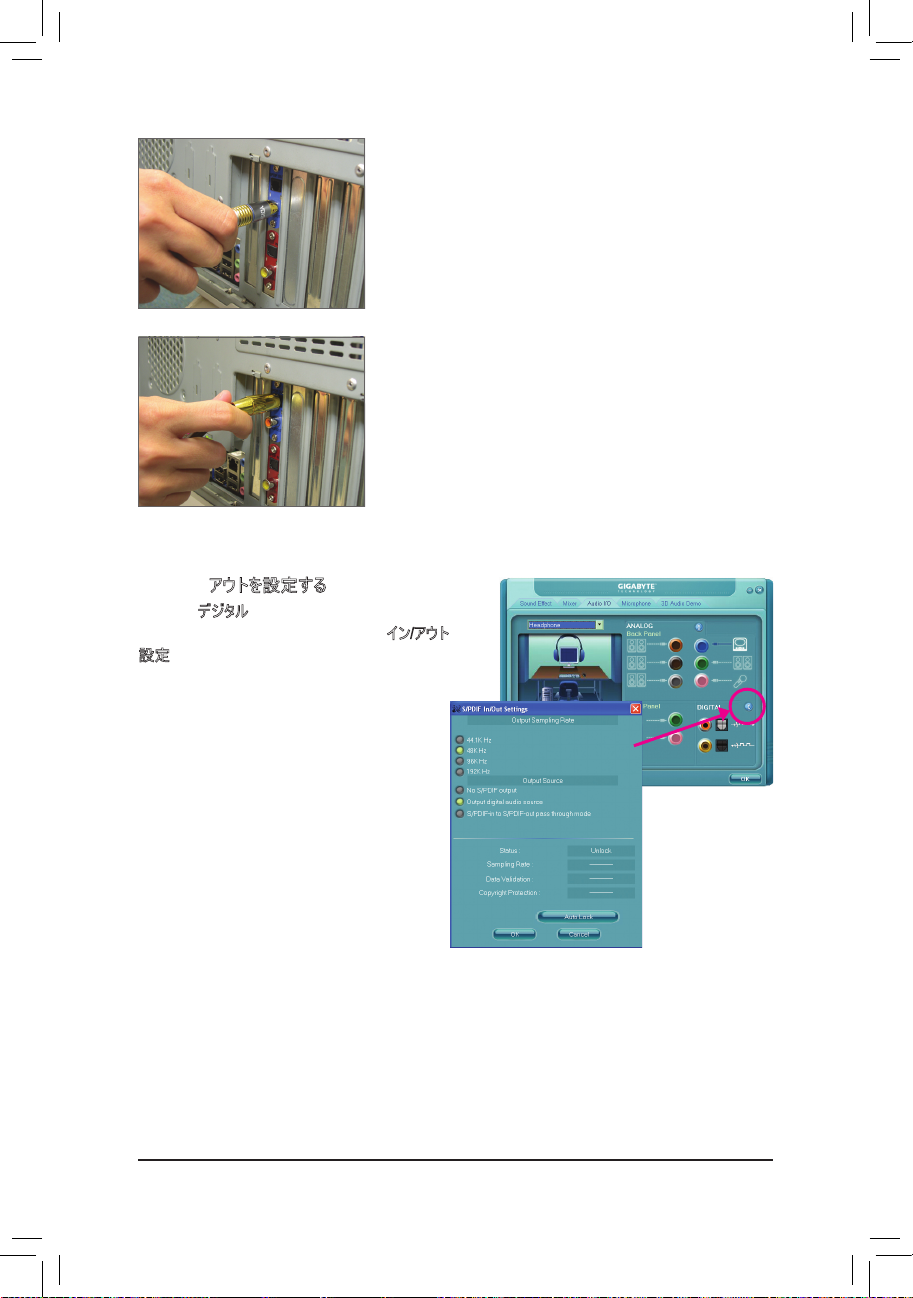
付録
- 57 -
S/PDIF 同軸ケーブル
S/PDIF 光ケーブル
ステップ 3:
S/PDIF 同軸ケーブルまたは S/PDIF 光ケーブルのどちらかを外
部デコーダに接続して、S/PDIF デジタルオーディオ信号を送信
します。
B. S/PDIF
アウトを設定する:
DIGITAL (
デジタル) セクションでツールアイコンをクリッ
クします。
S/PDIF In/Out Settings (S/PDIF
イン/アウト
設定) ダイアログボックスで、出力サンプリングレートを
選択し、出力ソースを選択します (または無効にしま
す)。
OK
をクリックし設定を完了します。
(注) SPDIF
インおよび
SPDIF
アウトコネクタの実際の場所は、モデルによって異なります。
Page 58

GA-EG31MF-S2
マザーボード
- 58 -
3-3
トラブルシューティング
3-3-1
良くある質問
マザーボードに関する
FAQ
の詳細をお読みになるには、
GIGABYTEの Web
サイトの
Support\Motherboard\
FAQ page (
サポート\マザーボード
\FAQ)
にアクセスしてください。
Q: BIOS
セットアッププログラムで、一部の
BIOS
オプションがないのは何故ですか?
A:
いくつかのアドバンストオプションは
BIOS
セットアッププログラムの中に隠れています。
POST
中に、
<Delete>
キーを押して
BIOS
セットアップに入ります。メインメニューで、
<Ctrl>+<F1>
を押してアドバンス
トオプションを表示します。
Q:
なぜコンピュータのパワーを切った後でも、キーボードと光学マウスのライトが点灯しているのですか?
A:
いくつかのマザーボードでは、コンピュータのパワーを切った後でも少量の電気でスタンバイ状態を保持
しているので、点灯したままになっています。
Q: CMOS
値をクリアするには?
A:
マザーボードに
CMOS
クリアリングジャンパが付いている場合、第
1 章の CLR_CMOS
ジャンパに関する
説明を参照して
CMOS
値をクリアしてください。ボードにこのジャンパが付いてない場合、第
1
章のマ
ザーボードバッテリに関する説明を参照してください。バッテリホルダーからバッテリを一時的に取り外し
て、
CMOS
への電力の供給を停止し、それによって約
1
分後に
CMOS
値をクリアすることができます。
下記のステップを参照してください。
ステップ:
1.
コンピュータのパワーをオフにし、パワーコードを抜きます。
2.
バッテリホルダからバッテリをそっと取り外し、1 分待ちます。
(
または、ドライバーのような金属物体を使用してバッテリホルダの正および負の端子に触れ、5 秒
間ショートさせます)。
3.
バッテリを交換します。
4.
電源コードを差し込み、コンピュータを再起動します。
5.
<Delete>
を押して
BIOS
セットアップに入ります。「
Load Fail-Safe Defaults」 (
または「
Load Optimized
Defaults」)
を選択して、
BIOS
のデフォルト設定をロードします。
6. 変更を保存して
BIOS
セットアップを終了し (「
Save & Exit Setup
」を選択)、コンピュータを再起動し
ます。
Q:
なぜスピーカーの音量を最大にしても弱い音しか聞こえてこないのでしょうか?
A:
スピーカーにアンプが内蔵されていることを確認してください。内蔵されていない場合、電源/アンプでス
ピーカーを試してください。
Q: POST
中にビープ音が鳴るのは、何を意味していますか?
A:
次の
Award BIOS
ビープ音コードの説明を参照すれば、考えられるコンピュータの問題を確認できます。
(
参照のみ
)
1
短:システム起動成功
2 短:CMOS
設定エラー
1 長、 1 短
:メモリまたはマザーボードエラー
1 長、 2 短
:モニターまたはグラフィックスカードエラー
1 長、 3 短
:キーボードエラー
1 長、 9 短
:
BIOS ROM
エラー
連続のビープ(長):グラフィックスカードが適切に挿入されていません
連続のビープ(短):パワーエラー
Page 59

付録
- 59 -
3-3-2
トラブルシューティング手順
システム起動時に問題が発生した場合、以下のトラブルシューティング手順に従って問題を解決してく
ださい。
コンピュータのパワーを切ります。周辺機器、接続ケーブル、およ
び電源コードなどをすべて取り外します。
問題は確認され、解決された。
はい
いいえ
A
CPU クーラーが CPU にしっかり取り付けられているかどう
か、チェックします。CPU クーラーの電源コネクタは CPU_
FAN ヘッダに適切に接続されていますか?
メモリがメモリスロットに適切に取り付けられているかどう
か、チェックします。
はい
はい
スタート
マザーボードがシャーシまたはその他の金属物体でショートし
ていないことを確認します。
グラフィックスカードを挿入します。ATX のメイン電源ケーブルと 12V
電源ケーブルを接続します。パワーをオンにしてコンピュータを起
動します。
いいえ
いいえ
<Delete> を押して BIOS セットアップに入ります。「Load Fail-Safe
Defaults」 (または「Load Optimized Defaults」) を選択します。「Save
& Exit Setup」を選択して変更を保存し、BIOS セットアップを終
了します。
(続く)
問題は確認され、解決された。
問題は確認され、解決された。
CPU クーラーを
CPU に固定しま
す。CPU クーラー
の 電源ケーブルを
マザーボードに接
続します。
メモリをメモリソケ
ットに正しく挿入
します。
短絡回路を絶縁
します。
Page 60
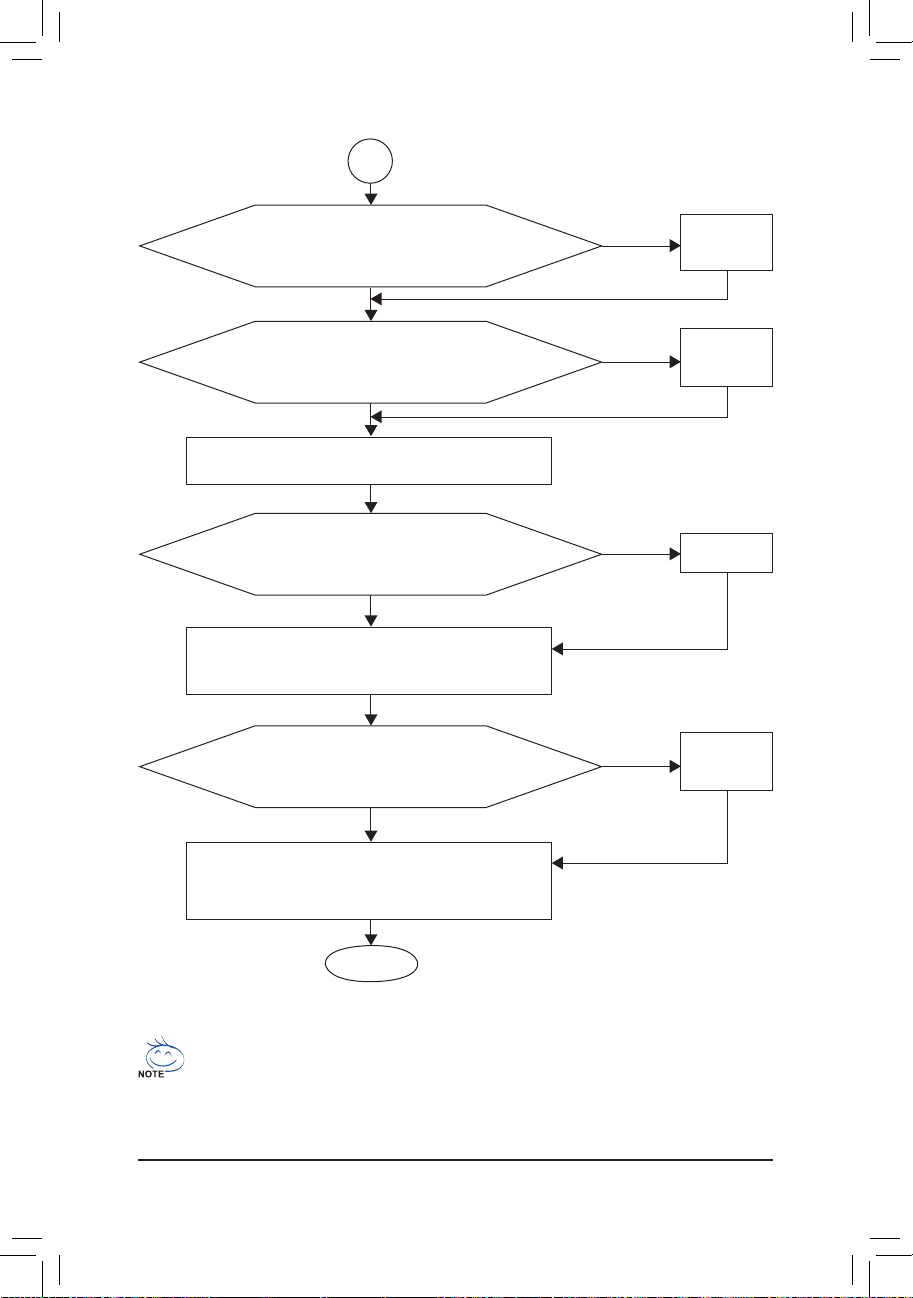
GA-EG31MF-S2
マザーボード
- 60 -
上の手順でも問題が解決しない場合、ご購入店または地域の代理店に相談してください。ま
たは、サポート\技術サービスゾーンページにアクセスして、問題を送信してください。当社の顧
客サービス担当者が、できるだけ速やかにご返答いたします。
いいえ
はい
モニタに画像が表示されるかどうかをチェッ
クします。
はい
コンピュータのパワーがオンになると、CPU クーラーは
作動しますか?
いいえ
コンピュータのパワーをオフにします。キーボードとマウスを差し込
み、コンピュータを再起動します。
いいえ
はい
キーボードが適切に作動しているかどうか、チェックします。
いいえ
はい
オペレーティングシステムを再インストールします。他のデバイスを
1 つずつ取り付け直します (一度に 1 つのデバイスを取り付けて
からシステムを起動し、デバイスが正常に作動するかどうかを調
べます)。
終了
電源装置、CPU ま
たは CPU ソケットに
障害がある可能性
があります。
キーボードまたはマウ
スに障害がある可能
性があります。
A
コンピュータのパワーをオフにして、IDE/SATA デバイス
を接続します。システムが正常に起動するかどうか、
チェックします。
<Delete> を押して BIOS セットアップに入ります。「Load Fail-Safe
Defaults」 (または「Load Optimized Defaults」) を選択します。「Save
& Exit Setup」を選択して変更を保存し、BIOS セットアップを終
了します。
問題は確認され、解決された。
問題は確認され、解決された。
問題は確認され、解決された。
問題は確認され、解決された。
IDE/SATA デバイ
ス、コネクタ、または
ケーブルが損傷し
ている可能性があ
ります。
グラフィックスカード、
拡張スロット、または
モニタに障害がある
可能性があります。
Page 61
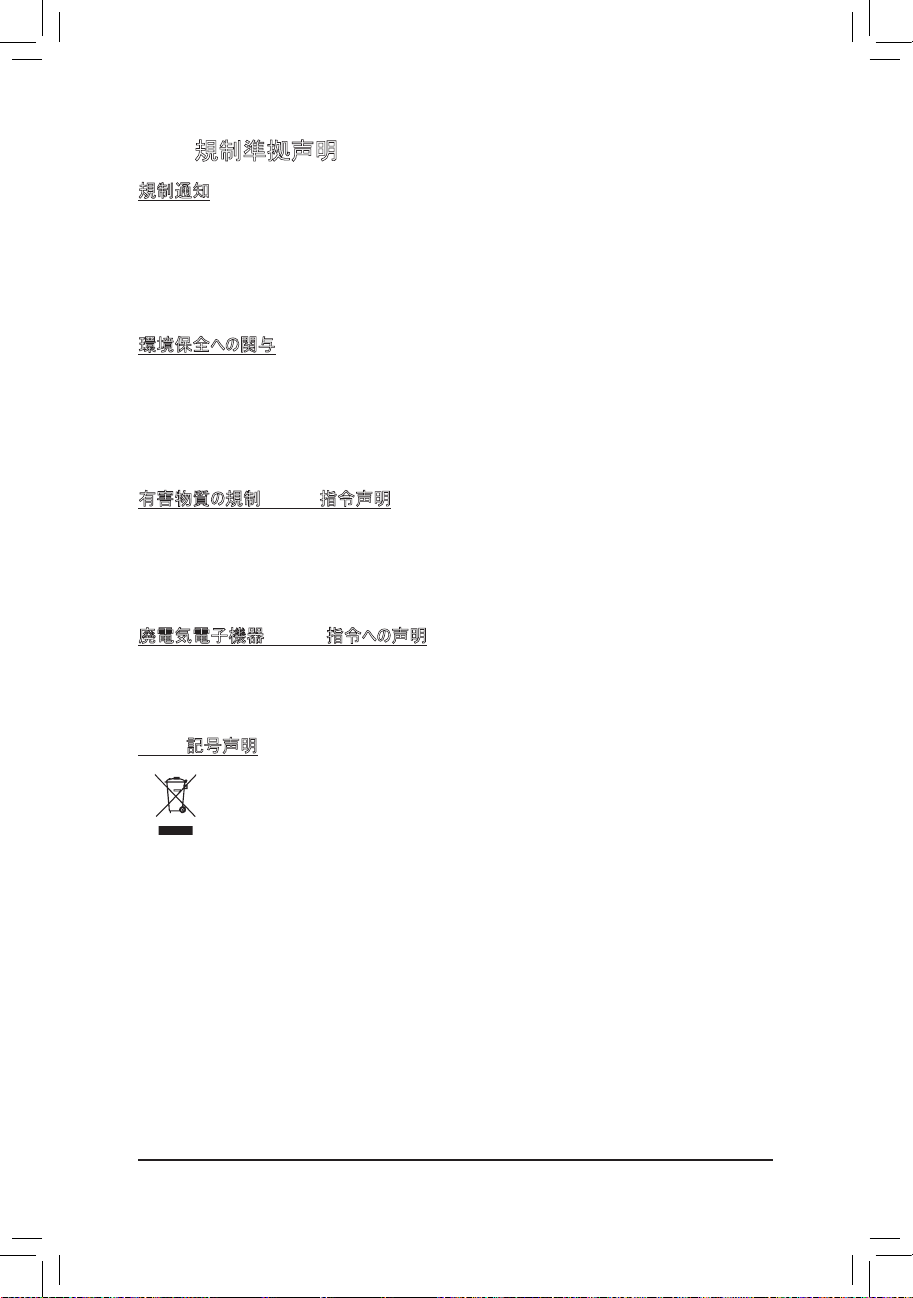
付録
- 61 -
3-4
規制準拠声明
規制通知
このドキュメントは当社の書面による許可なしにはコピーすることができません。また、その内容を第三者
に提供したり不正な目的で使用することもできません。違反すると、起訴されることがあります。ここに含
まれる情報は、印刷時点ですべての点において正確であったと信じています。しかし、GIGABYTE はこの
テキストでの誤植や脱落に責任を負いません。また、このドキュメントの情報は将来予告なしに変更する
ことがありますが、GIGABYTEで必ず変更するいうことではありません。
環境保全への関与
すべてのGIGABYTE マザーボードは高性能であるだけでなく、欧州連合のRoHS(特定有害物質使用
制限指令)およびWEEE (廃電気電子機器指令) 環境指令、および世界のほとんどの安全要件を満
たしています。有害物質が環境に廃棄されないように、また天然資源の使用を最大限に高めるため
に、GIGABYTEでは「使用期限の切れた」製品の材料を責任を持ってリサイクルしたり、再使用する方法
について、次の情報を提供いたします。
有害物質の規制 (RoHS) 指令声明
GIGABYTE製品は有害物質 (Cd、Pb、Hg、Cr+6、PBDE、PBB) を追加することは目的としていません。ま
た、これらの有害物質から守るものでもありません。部品とコンポーネントは RoHS 要件を満たすように、
慎重に選択されています。さらに、GIGABYTE では国際的に禁止されている有毒化学物質を使用しな
い製品の開発にも引き続き努力を払っています。
廃電気電子機器 (WEEE) 指令への声明
GIGABYTEは2002/96/EC WEEE(廃電気電子機器)指令から解釈して、国内法に従っています。WEEE
指令は電気電子デバイスとそのコンポーネントの取扱、収集、リサイクルおよび廃棄を指定しています。
指令に基づき、使用済み機器にはマークを付け、分別収集し、適切に廃棄する必要があります。
WEEE 記号声明
製品やそのパッケージに付けられた以下の記号は、本製品を他の廃棄物と一緒に処分し
てはいけないことを示しています。代わりに、ごみ収集センターに持ち込んで、処理、収集、
リサイクルおよび廃棄する必要があります。廃棄時に廃棄機器の分別収集とリサイクルをす
ることで、天然資源が保全され、人間の健康と環境を保護するようにリサイクルされます。
廃棄機器のリサイクル場所の詳細については、地方自治体に、また環境に安全なリサイクルの詳細につ
いては、家庭廃棄物処理サービスまたは製品のご購入店にお問い合わせください。
お使いの電気電子機器の寿命が切れた場合、地域のごみ収集センターに「持ち込んで」リサイクルし
てください。
「寿命の切れた」製品のリサイクル、再使用についてさらにアドバイスが必要な場合、製品のユーザー
マニュアルに一覧した顧客ケアに電話をお掛けください。適切な方法をお知らせいたします。
Page 62

GA-EG31MF-S2
マザーボード
- 62 -
最後に、本製品の省エネ機能を理解して使用したり、本製品を配送したときに梱包していた内部と外部
のパッケージ(輸送用コンテナを含む)をリサイクルしたり、使用済みバッテリを適切に廃棄またはリサイクルす
ることにより、他の環境に優しい行動を取るようにお奨めします。お客様の支援があれば、電気電子機器
の生産に必要な天然資源の量を削減し、「寿命の切れた」製品の処分用のごみ廃棄場の使用を最小
限に抑え、有害の危険性のある物質を環境に流入しないようにし適切に処分することにより生活の質を
改善することができます。
中国の危険有害物質の規制表
次の表は、中国の危険有害物質の規制(中国RoHS)要件に準拠して供給されています:
Page 63

付録
- 63 -
連絡先
GIGA-BYTE TECHNOLOGY CO., LTD.
Address: No.6, Bau Chiang Road, Hsin-Tien,
Taipei 231, Taiwan
FAX: +886-2-8912-4003
Tech. and Non-Tech. Support (Sales/Marketing):
http://ggts.gigabyte.com.tw
WEB address (English): http://www.gigabyte.com.tw
WEB address (Chinese): http://www.gigabyte.tw
G.B.T. INC. - U.S.A.
TEL: +1-626-854-9338
FAX: +1-626-854-9339
Tech. Support:
http://rma.gigabyte-usa.com
Web address: http://www.gigabyte.us
G.B.T Inc (USA) - メキシコ
Tel: +1-626-854-9338 x 215 (Soporte de habla hispano)
FAX: +1-626-854-9339
Correo: soporte@gigabyte-usa.com
Tech. Support:
http://rma.gigabyte-usa.com
Web address: http://latam.giga-byte.com/
GIGA-BYTE SINGAPORE PTE. LTD. - シンガポール
WEB address : http://www.gigabyte.sg
タイ
WEB address : http://th.giga-byte.com
ベトナム
WEB address : http://www.gigabyte.vn
NINGBO G.B.T. TECH. TRADING CO., LTD. - 中国
WEB address : http://www.gigabyte.cn
上海
TEL: +86-21-63410999
FAX: +86-21-63410100
北京
TEL: +86-10-62102838
FAX: +86-10-62102848
武漢
TEL: +86-27-87851312
FAX: +86-27-87851330
広州
TEL: +86-20-87540700
FAX: +86-20-87544306
成都
TEL: +86-28-85236930
FAX: +86-28-85256822
西安
TEL: +86-29-85531943
FAX: +86-29-85510930
瀋陽
TEL: +86-24-83992901
FAX: +86-24-83992909
GIGABYTE TECHNOLOGY (INDIA) LIMITED - インド
WEB address : http://www.gigabyte.in
サウジアラビア
WEB address : http://www.gigabyte.com.sa
GIGABYTE TECHNOLOGY PTY. LTD. -
オーストラリア
WEB address : http://www.gigabyte.com.au
TEL: +886-2-8912-4000
Page 64

GA-EG31MF-S2
マザーボード
- 64 -
技術的または技術的でない (販売/マーケティング)
質問を送信するには:
http://ggts.gigabyte.com.tw にリンクしてから、言語を
選択し、システムに入ります。
GIGABYTE Global Service System
GIGABYTE web サイトにアクセスし、web サイトの右下の
言語リストで言語を選択してください。
G.B.T. TECHNOLOGY TRADING GMBH - ドイツ
WEB address : http://www.gigabyte.de
G.B.T. TECH. CO., LTD. - U.K.
WEB address : http://www.giga-byte.co.uk
GIGA-BYTE TECHNOLOGY B.V. - オランダ
WEB address : http://www.giga-byte.nl
GIGABYTE TECHNOLOGY FRANCE - フランス
WEB address : http://www.gigabyte.fr
スウェーデン
WEB address : http://www.giga-byte.se
イタリア
WEB address : http://www.giga-byte.it
スペイン
WEB address : http://www.giga-byte.es
ギリシャ
WEB address : http://www.giga-byte.gr
チェコ共和国
WEB address : http://www.gigabyte.cz
ハンガリー
WEB address : http://www.giga-byte.hu
トルコ
WEB address : http://www.gigabyte.com.tr
ロシア
WEB address : http://www.gigabyte.ru
ポーランド
WEB address : http://www.gigabyte.pl
ウクライナ
WEB address : http://www.gigabyte.ua
ルーマニア
WEB address : http://www.gigabyte.com.ro
セルビア
WEB address : http://www.gigabyte.co.yu
カザフスタン
WEB address : http://www.giga-byte.kz
